Page 1
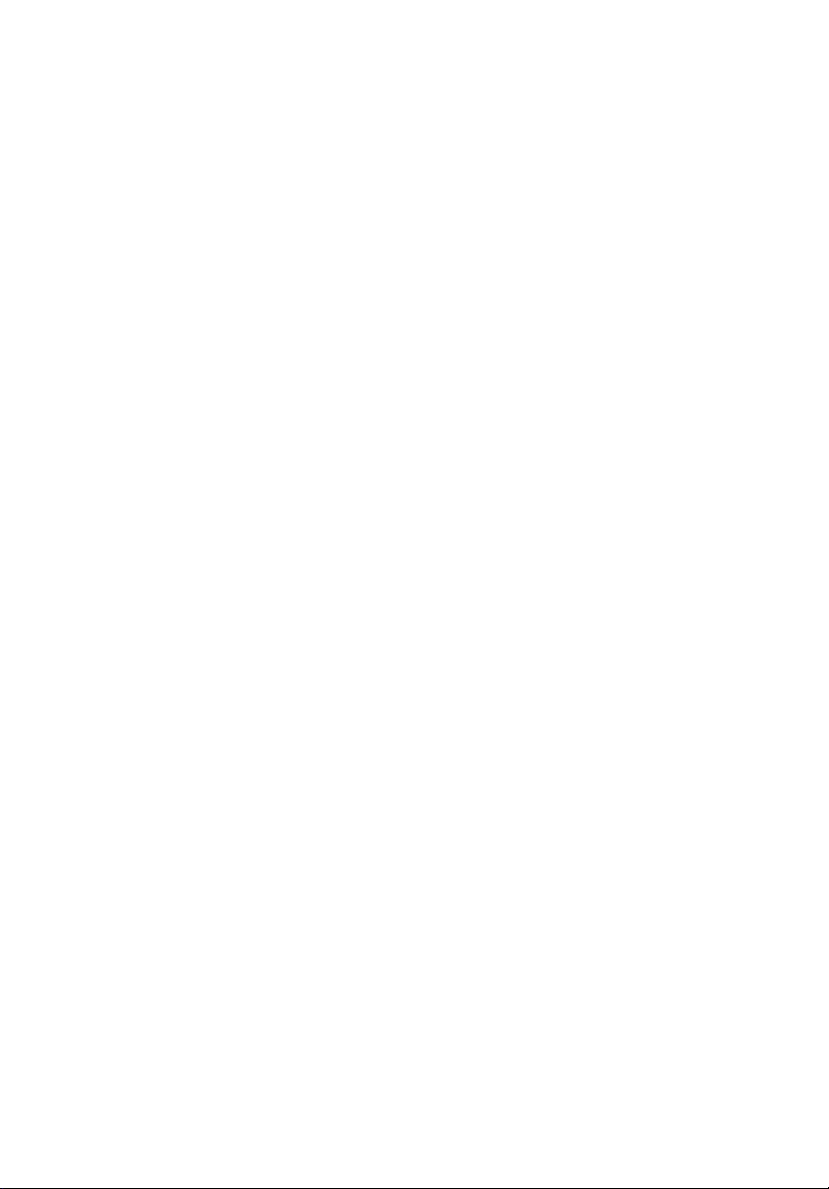
Extensa Serie
5620/5620Z/5220
Guida per l’utente
Page 2
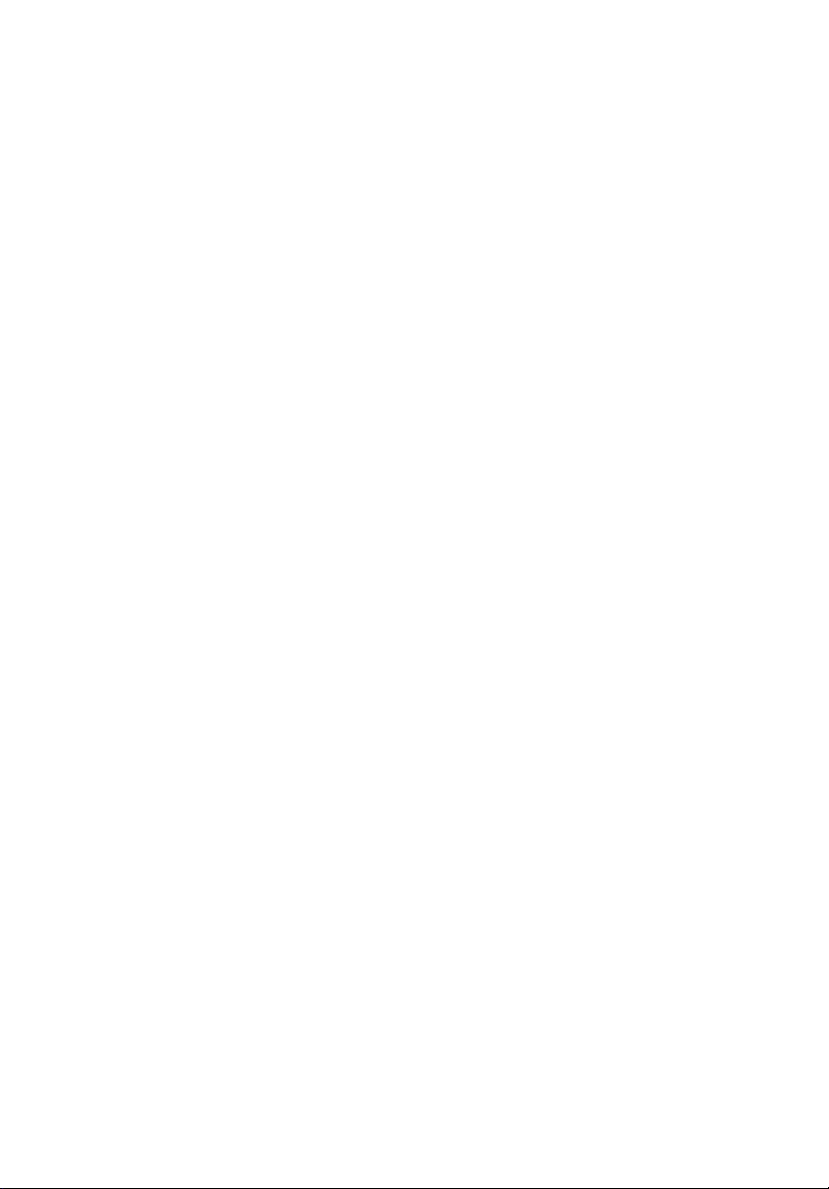
Copyright © 2008. Acer Incorporated.
Tutti i diritti riservati.
Guida utente Extensa Serie 5620/5620Z/5220
Prima edizione: 01/2008
Le informazioni contenute in questa pubblicazione sono soggette a modifiche periodiche,
senza obbligo di preavviso ad alcuna persona. Tali modifiche saranno incorporate nelle nuove
edizioni di questo manuale, o in documenti e pubblicazioni integrative. Il costruttore non
rilascia dichiarazioni, né garanzie di commerciabilità o di idoneità ad uno scopo specifico.
Trascrivere nello spazio sottostante il numero di modello, il numero di serie, la data d'acquisto
e il luogo d'acquisto.Il numero di serie e il numero di modello sono riportati sull'etichetta
applicata al computer.In tutta la corrispondenza relativa all'apparecchio si dovranno sempre
citare numero di serie, numero di modello e data e luogo d'acquisto.
È severamente vietato riprodurre, memorizzare in un sistema di recupero o trasmettere parti
di questa pubblicazione, in qualsiasi forma o con qualsiasi mezzo, elettronico, meccanico,
fotocopie, registrazioni o altro, senza la previa autorizzazione scritta della Acer Incorporated.
PC Notebook Extensa Serie 5620/5620Z/5220
Numero di modello: ______________________
Numero di serie: _________________________
Data di acquisto: _________________________
Luogo d'acquisto: ________________________
Acer e il logo Acer sono marchi registrati di Acer Incorporated. Gli altri nomi di prodotto o
marchi registrati delle società sono utilizzati nel presente documento solo a scopo di
identificazione e appartengono ai rispettivi proprietari.
Page 3
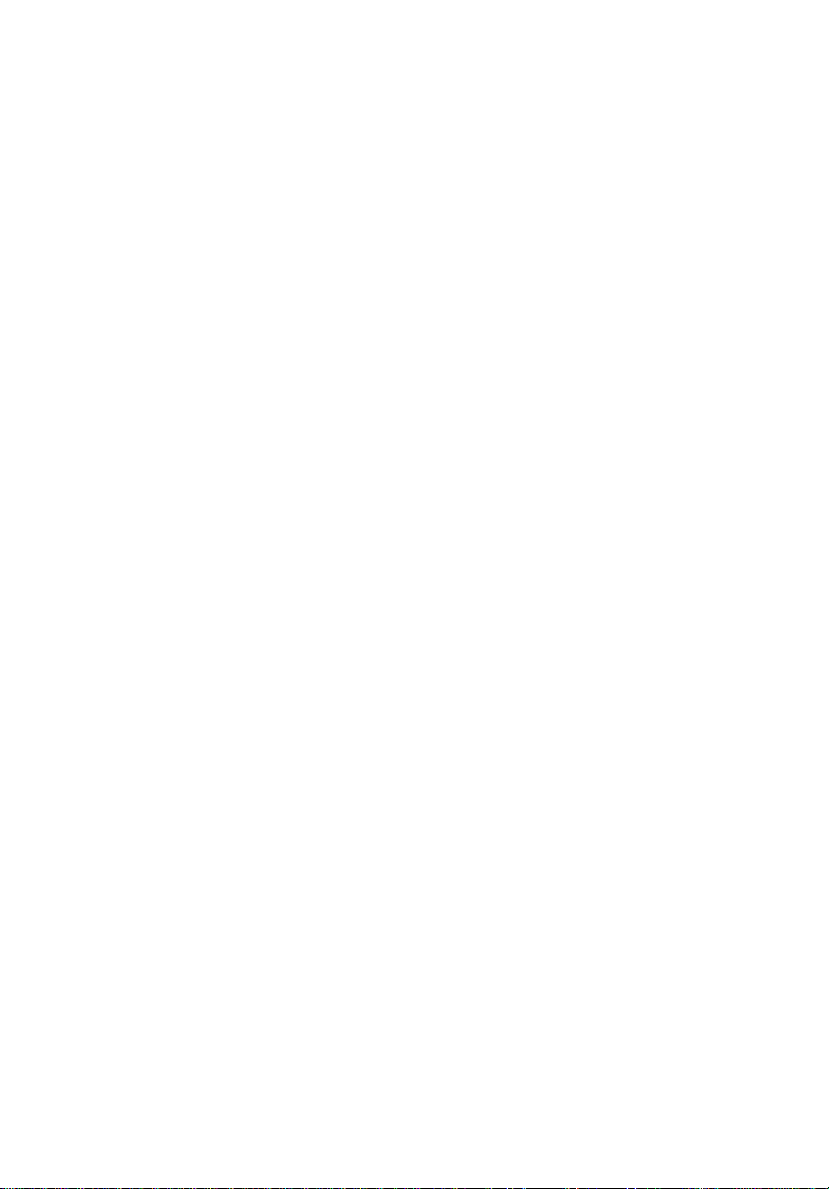
Informazioni su sicurezza e comfort
Istruzioni per la sicurezza
Leggere con attenzione queste istruzioni riportate. Conservare il presente
documento per riferimenti futuri. Rispettare tutte le avvertenze ed istruzioni
riportate sul prodotto.
Spegnere il prodotto prima di procedere alla pulizia
Prima di pulire il computer, scollegarlo dalla presa della corrente. Non usare
detergenti liquidi o spray. Per la pulizia, servirsi di un panno umido.
ATTENZIONE alla spina durante lo scollegamento del dispositivo
Durante il collegamento e lo scollegamento dell’alimentazione, osservare le
linee guida elencate di seguito:
Installare l’unità di alimentazione prima di eseguire il collegamento del cavo di
alimentazione alla presa CA.
Scollegare il cavo di alimentazione prima di rimuovere l’unità di alimentazione
dal computer.
Se il sistema è dotato di più fonti di alimentazione, interromperne il
collegamento al sistema scollegando tutti i cavi di alimentazione.
ATTENZIONE all’accessibilità
Assicurarsi che la presa di corrente a cui si intende collegare il cavo di
alimentazione sia facilmente accessibile e posizionata il più vicino possibile
all’operatore. Per interrompere l’alimentazione dell’apparecchiatura, scollegare
il cavo di alimentazione dalla presa elettrica.
iii
ATTENZIONE alle schede non operative negli slot PCMCIA e
Express
Il computer è spedito con schede non operative in plastica inserite negli slot
PCMCIA e Express. Queste schede servono a proteggere gli slot da polvere,
oggetti metallici e altre particelle quando non in uso. Conservare le schede non
operative per poterle inserire negli slot quando non sono inserite schede
PCMCIA o Express.
ATTENZIONE durante l’ascolto
Per proteggere l’udito, attenersi alle istruzioni seguenti.
• Aumentare gradualmente il volume fino a raggiungere un livello di ascolto
chiaro e confortevole.
• Non aumentare il volume finché gli orecchi non si sono adeguati.
• Non ascoltare la musica a volume elevato per lunghi periodi di tempo.
• Non aumentare il volume per inibire l’ambiente rumoroso circostante.
• Diminuire il volume se non si sentono le persone che parlano in prossimità.
Page 4
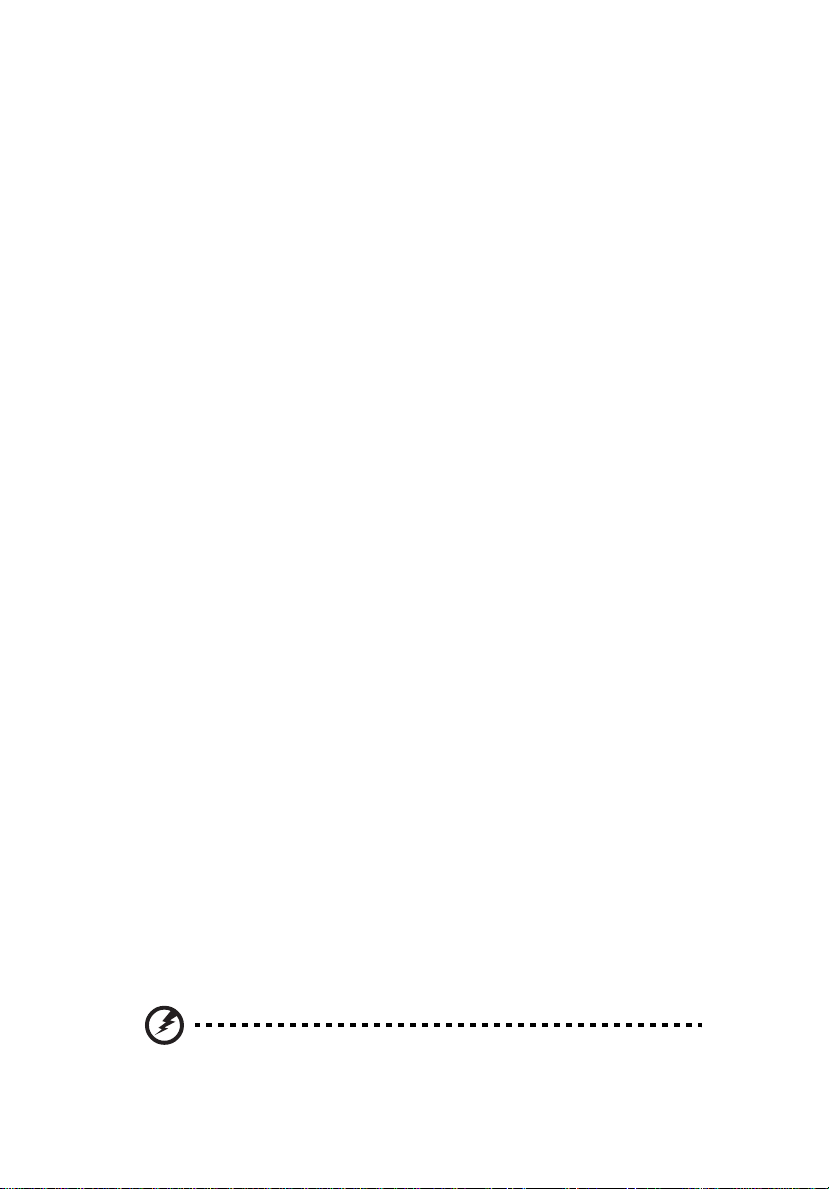
iv
Avvertenze
• Non usare questo prodotto in prossimità di acqua.
• Non collocare questo prodotto su un carrello, mensola o tavolo instabile.
In caso di caduta il prodotto potrebbe, danneggiarsi gravemente.
• Sull’apparecchio sono presenti fessure ed aperture di ventilazione, per
garantire un funzionamento affidabile e per evitare surriscaldamenti. Non
ostruire o coprire tali aperture. Non ostruire mai le aperture collocando il
prodotto su un letto, divano, tappeto o altre superfici simili. Non collocare
mai il computer vicino o sopra un radiatore o altra fonte di calore, o in
un’installazione ad incasso, a meno che non sia garantita un’opportuna
ventilazione.
• Non spingere mai oggetti di alcun tipo all’interno del prodotto, attraverso
le fessure di ventilazione, poiché potrebbero toccare parti sotto tensione o
provocare cortocircuiti con il rischio di incendi o scosse elettriche. Non
rovesciare mai liquidi di alcun tipo sul prodotto.
• Per non danneggiare i componenti interni e prevenire la fuoriuscita di
liquidi dalla batteria, non collocare il prodotto su superficie instabili.
• Non utilizzare in ambienti in cui sottoposto a vibrazioni, o a eccessivo
movimento. Il mancato rispetto di questo accorgimento potrebbe causare
indesiderati cortocircuiti o danni a rotori, unità disco rigido, unità ottiche,
e esporre al rischio di fuoriuscita di litio dal pacco batterie.
Uso dell’energia elettrica
• Alimentare l’apparecchio esclusivamente con il tipo di tensione indicato
sulla targhetta d’identificazione. Se non si è sicuri della tensione di rete
disponibile, rivolgersi al proprio rivenditore o compagnia elettrica locale.
• Non collocare oggetti d’alcun tipo sul cavo d’alimentazione. Evitare l’uso
del prodotto in luoghi ove persone potrebbero camminare sul cavo
d’alimentazione.
• Se si utilizza un cavo di prolunga con il computer, assicurarsi che
l’amperaggio totale degli apparecchi collegati al cavo di prolunga non
superi l’amperaggio di quest’ultimo. Assicurarsi anche che la potenza
nominale di tutti gli apparecchi collegati alla presa di rete non superi la
potenza nominale del fusibile.
• Evitare di sovraccaricare la presa di corrente, la basetta o il connettore fisso
collegando un numero eccessivo di dispositivi. Il carico totale del sistema
non deve superare l’80% della potenza del circuito derivato. Se si
utilizzano basette di. alimentazione, il carico non deve superare l'80%
della potenza massima in ingresso della basetta.
• L’adattatore CA del prodotto è dotato di una spina a tre poli con messa a
terra. La presa può essere inserita solo su prese di alimentazione con messa
a terra. Assicurarsi che la presa di corrente disponga della messa a terra
richiesta prima di collegare la spina dell’adattatore CA. Non inserire la
spina in una presa di corrente priva di messa a terra. Contattare il proprio
elettricista per i dettagli.
Avvertenza! Il perno di messa a terra garantisce un alto livello di
sicurezza. L’uso di una presa di corrente con messa a terra non
adeguata potrebbe causare scosse e/o lesioni.
Page 5
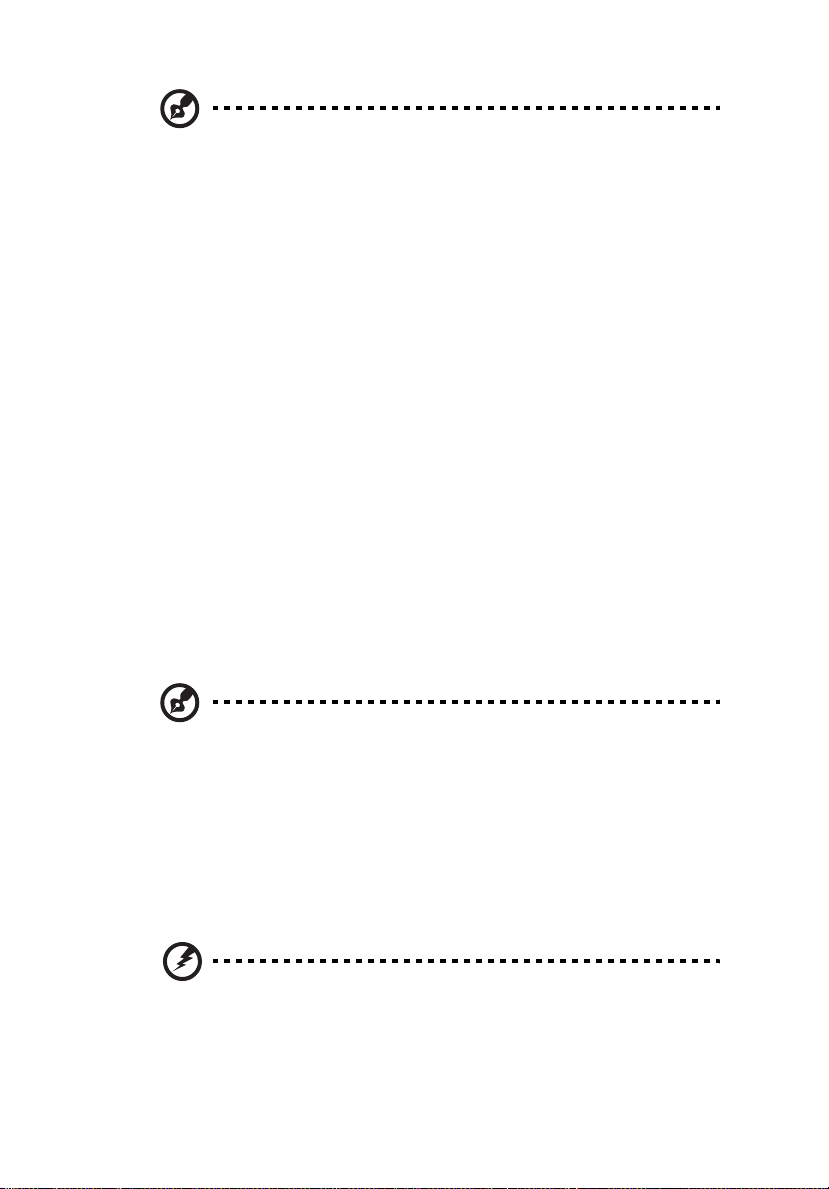
Nota: Il perno di messa a terra garantisce inoltre una buona
protezione da eventuali disturbi dovuti ai dispositivi elettrici nelle
vicinanze che potrebbero interferire con la prestazione del
prodotto.
• Per quest’apparecchio, utilizzare solo il tipo corretto di cavo
d’alimentazione (fornito nella scatola degli accessori). Dovrà essere sempre
di tipo staccabile: UL/certificato CSA, tipo SPT-2, della potenza nominale di
7A 125V minimo, approvato VDE, o equivalente. La lunghezza massima è
di 4,6 metri (15 piedi).
Assistenza al prodotto
Non tentare di riparare da soli il prodotto, poiché l’apertura o rimozione di
coperchi potrebbe potrebbe esporre parti, con gravi rischi per la propria
incolumità. Affidare sempre le riparazioni a personale tecnico qualificato.
Scollegare il prodotto dalla presa a muro e far riferimento al personale
qualificato addetto all’assistenza nelle seguenti condizioni:
• Quando il cavo o la spina d’alimentazione sono danneggiati o logori.
• Se del liquido è stato rovesciato sul prodotto.
• Se il prodotto è stato esposto alla pioggia o all’acqua.
• Se si è fatto cadere il prodotto o la custodia è stata danneggiata.
• Se il prodotto rivela un evidente calo di prestazioni, suggerendo la
necessità di assistenza tecnica.
• Se il prodotto non funziona correttamente, nonostante siano state
rispettate le istruzioni.
v
Nota: Intervenire unicamente sui comandi contemplati nelle
istruzioni operative, poiché la regolazione impropria di altri
comandi potrebbe causare danni e spesso richiede l’intervento
approfondito di un tecnico qualificato per riportare il prodotto
alle normali condizioni operative.
Sostituzione del pacco batterie
La serie notebook PC usa batterie agli ioni di litio. Sostituire le batterie con lo
stesso tipo concesso in dotazione con il prodotto. L’uso di batterie diverse può
comportare il rischio di incendi o esplosioni.
Avvertenza! Le batterie potrebbero esplodere, se non sono
maneggiate con cura. Non smontarle o gettarle sul fuoco. Tenerle
fuori dalla portata dei bambini. Seguire le norme locali per lo
smaltimento delle batterie usate.
Page 6
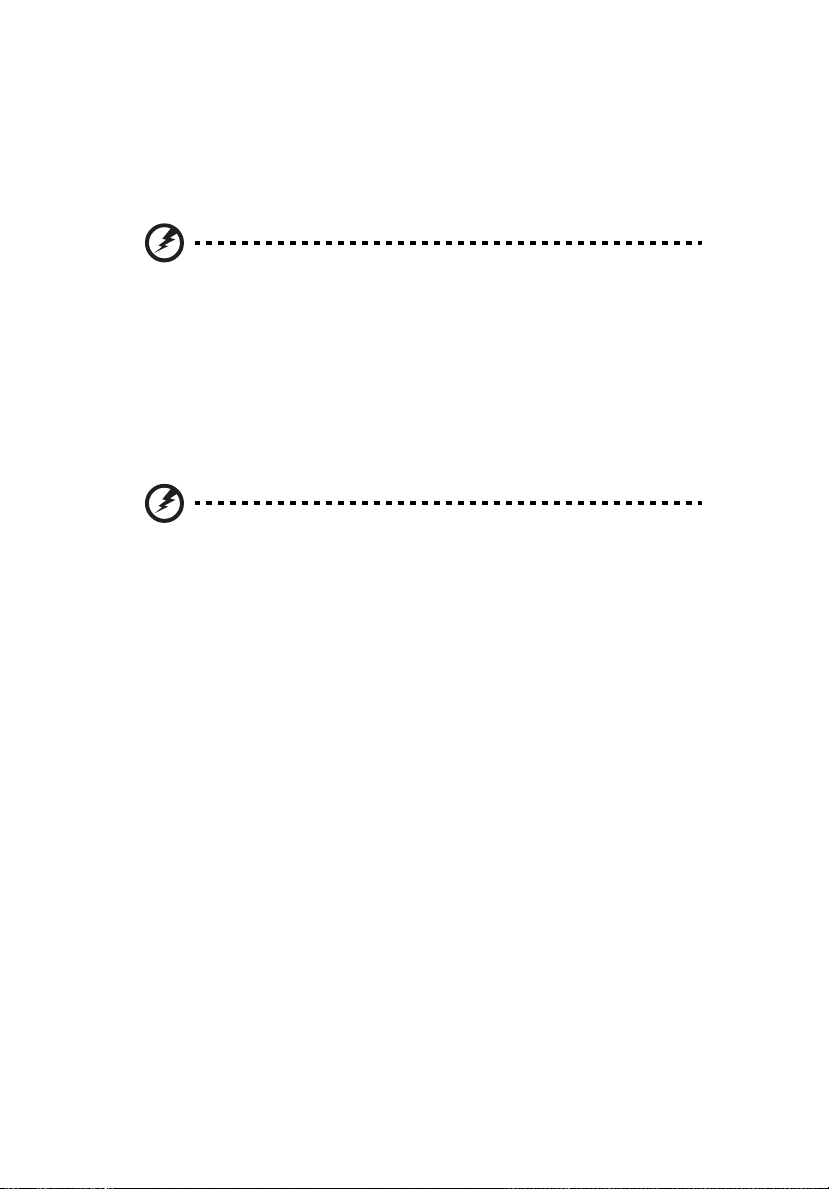
vi
Sicurezza della linea telefonica
• Staccate sempre tutte le linee telefoniche dalla presa a muro prima di fare
manutenzione o di smontare questa apparecchiatura.
• Evitate di usare una linea telefonica (diversa dal tipo cordless) durante un
temporale elettrico. Potrebbe esserci un pericolo remoto di scosse
elettriche da fulmini.
Avvertenza! Per motivi di sicurezza, non usare parti non conformi
durante l’inserimento o la sostituzione di componenti. Consultare
il rivenditore per informazioni sulle opzioni di acquisto.
Altre informazioni di sicurezza
Il dispositivo e gli accessori potrebbero contenere componenti di piccole
dimensioni. Tenerli lontano dalla portata dei bambini.
Ambiente di funzionamento
Avvertenza Per ragioni di sicurezza, durante l’utilizzo del laptop
nelle condizioni illustrate di seguito, spegnere tutti i dispositivi di
trasmissione wireless o radiofonica. Il dispositivo comprende, ma
non si limita a: LAN wireless (WLAN), Bluetooth e/o 3G.
Page 7
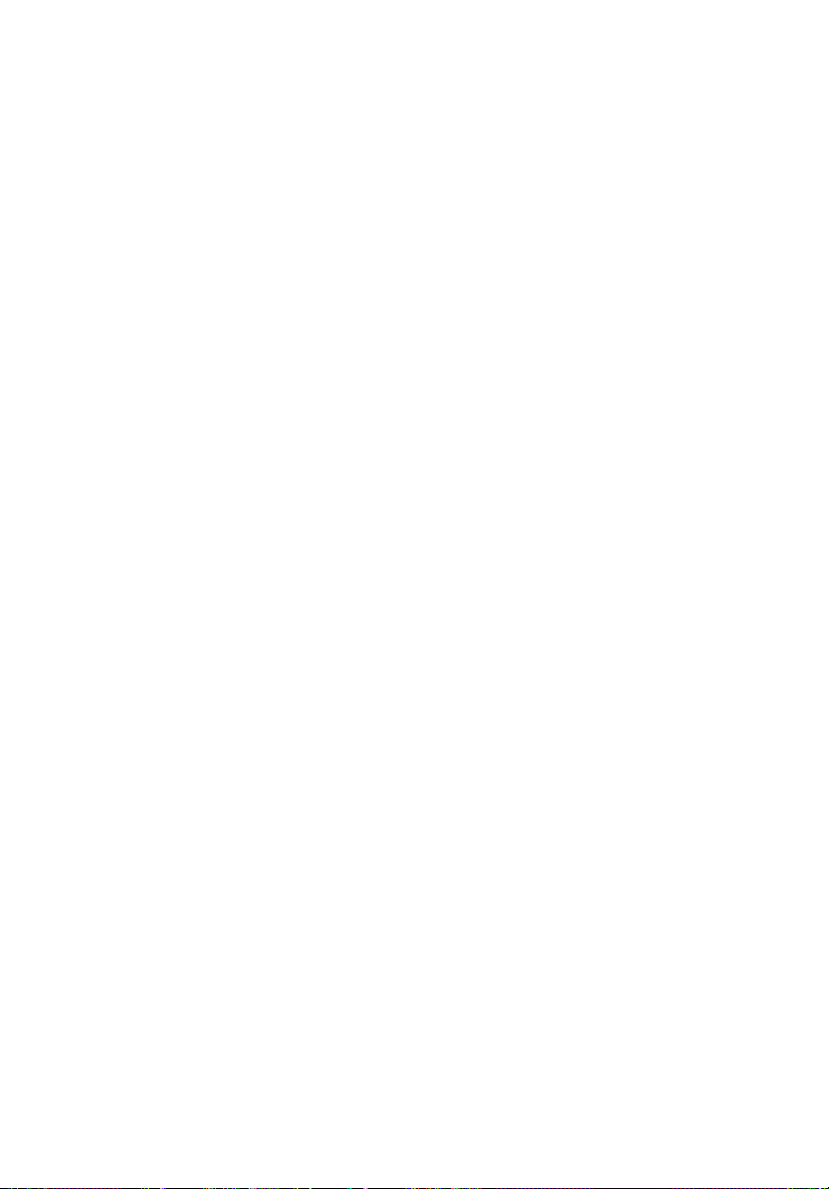
vii
Ricordarsi di osservare tutte le normative vigenti a livello locale, e di spegnere
sempre il dispositivo in aree in cui vietato o in luoghi in cui potrebbe essere
causa di interferenze o pericolo. Usare il dispositivo solo in normali posizioni
d’uso. Il dispositivo è conforme alle direttive sull’esposizione RF purché usato in
modo appropriato, e purché posizionato insieme all’antenna a una distanza di
almeno 1.5 centimetri (5/8 pollici) dal proprio corpo (far riferimento alla figura
sottostante). Non deve essere presente del metallo e il dispositivo deve essere
posizionato alla distanza suddetta dal proprio corpo. Per la trasmissione di file
dati o messaggi, il dispositivo richiede una connessione di rete di ottima qualità.
In alcuni casi, la trasmissione di file dati o di messaggi potrebbe essere ritardata
fino al momento in cui la connessione è disponibile. Assicurarsi di rispettare la
distanza specificata sopra fino al completamento della trasmissione. I
componenti del dispositivo sono magnetici. I materiali metallici potrebbero
quindi essere attratti dal dispositivo, e le persone con apparecchi acustici sono
pregate di non avvicinare il dispositivo all’orecchio a cui è applicato
l’apparecchio medesimo. Non posizionare carte di credito o altri supporti di
memorizzazione magnetici nelle vicinanze del dispositivo, per evitare la
cancellazione delle informazioni archiviate.
Dispositivi medicali
L'uso di qualunque apparecchiatura ricetrasmittente, compresi i telefoni
cellulari, può causare interferenze sul funzionamento di apparecchi medicali
privi di adeguata protezione. Consultare un medico o il costruttore
dell'apparecchio medicale per sapere se è adeguatamente schermato da segnali
a RF e per avere maggiori informazioni in proposito. Spegnere il dispositivo
all’interno di strutture sanitarie qualora richiesto dal regolamento vigente.
All’interno di ospedali e strutture sanitarie potrebbero essere in uso
apparecchiature sensibili a trasmissioni RF esterne.
Pacemaker. Le case produttrici di pacemaker raccomandano di mantenere una
distanza minima di 15.3 cm (6 pollici) tra il dispositivo wireless e il pacemaker, al
fine di evitare possibili interferenze con il pacemaker stesso. Queste
raccomandazioni sono conformi ai risultati delle ricerche e alle
raccomandazioni del Wireless Technology Research. I portatori di pacemaker
sono tenuti a:
• Tenere sempre il dispositivo a più di 15.3 centimetri (6 pollici) dal
pacemaker
• Non avvicinare il dispositivo al pacemaker se acceso. In caso di sospetta
interferenza, spegnere il dispositivo e allontanarlo.
Apparecchi acustici. Alcuni dispositivi digitali wireless potrebbero causare
interferenze con gli apparecchi acustici. In casi del genere, consultare il proprio
provider di servizi.
Page 8
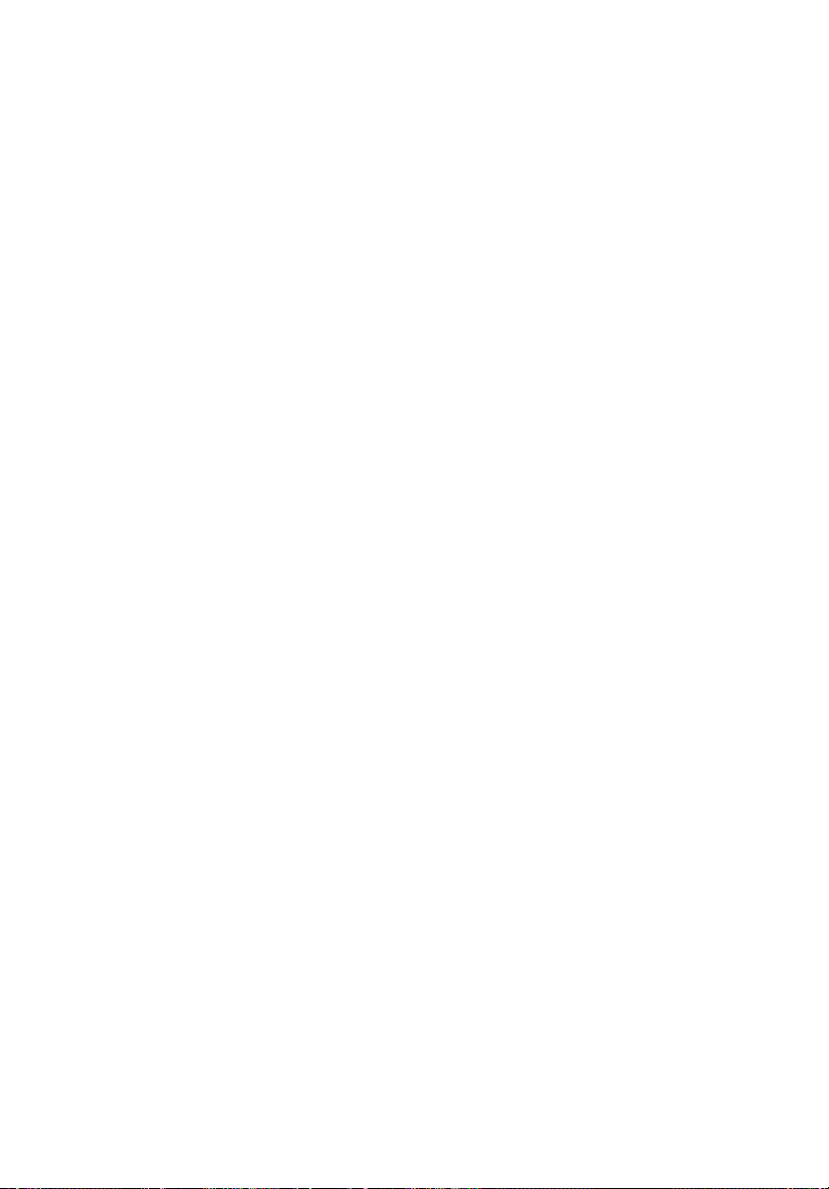
viii
Veicoli
I segnali RF potrebbero avere effetti dannosi su sistemi elettronici installati in
modo scorretto o non adeguatamente schermati di veicoli a motore, ad
esempio su sistemi di alimentazione a iniezione, sistemi ABS, sistemi di controllo
elettronico della velocità, e air bag. Per maggiori informazioni sul proprio
veicolo o sugli accessori aggiunti, rivolgersi al costruttore o al suo
rappresentante. I servizi di assistenza necessari per il dispositivo o l’installazione
del dispositivo medesimo devono essere di esclusiva competenza del personale
qualificato. Installazione o servizio di assistenza impropri possono danneggiare
il dispositivo e rendere nulla la garanzia applicata al dispositivo medesimo.
Verificare regolarmente che tutta l’apparecchiatura del dispositivo wireless sia
montata correttamente e funzioni come richiesto. Non conservare o trasportare
liquidi e gas infiammabili o materiali esplosivi insieme al dispositivo e ai suoi
componenti e accessori. Per veicoli dotati di air bag, tenere presente che gli air
bag si gonfiano con estrema potenza. Non collocare oggetti, incluse
apparecchiature fisse o portatili, nell’area soprastante l’air bag o nell’area in cui
è prevista la sua apertura. Nel caso di installazione scorretta
dell’apparecchiatura wireless all’interno del veicolo, l’apertura dell’air bag
potrebbe causare serie lesioni. L’uso del dispositivo sugli aerei è vietato.
Spegnere il dispositivo prima di salire a bordo. L’uso dei cellulari sugli aerei
potrebbe essere pericoloso per il funzionamento dell’aereo medesimo,
danneggiare la rete telefonica wireless, e essere considerato un atto illegale.
Ambienti potenzialmente esplosivi
Spegnere il dispositivo nelle aree con atmosfere potenzialmente esplosive e
rispettare tutti i segnali e le istruzioni presenti. Tra le atmosfere potenzialmente
esplosive vi sono le aree in cui si è normalmente avvisati di spegnere il motore
del veicolo. Le scintille in questo tipo di aree potrebbero causare un‘esplosione
o incendi con possibili danni alla persona, con conseguenze anche letali.
Spegnere il dispositivo presso punti di rifornimento carburante, ad esempio
nelle vicinanze delle pompe di gas delle stazioni di servizio. Osservare le
restrizioni sull’uso dell’apparecchiatura radio in depositi di carburante,
magazzini, e aree di distribuzione; stabilimenti chimici; o luoghi in cui sono in
corso operazioni che prevedono l'uso di materiali esplosivi. Le aree con
ambiente potenzialmente esplosivo sono spesso, ma non sempre, chiaramente
indicate. Tra queste, vi sono le sottocoperte di imbarcazioni, le strutture di
trasporto o immagazzinaggio di sostanze chimiche, i veicoli che usano gas
liquidi di petrolio (come il propano o butano), e le aree con aria satura di
sostanze chimiche o particelle, come grani, polvere e polveri metalliche.
Chiamate di emergenza
Avvertenza: Non è possibile effettuare chiamate di emergenza usando il
dispositivo. Per effettuare questo tipo di chiamate, comporre il numero
attraverso il cellulare o altri sistemi telefonici.
Page 9
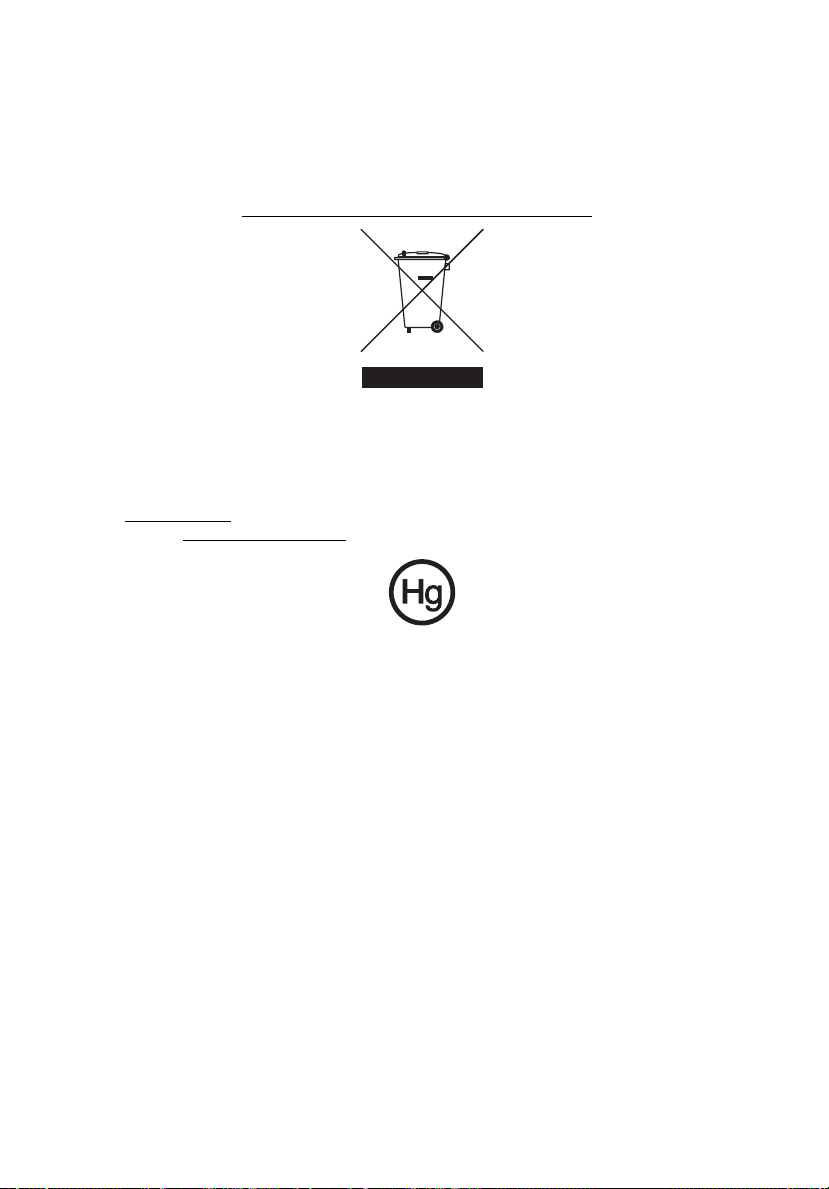
Istruzioni per lo smaltimento
Non gettare questo dispositivo elettronico nell’immondizia per lo smaltimento.
Per ridurre l’effetto inquinante e assicurare la massima protezione
dell’ambiente circostante, procedere al riciclo. Per maggiori informazioni sulle
normative in merito ai Rifiuti di Apparecchiature Elettriche ed Elettroniche
(RAEE), visitare http://global.acer.com/about/
Avvertenza mercurio
Per proiettori o prodotti elettronici contenenti un monitor o display LCD/CRT:
La lampada o le lampade del prodotto contengono mercurio e devono essere
riciclate o smaltite in accordo alle leggi locali, statali o federali. Per maggiori
informazioni, contattare l’electronic industries alliance all’indirizzo
www.eiae.org
visitare www.lamprecycle.org
. Per informazioni specifiche sullo smaltimento delle lampade,
.
sustainability.htm.
ix
Page 10
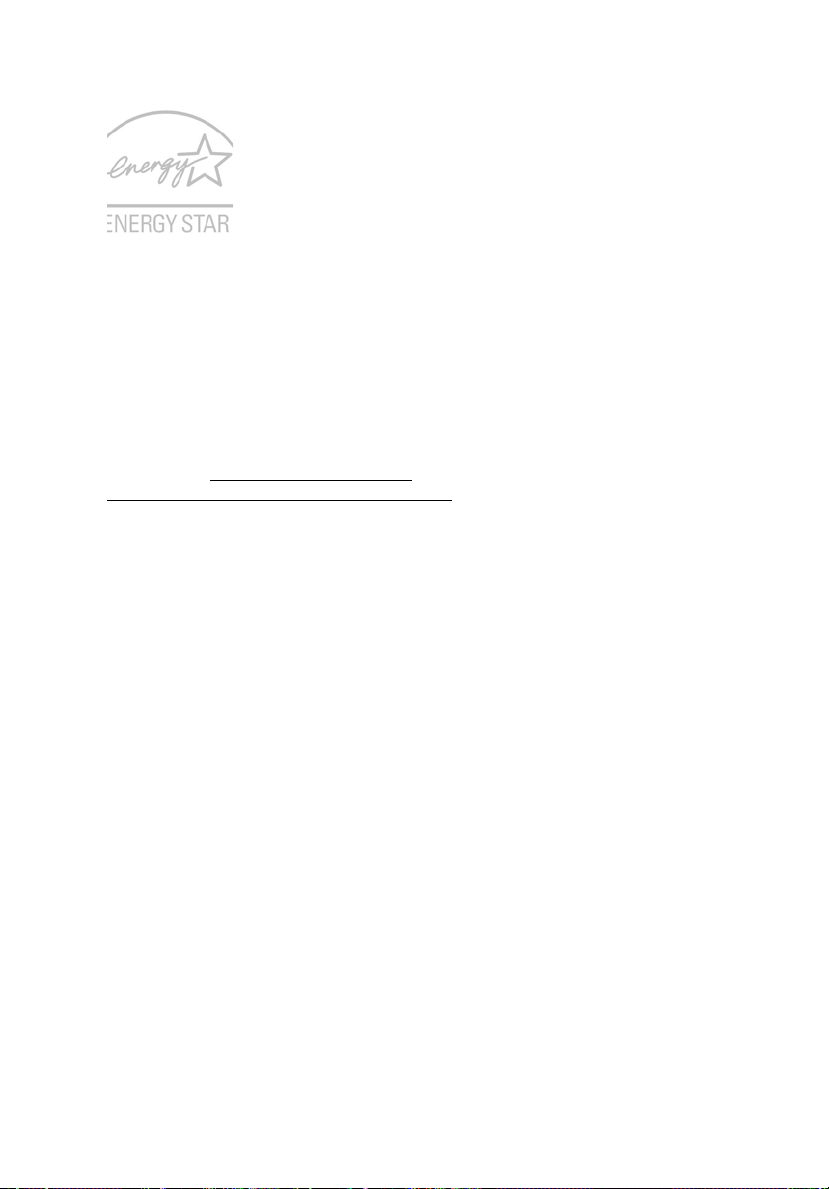
x
ENERGY STAR è un programma governativo (partnership pubblico/privato) che
conferisce agli utenti il potere di proteggere l’ambiente in modo economico e
senza sacrificare qualità e funzionalità del prodotto. I prodotti con il marchio
ENERGY STAR sono realizzati in modo da prevenire le emissioni gassose grazie
alla conformità alle linee guida sull’efficienza energetica stilate dall’agenzia
statunitense EPA (Environmental Protection Agency) e dal DOE (Department of
Energy) statunitense. Solitamente, il 75% dell’elettricità utilizzata nelle
abitazioni per alimentare apparecchi elettronici domestici è consumata quando
i prodotti sono spenti. I prodotti elettronici domestici recanti il marchio
ENERGY STAR utilizzano quando sono spenti fino al 50% in meno di energia
rispetto alle apparecchiature convenzionali. Per maggiori informazioni far
riferimento a http://www.energystar.gov
http://www.energystar.gov/powermangement
In qualità di ENERGY STAR Partner, la società Acer Inc. ha determinato che
questo prodotto soddisfa le direttive ENERGY STAR sull’efficienza energetica.
Al momento della spedizione, il prodotto è dotato di funzioni di risparmio
energetico:
e
.
• Attiva la modalità Sleep del display entro 15 minuti di inattività.
• Attiva la modalità Sleep del computer entro 30 minuti di inattività
• Consente di risvegliare il computer dalla modalità Sleep premendo il
tasto di accensione.
• Ulteriori impostazioni di risparmio energetico possono essere eseguite
utilizzando Acer ePower Management.
Page 11
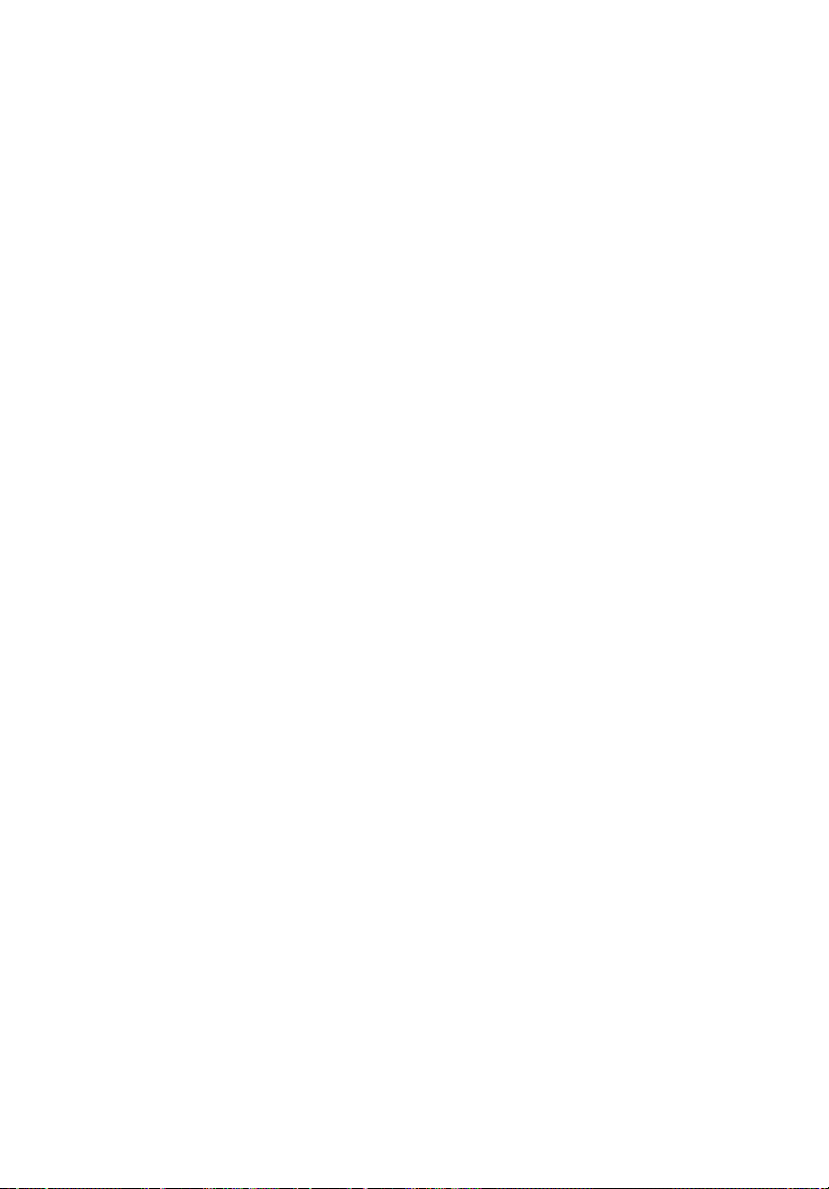
xi
Suggerimenti e informazioni per un uso confortevole
Dopo l’uso prolungato del computer, gli utenti potrebbero manifestare disturbi
alla vista o emicranie. Inoltre, dopo molte ore trascorse davanti al computer, gli
utenti sono anche soggetti al rischio di infortuni. Lunghi periodi di lavoro,
postura scorretta, abitudini di lavoro inadeguate, stress, condizioni di lavoro
inappropriate, problemi di salute personale e altri fattori influiscono
profondamente sul rischio di infortuni.
L’uso scorretto del computer potrebbe determinare l’insorgere di sindrome del
tunnel carpale, tendiniti, tenosinoviti o altri disturbi muscoloscheletrici. Di
seguito sono elencati sintomi che potrebbero manifestarsi a mani, polsi, braccia,
spalle, collo o schiena.
• senzazione di indolenzimento, bruciore o formicolio
• dolore, fastidio, sensibilità
• fastidio, gonfiore o crampi
• rigidità o tensione
• brividi o debolezza
Se sono avvertiti questi sintomi o qualsiasi altro malessere o dolore ricorrente
che si ritiene possa essere correlato all'utilizzo del computer, è opportuno
consultare immediatamente un medico qualificato ed eventualmente il reparto
dell'azienda relativo alla salute e alla sicurezza.
La sezione seguente offre suggerimenti per un uso più confortevole del computer.
Individuazione di un’area confortevole
Individuare l’area più confortevole regolando l’angolazione del monitor,
usando un poggiapiedi, o sollevando l’altezza del sedile al fine di garantire la
postura ottimale. Osservare i seguenti suggerimenti:
• evitare di restare troppo a lungo nella stessa postura
• evitare di posizionare lo schienale in avanti e/o inclinato all’indietro
• alzarsi e camminare regolarmente per distendere i muscoli delle gambe
• fare pause brevi e frequenti per rilassare collo e spalle
• evitare al minimo la tensione muscolare e rilassare le spalle
• installare correttamente e disporre alla giusta distanza display esterno,
tastiera e mouse
• se durante il lavoro si concentra l’attenzione più sul monitor che sui
documenti cartacei, posizionare il display al centro della scrivania, in modo
da sforzare il collo il meno possibile
Consigli per la prevenzione di disturbi visivi
Molte ore di lavoro, occhiali o lenti a contatto inadeguati, bagliori,
illuminazione eccessiva della stanza, scarsa leggibilità dello schermo, caratteri
molto piccoli o display con contrasto poco elevato potrebbero affaticare la
vista. Di seguito sono presentati suggerimenti volti alla riduzione dei disturbi
derivati.
Page 12
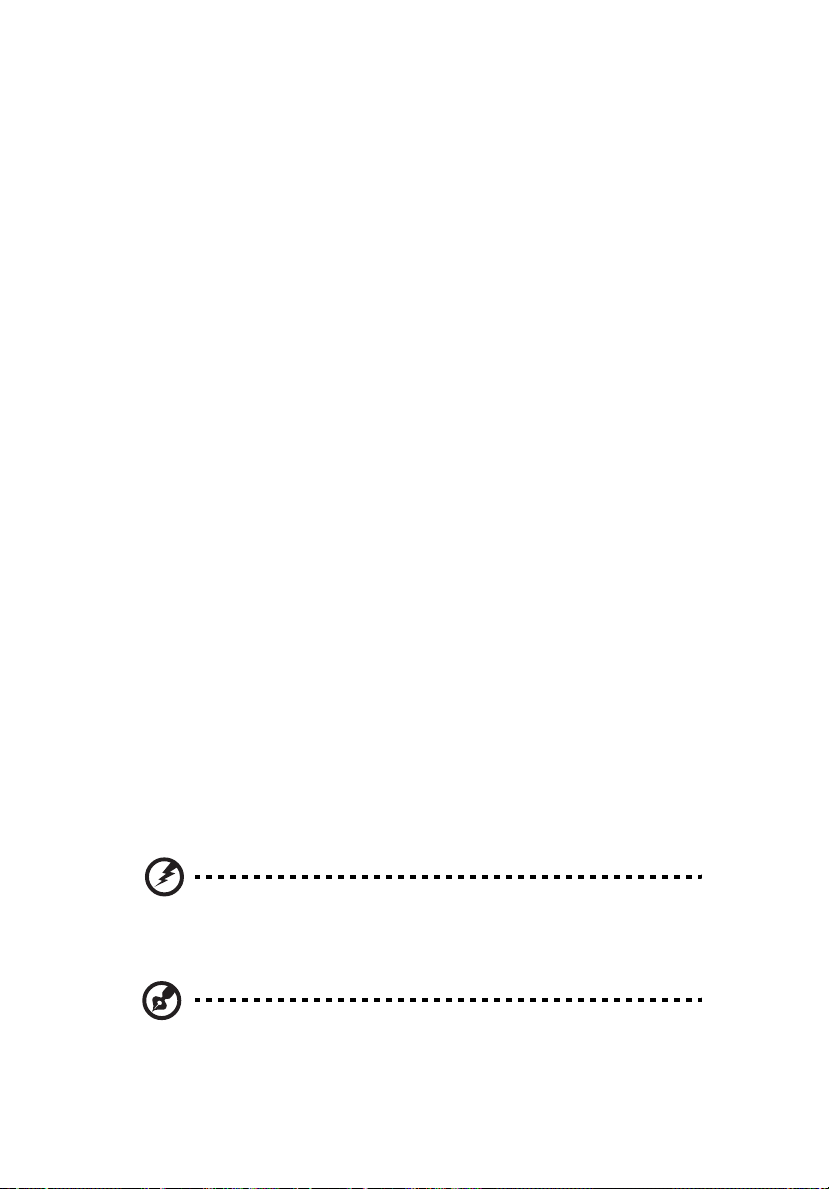
xii
Occhi
• Riposare frequentemente la vista
• Concedere agli occhi pause frequenti allontanandosi dal monitor e
concentrandosi su un punto situato a una certa distanza.
• Ammiccare spesso per preservare l’idratazione degli occhi.
Display
• Tenere pulito il display.
• Tenere la propria testa più in alto del bordo superiore del display, in modo
che quando si fissa la parte centrale del display, lo sguardo sia leggermente
inclinato verso il basso.
• Regolare luminosità e/o contrasto del display in modo da migliorare la
leggibilità del testo e la visualizzazione della grafica.
• Eliminare riflessi:
• collocando il display perpendicolarmente a finestre o a altre sorgenti
luminose
• riducendo al minimo la luce della stanza usando tende, schermi
protettivi o persiane
• usando una lampada da tavolo
• modificando l’angolazione del display
• usando un filtro anti-riflesso
• applicando una "visiera" al display. Può trattarsi semplicemente di un
foglio di cartone applicato sulla superficie superiore del display e
sporgente da esso
• Evitare di disporre il display nell’angolazione scorretta.
• Evitare di fissare lo sguardo su sorgenti luminose, quali finestra aperte.
Sviluppo di buone abitudini di lavoro
Sviluppare le seguenti abitudini di lavoro per rendere l’uso del computer più
rilassante e produttivo:
• Fare pause brevi e frequenti.
• Eseguire esercizi di stiramento.
• Respirare aria fresca il più spesso possibile.
• Eseguire spesso attività fisica e conservare un buono stato di salute.
Avvertenza! Si sconsiglia l’uso del computer su divani o letti. Nel
caso in cui inevitabile, lavorare per brevi periodi, fare pause
frequenti, e eseguire esercizi di stiramento.
Nota: Per maggiori informazioni, consultare "Notifiche per i
Regolamenti e la Sicurezza" a pagina 74 nella AcerSystem User's
Guide.
Page 13
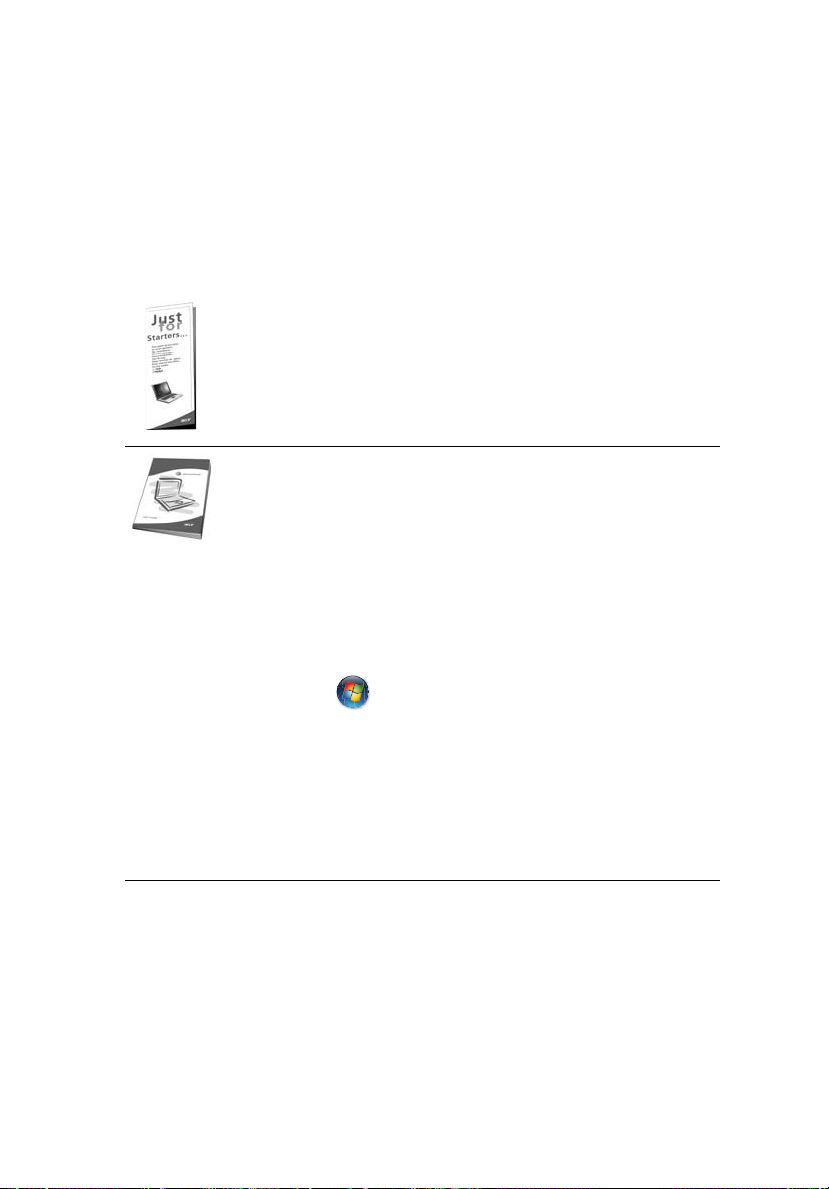
Avvertenze preliminari
Grazie per aver scelto il notebook Acer, la scelta ideale per poter lavorare in
piena libertà anche in movimento.
Le guide disponibili
Sono state realizzate delle guide per assistere l’utente nell’uso del notebook
Acer:
Innanzitutto, il documento Per i principianti... per semplificare la
configurazione del computer.
La User's Guide stampata vi presenta le caratteristiche e le
funzioni principali del vostro nuovo computer. Per altre nozioni
su come il vostro computer può aiutarvi a diventare ancora più
produttivi, consultate la AcerSystem User's Guide. Questa guida
contiene informazioni dettagliate su argomenti come utilità del
sistema, ripristino dei dati, opzioni di espansione e ricerca guasti.
In aggiunta contiene le informazioni sulla garanzia e i
regolamenti generali e le avvertenze per la sicurezza del vostro
notebook. È disponibile nel formato PDF (Portable Document
Format) e viene fornita già caricata nel notebook. Per accedervi
seguite questi passaggi:
xiii
1 Fare clic su Start, Programmi, AcerSystem.
2 Fare clic su AcerSystem User's Guide.
Nota: Per visualizzare il file, è necessario che sul computer sia
installato Adobe Reader. Se Adobe Acrobat Reader non è
installato sul computer, fare clic su AcerSystem User's Guide per
eseguire il programma di installazione di Adobe Reader. Per
completare l'installazione, attenersi alle istruzioni visualizzate
sullo schermo. Per istruzioni sull'uso di Adobe Reader, consultare
il menu Guida in linea e supporto tecnico .
Precauzioni e suggerimenti fondamentali per l’uso del computer
Accensione e spegnimento del computer
Per accendere il computer è sufficiente premere e rilasciare il pulsante di
accensione collocato sotto lo schermo LCD accanto ai tasti di avvio. Per ulteriori
informazioni sulla posizione del tasto di accensione, vedere "Vista frontale" a
pagina 15.
Page 14
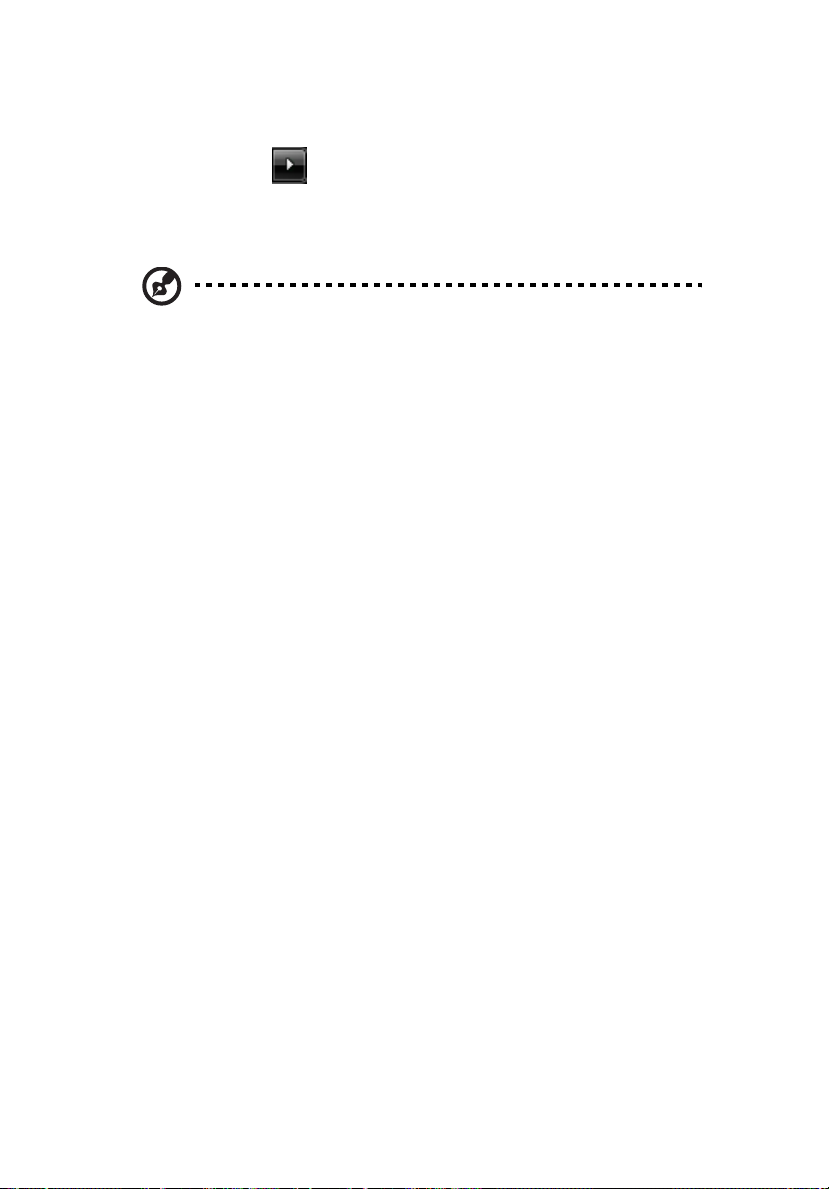
xiv
Per spegnere il computer, eseguire una qualsiasi delle seguenti azioni:
• Utilizzare il comando Chiudi sessione di Windows
Fare clic su Start quindi su Arresta il sistema.
• Usare il tasto di accensione
Inoltre, è possibile impostare il computer sulla modalità sleep premendo la
combinazione dei tasti di scelta rapida <Fn> + <F4>.
Nota: Se non si riesce a spegnere il computer con le normali
procedure, tenere premuto il tasto di accensione per più di
quattro secondi. Se dopo averlo spento si desidera riaccendere il
computer, attendere almeno due secondi.
Consigli per la cura del computer
Il computer fornirà un migliore servizio se trattato con cura.
• Non esporre il computer alla luce diretta del sole. Non collocarlo in
prossimità di sorgenti di calore, come ad esempio radiatori.
• Non esporre il computer a temperature inferiori a 0 °C (32 °F) o superiori a
50 °C (122 °F).
• Non esporre il computer a campi magnetici.
• Non esporre il computer alla pioggia o all’umidità.
• Non rovesciare acqua o altri liquidi sul computer.
• Non sottoporre il computer a forti urti o vibrazioni.
• Non esporre il computer a polvere o sporcizia.
• Non posare oggetti sopra il computer.
• Quando si spegne il computer, non chiudere bruscamente il display.
• Non posizionare il computer su superfici irregolari.
Consigli per la cura dell’alimentatore CA
Di seguito sono riportate alcune precauzioni da osservare per l'adattatore CA:
• Non collegare mai l’alimentatore ad altri apparecchi.
• Non camminare sul cavo d’alimentazione e non posarvi sopra oggetti
pesanti. Non posizionare il cavo di alimentazione e altri cavi in zone di
passaggio.
• Per togliere il cavo di alimentazione dalla presa, afferrare la spina e non il
cavo.
• Nel caso in cui venga utilizzata una prolunga, assicurarsi che la potenza
nominale complessiva espressa in ampere dell'apparecchiatura collegata
alla prolunga non sia superiore alla potenza nominale complessiva della
prolunga stessa. Accertarsi inoltre che la potenza nominale complessiva di
tutte le apparecchiature collegate a una stessa presa non sia superiore alla
Page 15
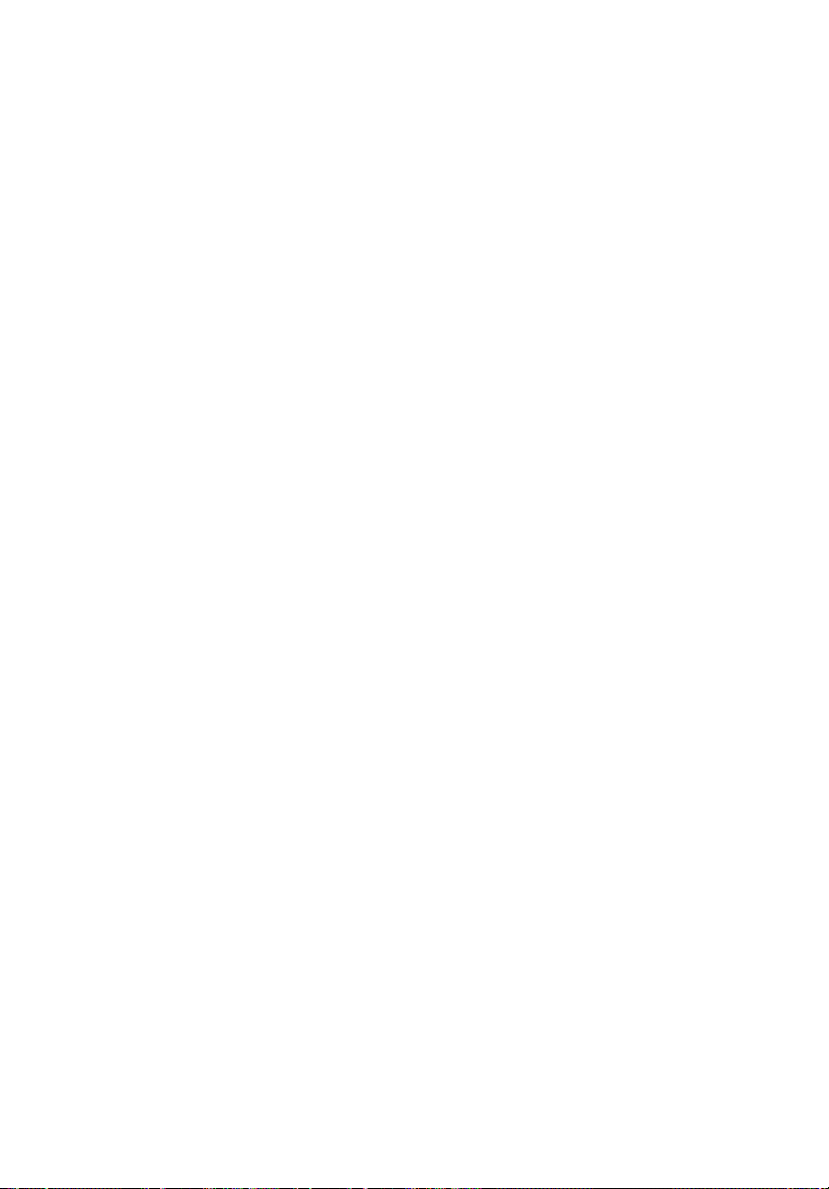
potenza nominale del fusibile.
Consigli per la cura della batteria
Di seguito sono riportate alcune precauzioni da osservare per il gruppo
batterie:
• Sostituire utilizzando esclusivamente batterie dello stesso tipo. Spegnere
l’apparecchio prima di rimuovere o sostituire le batterie.
• Non manomettere le batterie. Tenerle lontano dalla portata dei bambini.
• Smaltire le batterie nel rispetto delle normative locali. Riciclarle, se
possibile.
Pulizia e manutenzione
Quando si pulisce il computer, attenersi alla procedura riportata di seguito:
1 Spegnere il computer e rimuovere il pacco batteria.
2 Scollegare l’alimentatore.
3 Utilizzare un panno morbido inumidito. Non usare detergenti liquidi o
spray.
Se si verifica una delle seguenti situazioni:
• il computer è caduto o la struttura esterna è danneggiata;
• Il computer non funziona normalmente
consultate la "Domande frequenti" a pagina 47.
xv
Page 16
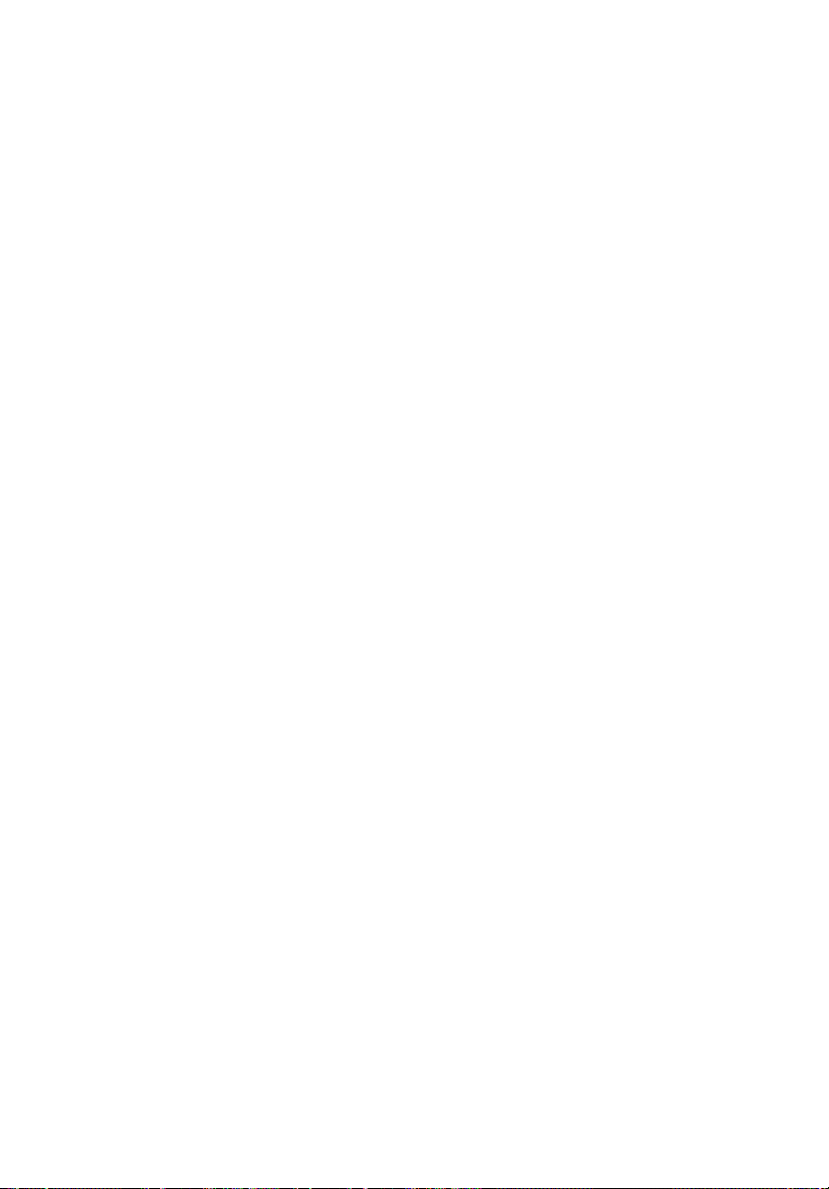
Informazioni su sicurezza e comfort iii
Istruzioni per la sicurezza iii
Altre informazioni di sicurezza vi
Ambiente di funzionamento vi
Dispositivi medicali vii
Veicoli viii
Ambienti potenzialmente esplosivi viii
Chiamate di emergenza viii
Istruzioni per lo smaltimento ix
Suggerimenti e informazioni per un uso confortevole xi
Avvertenze preliminari xiii
Le guide disponibili xiii
Precauzioni e suggerimenti fondamentali per l’uso del computer
xiii
Accensione e spegnimento del computer xiii
Consigli per la cura del computer xiv
Consigli per la cura dell’alimentatore CA xiv
Consigli per la cura della batteria xv
Pulizia e manutenzione xv
NAcer Empowering Technology 1
Password di Empowering Technology 1
Acer eNet Management
(per i modelli supportati) 3
Acer ePower Management 5
Acer ePresentation Management 7
Acer eDataSecurity Management
(per i modelli supportati) 8
Acer eLock Management 9
Acer eRecovery Management 11
Acer eSettings Management 13
Windows Mobility Center (solo per Windows Vista) 14
Presentazione del notebook Acer 15
Vista frontale in dettaglio 17
Vista da sinistra 18
Vista da destra 19
Vista posteriore 19
Vista base 20
Specifiche 21
Indicatori 28
Tasti easy-launch 29
Touchpad 31
Nozioni di base sul touchpad 31
Espulsione del vassoio dell'unità (CD o DVD) 34
Utilizzo di una serratura di sicurezza 34
Audio 35
Sommario
Page 17
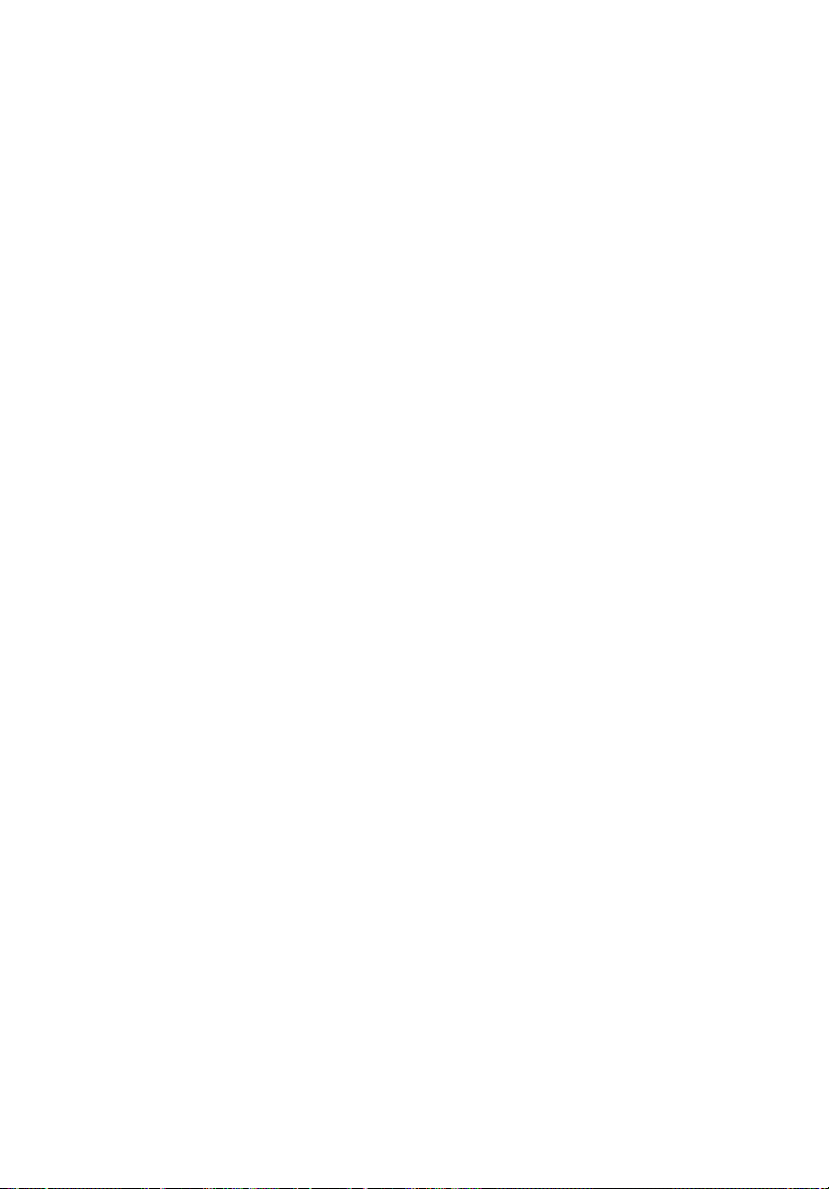
Regolazione del volume 35
Uso della tastiera 36
Bloccare i tasti e il tastierino numerico incluso 36
Tasti Windows 37
Tasti di scelta rapida 39
Tasti speciali 41
Utilizzo delle utilità di sistema 42
Acer Bio-Protection (per i modelli supportati) 42
NTI Shadow 43
Acer GridVista (display duale compatibile) 44
Launch Manager 45
Domande frequenti 47
Richiesta di assistenza tecnica 51
ITW (International Traveler's Warranty) 51
Operazioni preliminari 51
Batteria 52
Caratteristiche della batteria 52
Ottimizzazione della durata della batteria 52
Installazione e disinstallazione della batteria 53
Carica della batteria 54
Controllo del livello della batteria 54
Ottimizzazione della durata della batteria 54
Segnalazione di batteria scarica 55
Cosa fare quando si viaggia con il notebook PC 56
Scollegamento dalla scrivania 56
Spostamenti 56
Preparazione del computer 56
Cosa portare alle riunioni 57
Portare il computer a casa 57
Preparazione del computer 57
Che cosa portare con sé 57
Precauzioni particolari 58
Allestimento di un ufficio a casa 58
In viaggio con il computer 58
Preparazione del computer 58
Che cosa portare con sé 58
Precauzioni particolari 59
In viaggio all'estero col computer 59
Preparazione del computer 59
Che cosa portare con sé 59
Precauzioni particolari 59
Protezione del computer 60
Utilizzo di una serratura di sicurezza 60
Utilizzo delle password 60
Immissione delle password 61
Impostazione delle password 61
Espansione con accessori 62
Page 18
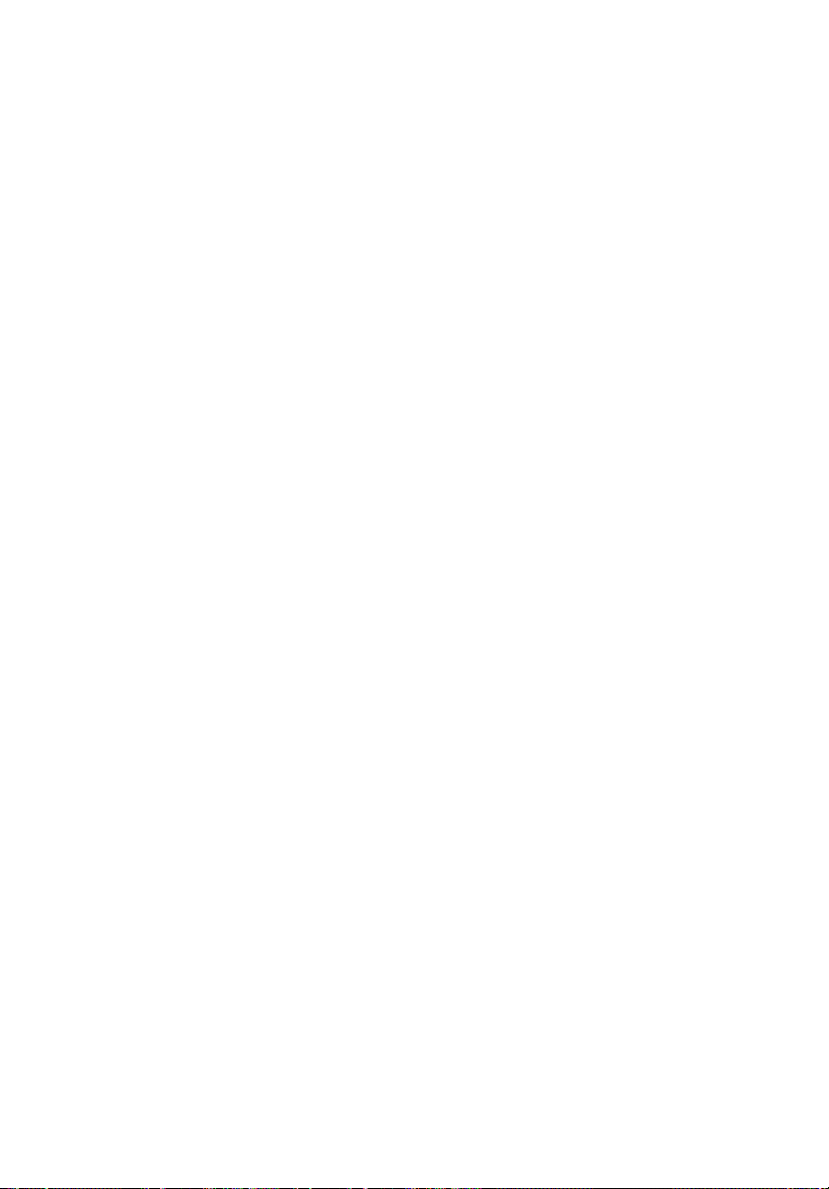
Opzioni di collegamento 62
Modem fax/dati 62
Funzione integrata per il collegamento in rete 63
Fast Infrared (FIR) 63
Universal Serial Bus (USB) 64
Porta IEEE 1394 64
Slot per scheda PC 65
ExpressCard 66
Installazione della memoria 67
Utilità BIOS 68
Sequenza di avvio 68
Attiva ripristino da disco a disco 68
Password 68
Utilizzo del software 69
Riproduzione di filmati DVD 69
Acer eRecovery Management 70
Crea backup 70
Masterizzazione di dischi di backup 71
Ripristino 71
Soluzione dei problemi 72
Suggerimenti individuazione guasti 72
Messaggi d’errore 72
Notifiche per i Regolamenti e la Sicurezza 74
Avvertenza relativa alle norme FCC 74
Avvertenze relative al modem 75
Dichiarazione di conformità dei prodotti laser 76
Dichiarazione relativa ai pixel dello schermo LCD 76
Avvertenza sulla tutela del copyright Macrovision 76
Notifica Regolatrice Dispositivo Radio 77
Generale 77
Unione Europea (UE) 77
Requisito FCC RF per la sicurezza 78
Canada – Dispositivi di comunicazione radio a bassa potenza esenti da licenza (RSS-210) 79
LCD panel ergonomic specifications 80
Federal Communications Comission
Declaration of Conformity 81
Indice 84
Page 19
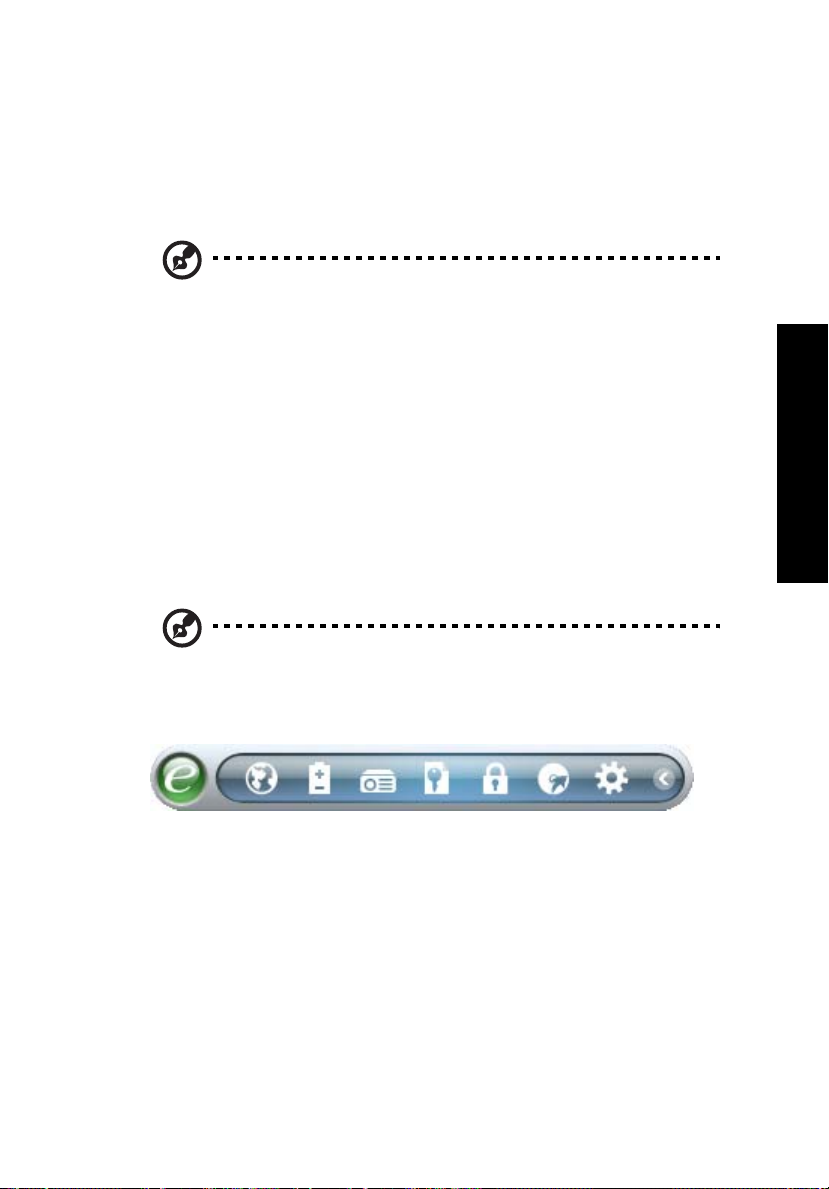
NAcer Empowering Technology
L’innovativa barra degli strumenti di Empowering Technology permette di
accedere con facilità alle funzioni più utilizzate e di gestire il nuovo sistema
Acer. Visualizzata di default nella metà superiore dello schermo, consente
l’accesso alle seguenti utilità:
Nota: Tutti i contenuti riportati di seguito sono solo di
riferimento. Le specifiche dei prodotti possono differire.
• Acer eNet Management si collega a reti locali in modo intelligente. (per i
modelli supportati)
• Acer ePower Management prolunga l’autonomia della batteria tramite
profili versatili per l’uso.
• Acer ePresentation Management per il collegamento a un proiettore e per
regolare le impostazioni di visualizzazione in modo ottimale.
• Acer eDataSecurity Management protegge i dati con password e con
algoritmi di crittografia avanzati.
• Acer eLock Management limita l’accesso a periferiche esterne di
archiviazione.
• Acer eRecovery Management esegue il back up/recupero dei dati in modo
affidabile, flessibile e completo.
(per i modelli supportati)
1
Empowering Technology
Nota: I modelli forniti con Windows Vista™ Starter Edition supportano
esclusivamente Acer eRecovery Management.
• Acer eSettings Management accede alle informazioni di sistema e regola le
impostazioni n modo facile.
Per maggiori informazioni, fare clic col destro sulla barra degli strumenti di
Empowering Technology, quindi selezionare la funzione "Help" (Guida) o
"Tutorial" (Esercitazione).
Password di Empowering Technology
Prima di usare Acer eLock Management e Acer eRecovery Management, è
necessario inizializzare la password di Empowering Technology. Fare clic col
destro sulla barra degli strumenti di Empowering Technology, quindi
selezionare "Password Setup" (Configurazione password). In caso di mancata
inizializzazione della password di Empowering Technology, l’effettuazione di
Page 20

2
questa procedura è richiesta al momento della prima esecuzione di Acer eLock
Management o Acer eRecovery Management.
Nota: In caso di perdita della password di Empowering
Technology, esiste una procedura che ne consente il ripristino
tramite la riformattazione del sistema. Assicurarsi di ricordare la
password o trascriverla.
Empowering Technology
Page 21
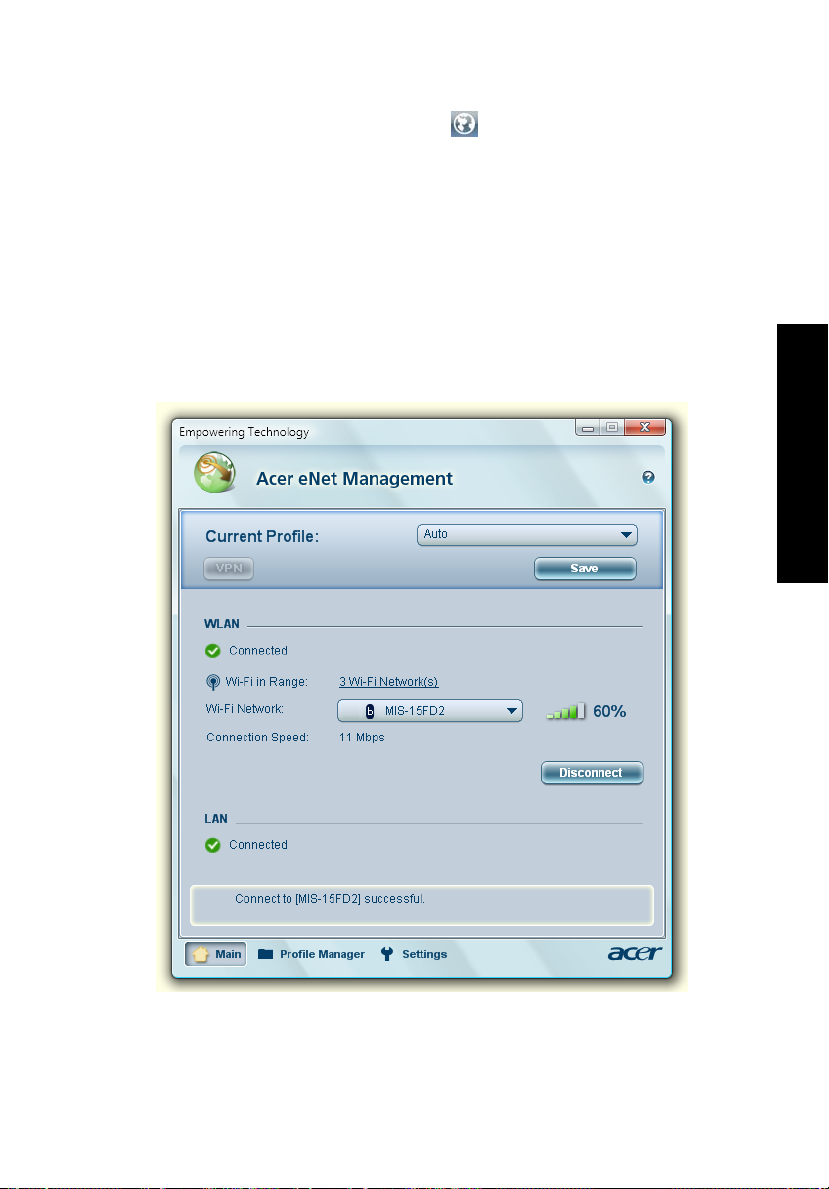
Acer eNet Management (per i modelli supportati)
Acer eNet Management consente di effettuare il collegamento, in modo rapido
e semplice, a reti filate e senza fili in luoghi diversi.
selezionare "Acer eNet Management" dalla barra degli strumenti di
Empowering Technology, oppure eseguire il programma dal gruppo dei
programmi Acer Empowering Technology del menu Start.
impostare Acer eNet Management in modo che si avvii automaticamente
quando all’accensione del PC.
Acer eNet Management rileva automaticamente le impostazioni migliori per la
nuova posizione, offrendo al contempo la libertà di regolare manualmente le
impostazioni sui valori desiderati.
Per accedere a questa utilità,
È anche possibile
3
Empowering Technology
Page 22
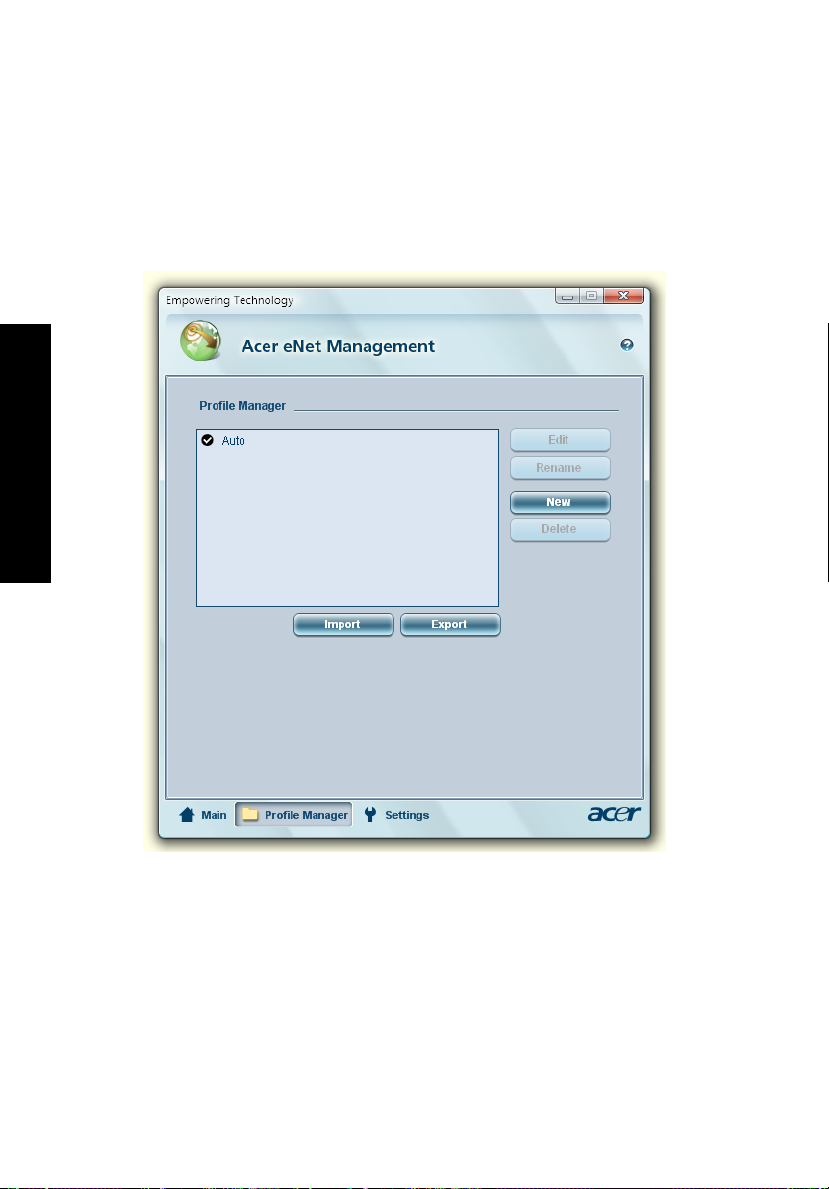
4
Acer eNet Management può salvare le impostazioni di rete in un profilo, e
applicarle automaticamente quando ci si sposta da un luogo a un altro. Tra le
impostazioni salvate ci sono le impostazioni relative alla connessione di rete
(impostazioni IP e DNS, informazioni AP rete senza fili, ecc.) oltre alle
impostazioni di default della stampante.
Per motivi legati alla sicurezza Acer eNet Management non memorizza il nome
utente e la password.
Empowering Technology
Page 23
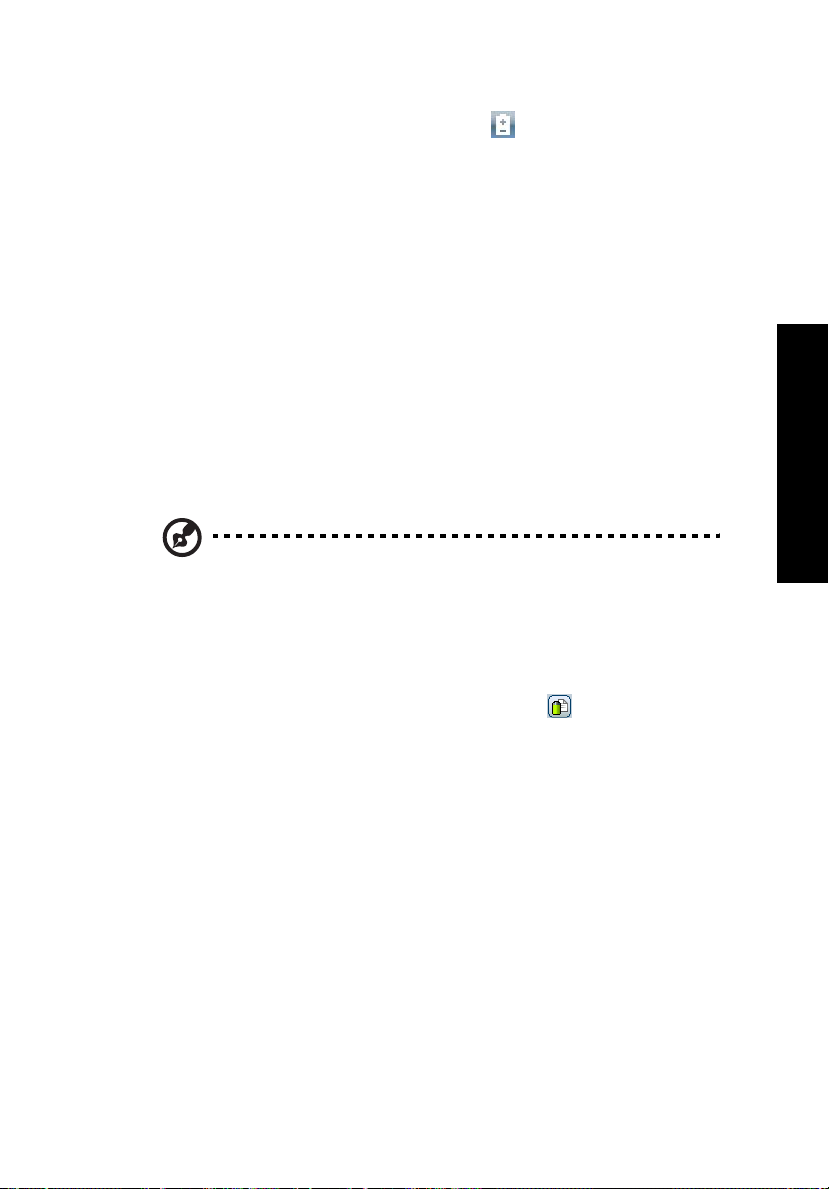
Acer ePower Management
Acer ePower Management è dotato di un’interfaccia utente semplice, per la
configurazione delle opzioni di risparmio energia. Per accedere a questa utilità,
selezionare "Acer ePower Management" dalla barra degli strumenti di
Empowering Technology, eseguire il programma dal gruppo dei programmi
Acer Empowering Technology del menu Start, oppure fare clic col destro
nell’icona di risparmio energia di Windows nell’area di notifica e selezionare
"Acer ePower Management".
5
Uso dei piani di risparmio energia
Acer ePower Management è dotato di tre piani di risparmio energia predefiniti:
Balanced (Bilanciato), High performance (Prestazioni elevate) e Power saver
(Risparmio energia). Inoltre, è possibile creare piani di risparmio energia
personalizzati. È possibile creare, scambiare, modificare, eliminare e ripristinare
i piani di risparmio energia, come descritto di seguito.
Visualizzare e regolare le impostazioni per le modalità On Battery (Batteria)
Plugged In (Alimentazione da rete elettrica) facendo clic sulle schede
corrispondenti. Per aprire le opzioni di risparmio energia di Windows, fare clic
su "More Power Options" (Altre opzioni di alimentazione).
Nota: Non è possibile eliminare i piani di risparmio energia
predefiniti.
Per creare un nuovo piano di risparmio energia:
La creazione di piani di risparmio energia personalizzati consente di salvare un
set di opzioni di risparmio energia personalizzato e di passarvi rapidamente.
1 Fare clic sull’icona Crea piano di risparmio energia.
2 Immettere un nome per il nuovo piano di risparmio energia.
3 Scegliere un piano di risparmio energia predefinito su cui basare quello
personalizzato.
4 Se necessario, modificare le impostazioni schermo e sleep del computer.
5 Fare clic su "OK" per salvare il nuovo piano di risparmio energia.
Per eseguire la commutazione tra piani di risparmio energia:
1 Selezionare il piano di risparmio energia a cui si desidera passare
dall’elenco a tendina.
2 Fare clic su "Apply" (Applica).
Empowering Technology
Per modificare un piano di risparmio energia:
La modifica di un piano di risparmio energia consente di regolare le
impostazioni di sistema, quali LCD brightness (Luminosità LCD) e CPU speed
(Velocità CPU). Inoltre, è possibile accendere/spegnere i componenti del sistema
per allungare il tempo di vita della batteria.
Page 24
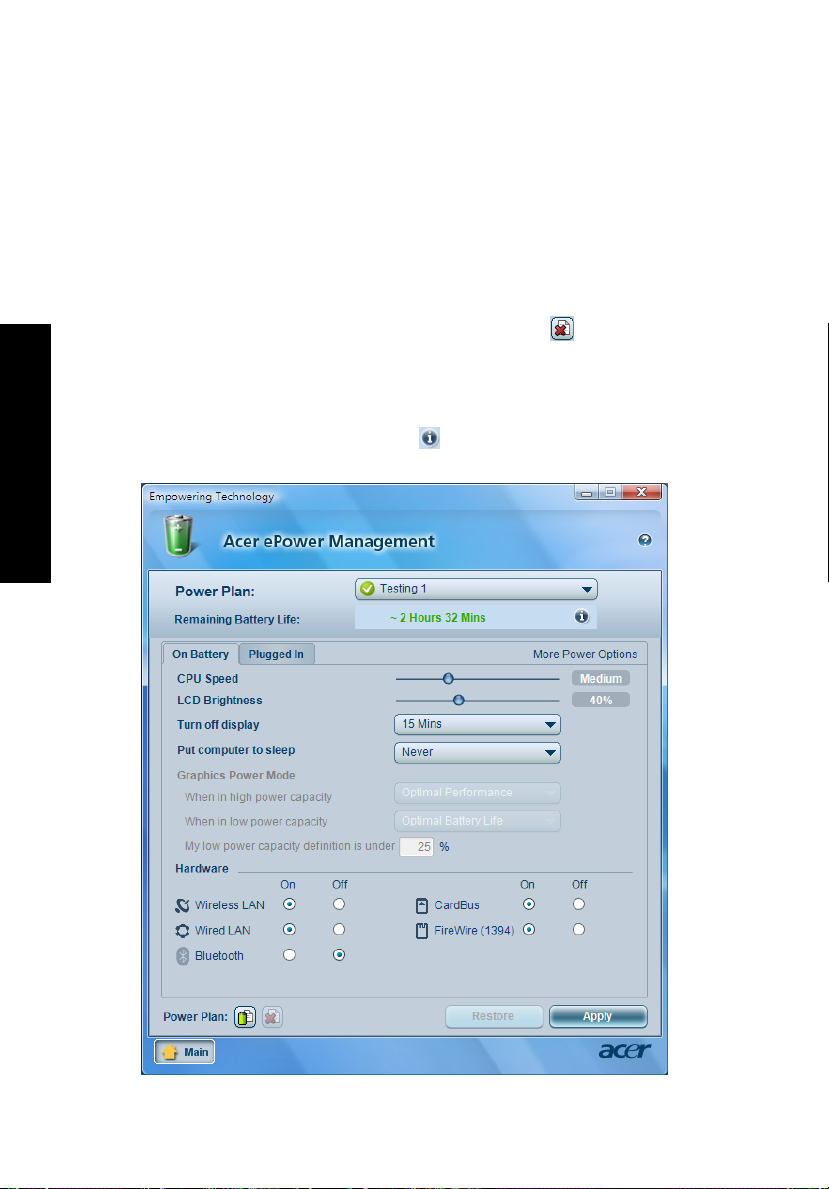
6
1 Passare al piano di risparmio energia che si desidera modificare
2 Regolare le impostazioni come richiesto.
3 Fare clic su "Apply" (Applica) per salvare le nuove impostazioni.
Per eliminare un piano di risparmio energia:
Non è possibile eliminare il piano di risparmio energia in uso corrente. Per
eliminare un piano di risparmio energia attivo, passare prima a un altro piano.
1 Selezionare il piano di risparmio energia che si desidera eliminare
dall’elenco a tendina.
2 Fare clic sull’icona Elimina piano di risparmio energia.
Stato della batteria
Per avere una stima in tempo reale dell’autonomia rimanente della batteria
sulla base dell’utilizzo corrente, far riferimento al pannello visualizzato nella
metà superiore della finestra. Fare clic su per visualizzare l'autonomia
stimata della batteria in modalità sleep o sospensione.
Empowering Technology
Page 25
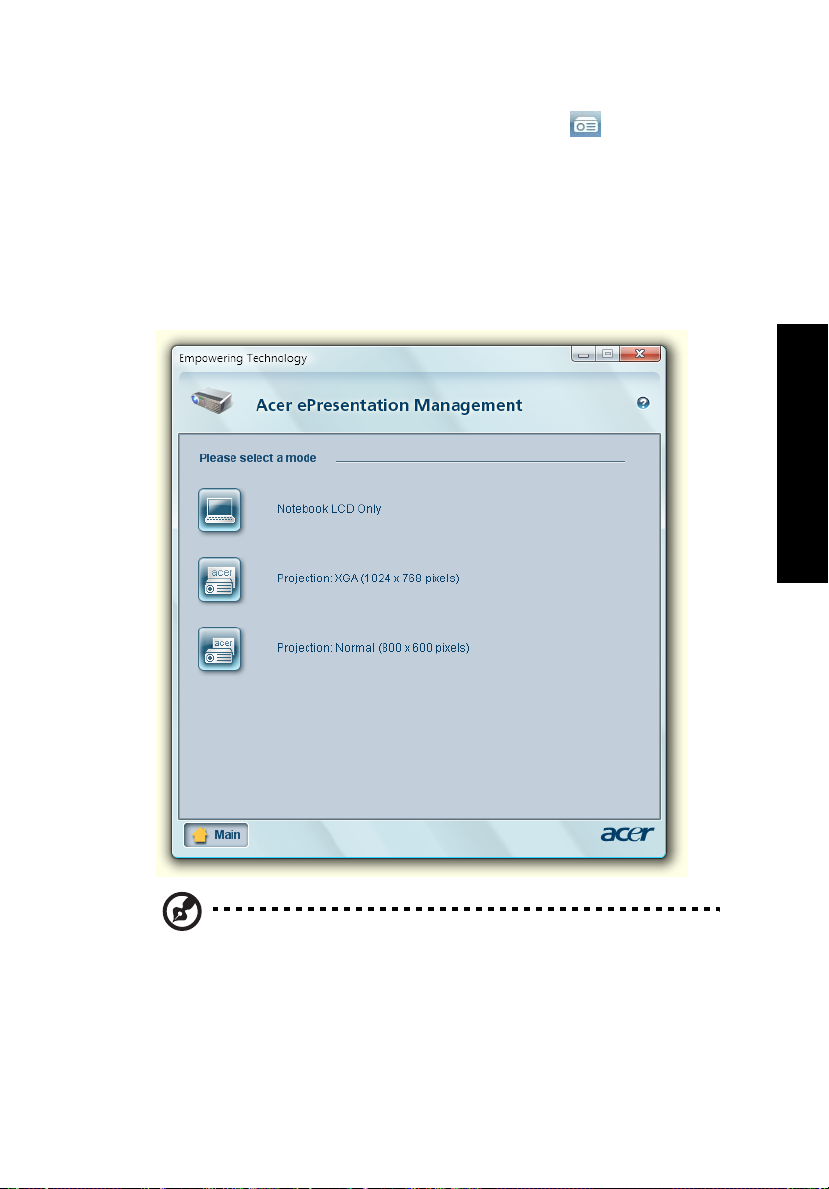
Acer ePresentation Management
Acer ePresentation Management consente di proiettare il display del computer
su un dispositivo esterno o su un proiettore usando il tasto di scelta: <Fn>
+<F5>. Se nel sistema è implementato l’hardware di rilevamento automatico e
questo è supportato dal display esterno, il sistema è disattivato
automaticamente quando il display esterno è connesso al sistema medesimo.
Per proiettori e dispositivi esterni non rilevati automaticamente, avviare Acer
ePresentation Management e selezionare l’impostazione di visualizzazione
corretta.
7
Empowering Technology
Nota: Se dopo lo scollegamento del proiettore la risoluzione
ripristinata non è quella corretta, oppure è necessario ricorrere
all’uso di una risoluzione esterna non supportata da Acer
ePresentation Management, regolare le impostazioni di
visualizzazione usando Proprietà schermo o l’utilità concessa dal
rivenditore dell’apparecchiatura grafica.
Page 26
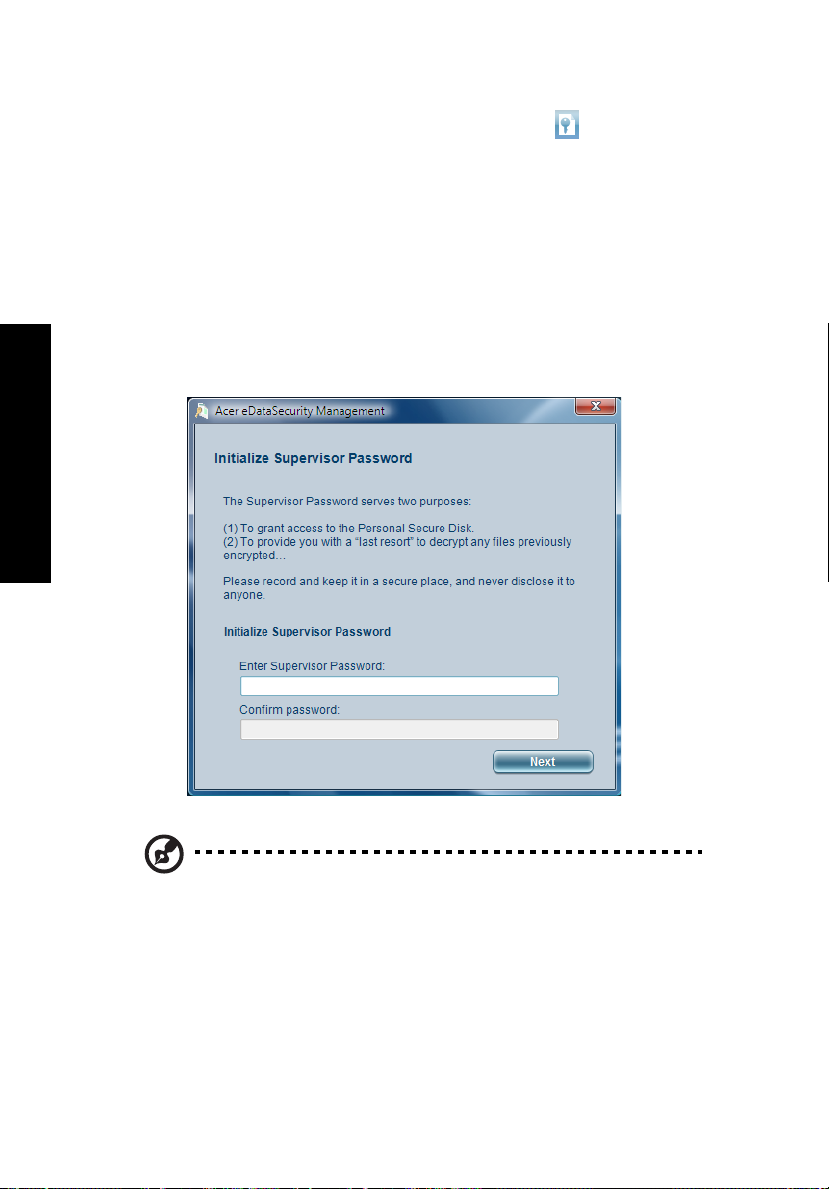
8
Acer eDataSecurity Management (per i modelli supportati)
Acer eDataSecurity Management è un’utilità di crittografia che protegge i file
da accessi non autorizzati da parte di terzi. È integrato in Windows Explorer
come estensione shell per rendere la crittografia/decrittazione dei dati semplice
e rapida e supporta anche la crittografia di file in uso per Lotus Notes e
Microsoft Outlook.
La procedura guidata per la configurazione di Acer eDataSecurity Management
chiede la password supervisore e quella specifica per il file. Questa password
specifica per il file viene usata per default per crittografare i file, in alternativa è
possibile digitare la propria password quando si esegue la crittografia di un file.
Empowering Technology
Nota: La password utilizzata per crittografare un file è la chiave
univoca di cui ha bisogno il sistema per decodificarlo. Se la
passowrd viene smarrita, l’unica chiave in grado di decrittare il file
è la password supervisore. Se si smarriscono entrambe le
password, non è più possibile decrittare i file crittografati.
Le password vanno custodide con attenzione!
Page 27
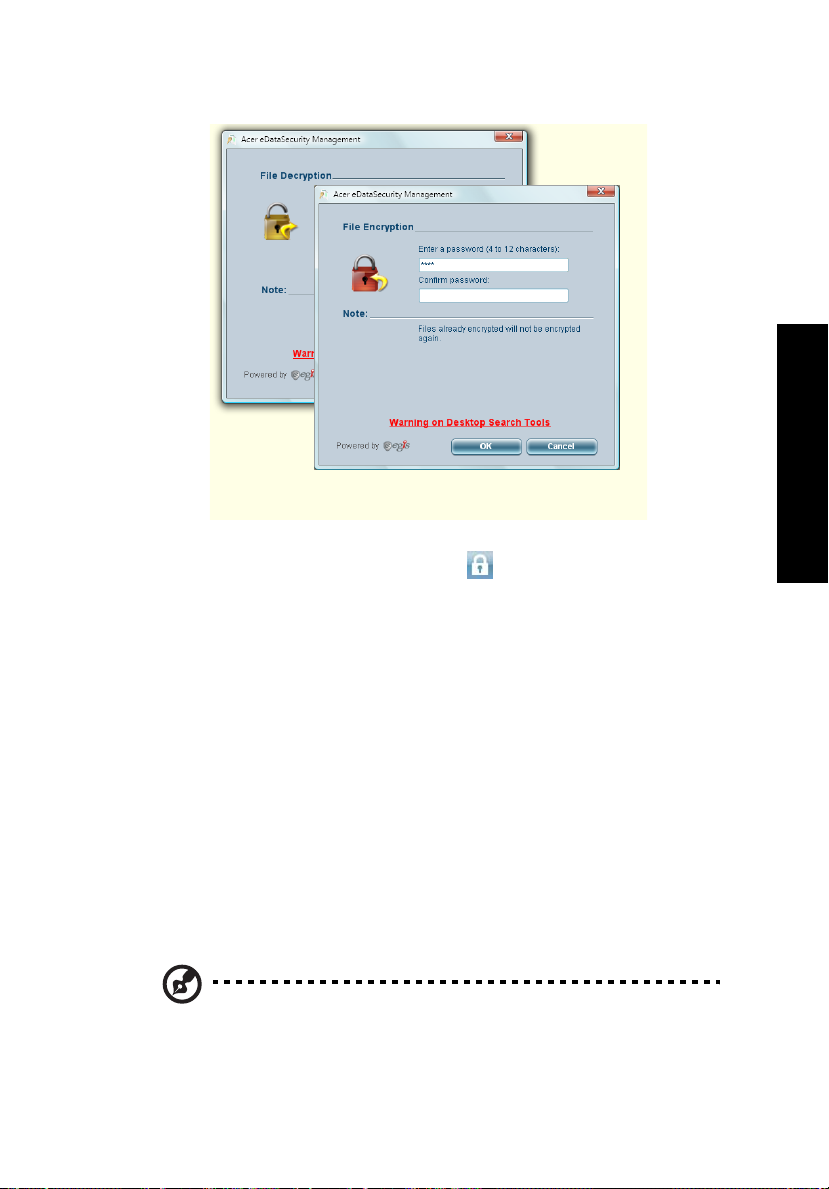
Acer eLock Management
Acer eLock Management è una utility di sicurezza che consente di bloccare tutti
i dati rimuovibili, i drive ottici e i floppy, per garantire che i dati non siano
sottratti dal notebook, in caso fosse lasciato incustodito.
• Removable Storage Devices (Dispositivi di memorizzazione rimovibili) —
comprende drive USB,pen drive USB, flsh drive USB, lettori per mp3 USB,
lettori per schede di memoria USB, dischi IEEE 1394 e altri dischi rmovibili
che possono essere installati come file di sistema quando vengono collegati
al sistema.
• Optical Drive Devices (Lettori ottici) — comprende qualsiasi dispositivo
quale CD-ROM, DVD-ROM, HD-DVD o Blue-ray.
• Floppy Drive Devices (Dispositivi con unità floppy) — solo unità floppy da
3,5 pollici.
Per usare Acer eLock Management, si deve prima impostare una password
Empowering Technology. Una volta impostato, è possibile applicare il blocco ai
tipi di dispositivo desiderati. Il blocco oi blocchi vengono impostato
immediatamente senza dover riavviare, e rimangono attivi fino a quando non
sono tolti.
9
Empowering Technology
Nota: In caso di perdita della password di Empowering
Technology, esiste una procedura che ne consente il ripristino
tramite la riformattazione del sistema. Assicurarsi di ricordare la
password o trascriverla.
Page 28
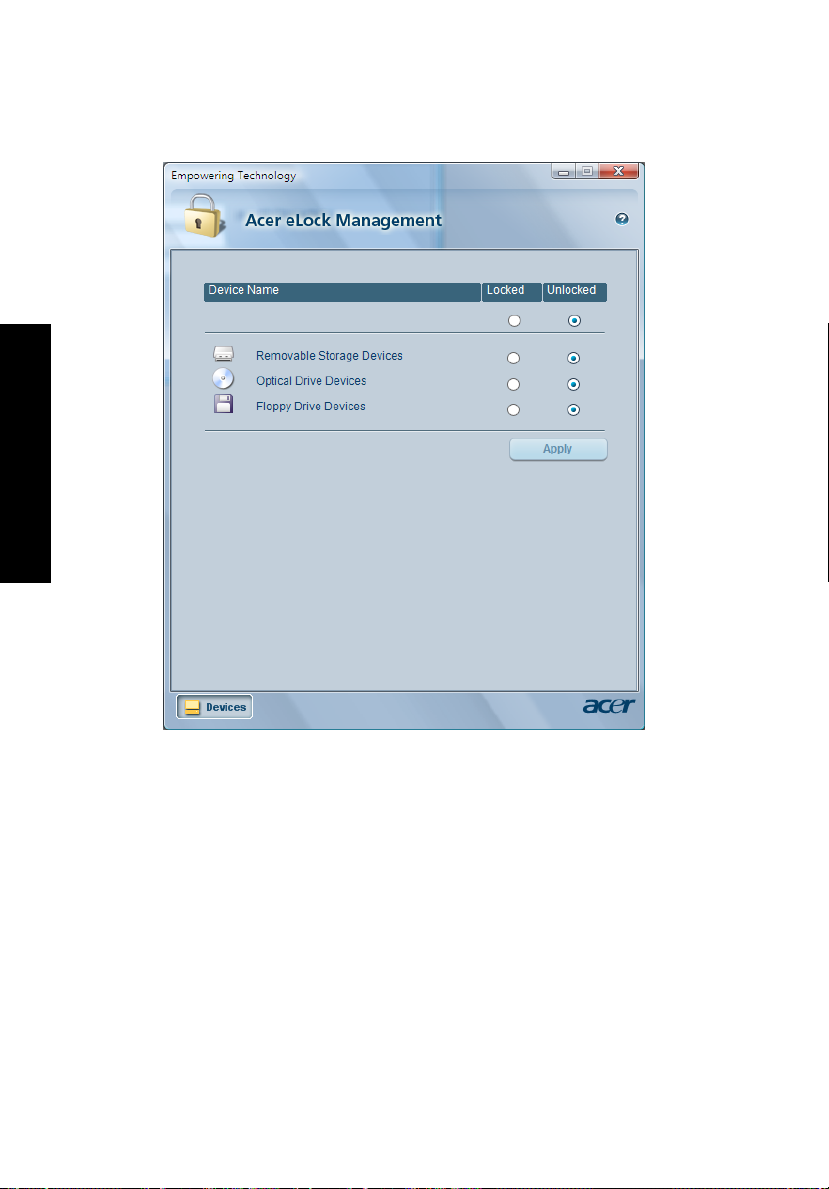
10
Empowering Technology
Page 29
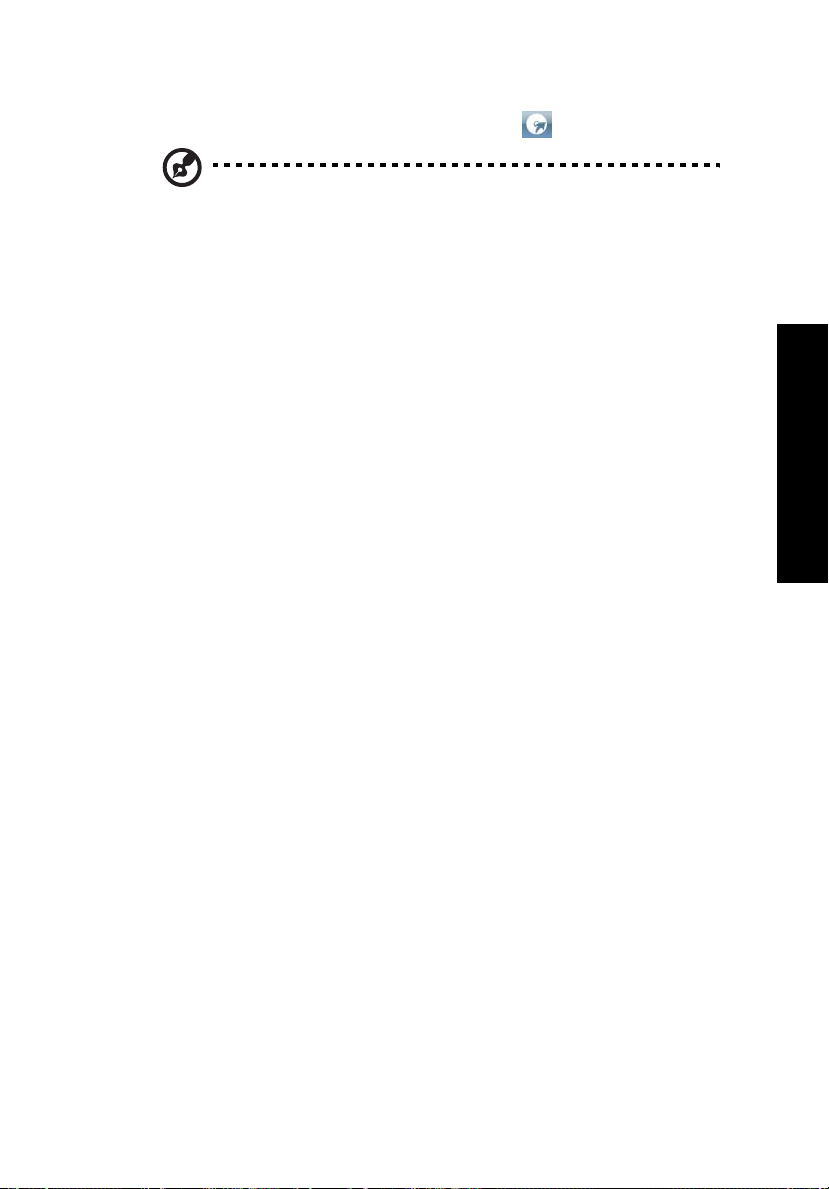
11
Acer eRecovery Management
Nota: I modelli forniti con Windows Vista™ Starter Edition supportano
esclusivamente Acer eRecovery Management.
Acer eRecovery Management è un’utilità di backup versatile. Consente di creare
backup completi o incrementali, masterizzare l’immagine predefinita dal
produttore sul disco ottico, e eseguire il ripristino dai backup creati in
precedemza, oppure reinstallare applicazioni e driver. Di default, i backup
creati dall’utente sono archiviati nell’unità D:\.
Acer eRecovery Management offre:
• Protezione delle password (password di Empowering Technology)
• Backup completi e incrementali su disco rigido o ottico
• Creazione di backup:
• Immagine predefinita dal produttore
• Immagine di backup utente
• Configurazione del sistema corrente
• Backup applicazioni
• Ripristino:
• Immagine predefinita del produttore
• Immagine di backup utente
• Da CD/DVD creati in precedenza
• Reinstallazione applicazioni/driver
Empowering Technology
Page 30
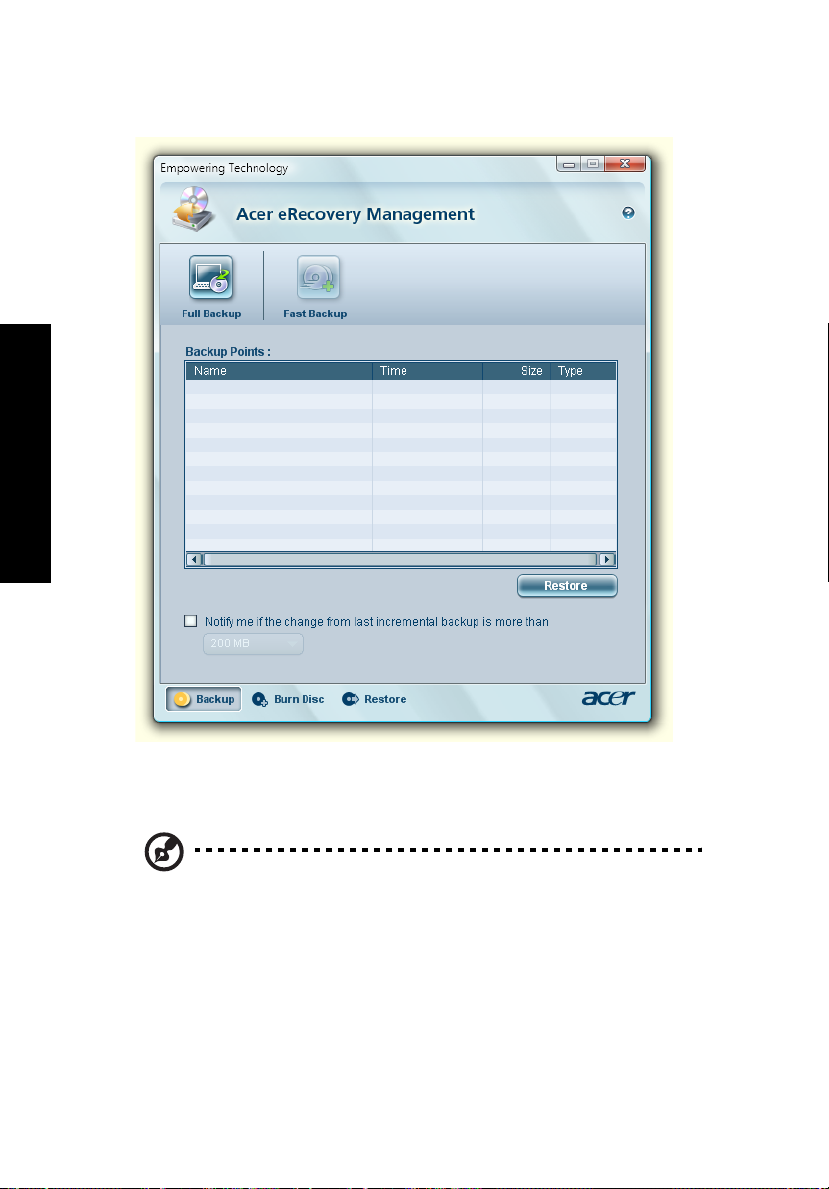
12
Empowering Technology
Per maggiori informazioni, consultare "Acer eRecovery Management" a
pagina 70 nella AcerSystem User's Guide.
Nota: Se a corredo del computer non è stato fornito un Recovery
CD (CD di ripristino) o un System CD (CD di sistema), utilizzare la
funzione "System backup to optical disk" Acer eRecovery
Management per masterizzare un’immagine di backup su CD o
DVD. Per ottenere i migliori risultati nell'operazione di ripristino
eseguita con un CD o con Acer eRecovery Management, scollegare
tutte le periferiche (eccetto l'unità disco ottico Acer, qualora
presente), incluso Acer ezDock.
Page 31

Acer eSettings Management
Acer eSettings Management consente di controllare le specifiche hardware,
impostare le password del BIOS e modificare le opzioni di avvio.
Acer eSettings Management offre anche:
• Offre un’interfaccia utente grafica semplice da usare nella navigazione.
• Stampa e salva le specifiche hardware.
• Consente di impostare una etichetta attività per il sistema.
13
Empowering Technology
Page 32

14
Windows Mobility Center (solo per Windows Vista)
Windows Mobility Center raccoglie le impostazioni principali di sistemi mobili in
Empowering Technology
una posizione facile da trovare, in modo da consentire una rapida
configurazione del sistema Acer e il suo adattamento a variazioni di luoghi, reti,
o attività. Le impostazioni comprendono luminosità dello schermo, piano di
risparmio energia, volume, attivazione/disattivazione della connessione di rete
wireless, impostazioni schermo esterno, orientamento schermo e stato di
sincronizzazione.
Windows Mobility Center, inoltre, comprende impostazioni Acer specifiche,
quali Bluetooth Add Device (Aggiungi a dispositivo Bluetooth) (se applicabile),
attivazione o disattivazione di anteprima cartelle in condivisione/servizio di
condivisione, e un collegamento a manuale utente Acer, driver e utilità.
Per avviare Windows Mobility Center:
• Usare la combinazione tasti <> + <X>
• Avviare Windows Mobility Center dal Control panel (Pannello di controllo)
• Avviare Windows Mobility Center dal gruppo di programmi Accessori del
menu Start
Page 33

Presentazione del notebook Acer
Dopo aver configurato il computer come illustrato nel manifesto Per i
principianti..., far riferimento alla presente documentazione per la
presentazione del nuovo notebook Acer.
Vista frontale
15
Italiano
# Elemento Descrizione
1 Microfono Microfono interno per la registrazione di audio.
2 Acer Crystal
Eye
Web camera per la comunicazione video.
Page 34

Italiano
16
# Elemento Descrizione
3 Display Grande display a cristalli liquidi (LCD), per una
4 Indicatori di
stato
4 Tasti easy-
launch
5 Poggiapolsi Comoda area su cui poggiare i polsi durante l’utilizzo
6 Touchpad Dispositivo di puntamento sensibile al tocco con
7 Tasti clic
(sinistra,
centrale* e
destra)
8 Indicatori di
stato
9 Tastiera Per l’immissione di dati sul computer.
10 Tasto di
accensione
visualizzazione confortevole.
LED (Light-Emitting Diodes) che si illuminano per
mostrare lo stato di funzioni e componenti del
computer.
Tasti di avvio dei programmi usati di frequente. Vedere
"Tasti easy-launch" a pagina 29 per maggiori dettagli.
del computer.
funzioni simili a quelle di un comune mouse.
I tasti destra e sinistra hanno le stesse funzioni dei tasti
destra e sinistra del mouse.
* Il tasto centrale funziona come lettore di impronte
digitali Acer Bio-Protection e supporta la funzione di
controllo multidirezionale Acer FingerNav (opzione del
costruttore) o come tasto multidirezionale (opzione del
costruttore).
LED (Light-Emitting Diodes) che si illuminano per
mostrare lo stato di funzioni e componenti del
computer.
Accende/spegne il computer.
Page 35

Vista frontale in dettaglio
17
# Icona Elemento Descrizione
1 Altoparlanti Altoparlante sinistro e destro per la
diffusione di audio in uscita.
2 Lettore di schede 5-
in-1
3 Jack line-in Accetta dispositivi audio line-in (ad es.,
Jack microfono
Jack auricolari/
altoparlante/lineout
4 Porta a infrarossi Consente l’interfacciamento con dispositivi
5 Interruttore
trasmissioni
Bluetooth
Interruttore
trasmissione wireless
Supporta Secure Digital (SD),
MultiMediaCard (MMC), Memory Stick
(MS), Memory Stick Pro (MS PRO), e xDPicture Card.
Nota: È possibile utilizzare una sola scheda
di memoria alla volta.
lettore CD audio, walkman stereo, lettore
MP3).
Accetta l’ingresso proveniente da
microfoni esterni.
Effettua il collegamento ai dispositivi
audio line-out (ad es., altoparlanti,
auricolari).
a infrarossi (ad es., stampante a infrarossi e
computer con infrarossi).
Attiva o disattiva il Bluetooth. (opzione del
costruttore).
Attiva o disattiva il wireless. (opzione del
costruttore).
Italiano
6 Chiusura Blocca e rilascia il coperchio.
Page 36

Italiano
18
Vista da sinistra
# Icona Elemento Descrizione
1 Slot blocco
Kensington
2 Porta Ethernet (RJ-
45)
Per il collegamento al blocco di sicurezza dei
computer Kensington-compatibili.
Effettua il collegamento a una rete con
Ethernet 10/100/1000.
3 Porta display
DVI-D
4
5 Porta uscita
6 Porta USB 2.0 Effettua il collegamento ai dispositivi USB
7 Porta IEEE 1394
8 Slot ExpressCard/54Accetta un modulo ExpressCard/54.
9 Tasto di espulsione
10 Slot per scheda PC Accetta una scheda PC Tipo II.
esterno (VGA)
Porta DVI-D Supporta il collegamento di video digitali.
S-video/TV (NTSC/
PAL)
(6 pin)
slot scheda PC
Effettua il collegamento a un dispositivo di
visualizzazione (ad es., monitor esterno,
proiettore LCD).
Effettua il collegamento a una televisione o
a un dispositivo di visualizzazione con
ingresso S-video.
2.0 (ad es., mouse USB, fotocamera USB).
Effettua il collegamento ai dispositivi IEEE
1394.
Espelle la scheda PC dallo slot.
Page 37

Vista da destra
# Elemento Descrizione
1 Lettore ottico Unità ottica interna; accetta CD e DVD
(la posizione dipende dal modello)
2 Indicatore accesso
disco ottico
3 Tasto di espulsione
del disco ottico
4 Foro di espulsione di
emergenza
Si accende quando il disco ottico è attivo
(la posizione dipende dal modello).
Espelle il disco ottico dall'unità
(la posizione dipende dal modello).
Espelle il vassoio del disco ottico se il computer è
spento (la posizione dipende dal modello).
Vista posteriore
19
Italiano
# Icona Elemento Descrizione
1 Tre porte USB 2.0 Effettua il collegamento ai dispositivi USB
2.0 (ad es., mouse USB, fotocamera USB).
2 Porta modem
(RJ-11)
3 Jack CC-in Per il collegamento all’adattatore CA.
4 Aperture per la
ventilazione
Per il collegamento alla linea telefonica.
Permettono il raffreddamento del
computer, anche dopo un uso prolungato.
Page 38

Italiano
20
Vista base
Elemento Descrizione
1 Vano per la memoria Contiene la memoria principale del computer.
2 Blocco batteria Blocca la batteria al suo posto.
3 Gancio di rilascio della
batteria
4 Alloggiamento della
batteria
5 Alloggiamento per il
disco rigido
6 Aperture per la
ventilazione
Per togliere la batteria.
Contiene il modulo batterie del computer.
Alloggia il disco rigido del computer (fissato con
viti).
Permettono il raffreddamento del computer,
anche dopo un uso prolungato.
Page 39

Specifiche
21
Sistema
operativo
Piattaforma
Memoria di
sistema
• Windows Vista
• Windows Vista
• Windows Vista
• Windows Vista
• Windows Vista
• Windows Vista
• Windows Vista
• Autentico Windows
Processore con tecnologia Intel® Centrino® Duo mobile,
con:(per i modelli supportati)
• Processore Intel
MB L2 cache, 2.5/2.6 GHz, 800 MHz FSB), o T8100/T8300
(3 MB L2 cache, 2.1/2.4 GHz, 800 MHz FSB), o superiore,
in grado di supportare l'architettura Intel® 64 (per i
modelli supportati)
• Processore Intel
T7700/T7800 (4 MB L2 cache, 2/2.2/2.4/2.6 GHz, 800 MHz
FSB), o T7100 (2 MB L2 cache, 1.8 GHz, 800 MHz FSB), o
superiore, in grado di supportare l'architettura Intel® 64
(per i modelli supportati)
• Processore Intel
1,73/1,86/2 GHz, 533 MHz FSB) o superiore, in grado di
supportare l'architettura Intel® 64 (per i modelli
supportati)
• Chipset Mobile Intel
modelli supportati)
• La connessione di rete Intel
(modalità doppia banda, banda quadrupla 802.11a/b/g/
Draft-N) supporta Acer SignalUp™ con tecnologia
wireless InviLink™ Nplify™(per i modelli supportati), o
• Connessione di rete Intel
(doppia banda tre modalità 802.11a/b/g) Wi-Fi
CERTIFIED
Acer SignalUp
Fino a 1/2 GB di memoria DDR2 533/667 MHz, aggiornabile a
2/4 GB usando due moduli soDIMM (supporto dualchannel)(per i modelli supportati)
™
Business
™
Home Premium
™
Home Basic
™
Business SP1
™
Home Premium SP1
™
Home Basic SP1
™
Starter Edition
®
XP Professional (Service Pack 2)
®
Core™ 2 Duo Mobile T9300/T9500 (6
®
Core™ 2 Duo Mobile T7300/T7500/
®
Celeron® 530/540/550 (1 MB L2 cache,
®
PM965/GM965/GL960 Express (per i
®
Wireless WiFi Link 4965AGN
®
PRO/Wireless 3945ABG
®
, in grado di supportare la tecnologia wireless
™
(per i modelli supportati)
Italiano
Page 40

22
Italiano
Display e
grafica
• LCD TFT a colori 15,4" WXGA, con risoluzione pixel 1280
x 800, in grado di supportare la visualizzazione
simultanea multi-finestra tramite Acer GridVista
• Chipset Mobile Intel
3D integrata, dotato di Intel® Graphic Media Accelerator
(GMA) X3000 con un massimo di 256 MB di Intel®
Dynamic Video Memory Technology 4.0 (8MB di
memoria di sistema dedicata, fino a 256MB di memoria
di sistema condivisa), in grado di supportare Microsoft
®
DirectX
9 e DirectX® 10 (per i modelli supportati), o
• ATI Mobility
HyperMemory™ (256 MB di GDDR2 VRAM dedicata, fino
a 768 MB di memoria di sistema condivisa) in grado di
supportare Microsoft® DirectX® 9 e PCI Express® (per i
modelli supportati)
• ATI Mobility
fino a 1280/1024/1024 MB di HyperMemory™ (512/256/
256 MB di GDDR2 VRAM dedicata, fino a 768 MB di
memoria di sistema condivisa) in grado di supportare
Microsoft® DirectX® 9, DirectX® 10 e PCI Express® (per i
modelli supportati)
• NVIDIA
®
GeForce® 8400M GS/9300M G con tecnologia
TurboCache™ fino a 1024 MB (GDDR2 VRAM dedicata da
256 MB, 768 MB di memoria di sistema condivisa),
supporta la tecnologia NVIDIA® PureVideo™ HD,
tecnologia OpenEXR High Dynamic Range (HDR), Shader
Model 4.0, Microsoft® DirectX® 10 (per i modelli
selezionati)
®
GM965/GL960 Express con grafica
™
Radeon® X2500 fino a 1024 MB di
™
Radeon® HD 2600/HD 2400 XT/HD 3470
™
®
• Supporto display duale indipendente
• 16,7 milioni di colori
• Supporto per hardware MPEG-2/DVD
• Supporto uscita S-video/TV (NTSC/PAL)
• Supporto DVI-D (interfaccia video digitale)
Page 41

23
Sottosistema di
archiviazione
Dimensioni e
peso
Sottosistema di
alimentazione
• Unità disco rigido a 80/120/160 GB o superiore con
sistema Acer DASP (Disk Anti-Shock Protection –
Protezione disco anti-shock)
• Unità disco rigido a 80/120/160 GB o superiore con
sistema Acer DASP (Disk Anti-Shock Protection –
Protezione disco anti-shock)
• Opzioni drive ottico:
•Drive
• Drive DVD-Super Multi double layer
• Drive DVD/CD-RW combo
HD DVD-ROM/DVD-Super Multi double layer
combo (per i modelli supportati)
• Lettore di schede 5-in-1, in grado di supportare schede
Secure Digital (SD), MultiMediaCard (MMC), Memory
Stick® (MS), Memory Stick PRO™ (MS PRO), xD-Picture
Card™ (xD)
• 360 (L) x 267 (P) x 30,3/43 (A) mm (14,17 x 10,51 x 1,09/
1,69 pollici)
• 3,02 kg (6,65 libbre) con pacco batteria a 8 celle
• 2,88 kg (6,36 libbre) con pacco batteria a 6 celle
• Standard risparmio energia CPU ACPI 3,0: supporta le
modalità di risparmio energia Standby e Sospensione
• Pacco batteria (8 celle) agli ioni di litio da 71 W 4800
mAh
• Pacco batteria (6 celle) agli ioni di litio da 44 W 4000
mAh
• Adattatore CA 3-pin 65 W (per i modelli supportati)
• Adattatore CA 3-pin 90 W, con supporto tecnologia Acer
QuicCharge™: (per i modelli supportati)
• Ricarica dell’80% in 1 ora
• 2-ore per la ricarica rapida
• 3-ore per la ricarica durante l'uso
Italiano
Page 42

24
Italiano
Dispositivi di
ingresso
Audio
• Tastiera Acer FineTouch
5°, layout cursore a "T" rovesciata, 2,5mm (minimo) di
spostamento tasti
™
a 88-/89 tasti con curvatura a
• Dispositivo di puntamento touchpad perfettamente
integrato con lettore di impronte digitali Acer BioProtection in grado di supportare la funzione controllo
multidirezionale Acer FingerNav (opzione del
costruttore)
• Dispositivo di puntamento touchpad perfettamente
integrato con tasto di scorrimento in quattro direzioni
(opzione del costruttore)
• 12 tasti di funzione; quattro tasti del cursore; due tasti
Windows®, controlli tasti accesso rapido; tastierino
numerico incorporato, supporto lingue internazionale,
tasti con i simboli dell’Euro e del dollaro USA
indipendenti
• Tasti easy-launch: Empowering Key, Internet, email,
programmabile dall’utente
• Tasti produttività: Blocco, Presentazione,
Sincronizzazione
• Tasti di trasmissione accesso frontale: WLAN e
Bluetooth
®
• Due altoparlanti stereo Acer 3DSonic incorporati
• Supporto audio Intel
Definition)
®
a alta definizione (Intel High-
• Microfono integrato
• MS-Sound compatibile
Page 43

25
Comunicazioni
Interfaccia I/O
• Con Acer Video Conference:
• Webcam Acer Crystal Eye integrata in grado di
supportare la tecnologia Acer PrimaLite
• Telefono Acer Bluetooth® VoIP opzionale
• WLAN: Connessione di rete Intel
4965AGN (dual-band quad-mode 802.11a/b/g/Draft-N), in
grado di supportare Acer SignalUp
wireless InviLink
connessione di rete Intel® PRO/Wireless 3945ABG (dualband tri-mode 802.11a/b/g) Wi-Fi CERTIFIED®, in grado di
supportare la tecnologia wireless Acer SignalUp™ (per i
modelli selezionati), o Acer InviLink 802.11b/g Wi-Fi
CERTIFIED® , in grado di supportare la tecnologia
wireless Acer SingalUp™ (per i modelli supportati), o Acer
InviLink 802.11a/b/g/Draft-N Wi-Fi CERTIFIED® , in grado
di supportare la tecnologia wireless Acer SingalUp™ with
Nplify™(per i modelli supportati)
• WPAN: Bluetooth
velocità dati avanzata)
™
Nplify™ (per i modelli selezionati), o
®
2.0+EDR (Enhanced Data Rate -
®
Wireless WiFi Link
™
™
con tecnologia
• LAN: Gigabit Ethernet; Wake-on-LAN ready
• Modem: 56K ITU V.92 con approvazione PTT; Wake-on-
Ring ready
• Slot ExpressCard
™
/54
• Slot per scheda PC (una Tipo II)
• Lettore schede 5-in-1 (MS/MS PRO/MMC/SD/xD)
• Quattro porte UBS 2.0
• Porta DVI-D (per i modelli supportati)
• Porta IEEE 1394
• Porta infrarossi a distanza (FIR) (per i modelli supportati)
• Porta display esterno (VGA)
• Porta uscita S-video/TV (NTSC/PAL)
• Jack auricolari/altoparlante/line-out
• Jack line-in
• Jack microfono
• Porta Ethernet (RJ-45)
• Porta modem (RJ-11)
• Jack ingresso CC per adattatore CA
Italiano
Page 44

26
Italiano
Protezione
Software
• Tecnologia di protezione HDD Acer DASP (Disk Anti-
Shock Protection - Protezione disco anti-shock)
• Tecnologia di protezione HDD Acer DASP (Disk Anti-
Shock Protection - Protezione disco anti-shock)
migliorata
• Lettore impronte digitali Acer Bio-Protection, in grado di
supportare Preboot Authentication (PBA), protezione del
computer, Acer FingerLaunch e Acer FingerNav (opzione
del costruttore)
• Slot blocco Kensington
• Utente, supervisore e password HDD del BIOS
• Acer Empowering Technology (Acer eNet, ePower,
ePresentation, eDataSecurity(per i modelli supportati),
eLock, eRecovery, eSettings Management)
Nota: I modelli forniti con Windows Vista™ Starter
Edition supportano esclusivamente Acer eRecovery
Management.
• Acer BiopProtect (opzione del costruttore)
• Acer Crystal Eye (per i modelli supportati)
• Acer GridVista
™
*
• Acer Launch Manager
• Acer Video Conference Manager (per i modelli
supportati)
• Adobe
®
• CyberLink
• Microsoft
• NTI CD & DVD Maker
• NTI Shadow
®
Reader
®
PowerDVD
®
Office Reday SP1
™
®
™
Nota: * I modelli forniti con Windows Vista™
Starter Edition non supportano questa funzione.
Nota: Il software riportato sopra nell’elenco
solo di riferimento. La configurazione esatta
del PC dipende dal modello acquistato.
Page 45

27
Opzioni e
accessori
Condizioni
operative
Conformità
sistema
Garanzia
• Telefono Acer Xpress VoIP con Acer Video Conference
Manager
• Moduli soDIMM a 512 MB/1 GB/ 2 GB DDR2 533/667 MHz
• Modulo batterie agli ioni di litio da 8 celle
• Drive per floppy disk esterno per USB
• Adattatore CA 3-pin 65 W
• Adattatore CA 3-pin 90 W
• Temperatura:
• Di esercizio: da 5 °C a 35 °C
• Non di esercizio: da -20 °C a 65 °C
• Umidità (senza condensa):
• Di esercizio: da 20% a 80%
• Non di esercizio: da 20% a 80%
• Wi-Fi
®
• ACPI 3,0
• Mobile PC 2002
• DMI 2.0
Garanzia di un anno per spostamenti all’estero (International
Travelers Warranty; ITW)
Nota: Le specifiche tecniche sono solo di riferimento. La
configurazione esatta del PC dipende dal modello acquistato.
Italiano
Page 46

Italiano
28
Indicatori
Il computer dispone di diversi indicatori di semplice lettura:
Gli indicatori del pannello frontale sono visibili anche quando il coperchio del
computer è chiuso.
Icona Funzione Descrizione
Alimentazione Si illumina quando il computer è acceso.
Batteria Si illumina quando la batteria è in carica.
Bluetooth Si accende per indicare lo stato della connessione
Bluetooth.
Wireless LAN Si accende per indicare lo stato del collegamento
Wireless LAN.
HDD Si accende quando l’hard disk drive è attivo.
Bloc Num Si illumina quando Bloc Num è attivato.
(Caps Lock) Si illumina quando (Caps Lock) è attivato.
1. In carica: Luce di colore giallo quando la batteria è in ricarica.
2. Completamente carica: Luce di colore verde quando è nella
modalità AC.
Page 47

Tasti easy-launch
Sono disponibili diversi tasti easy-launch ben posizionati. Sono per la posta
elettronica, per il Empowering Key <> e tasti programmabili.
Premere <> per avviare Acer Empowering Technology. Vedere"Acer
Empowering Technology" a pagina 1. I tasti posta elettronica e browser per
internet sono predefiniti per programmi di posta elettronica e browser per
internet, ma possono essere ridefiniti dall’utente. Per configurare i tasti posta
elettronica, browser per internet e i tasti programmabili, eseguire Acer Launch
Manager. Vedere "Launch Manager" a pagina 45.
29
Italiano
Icona Tasti easy-launch Applicazione Predefinita
Acer Empowering
Technology
Browser per internet Browser Internet
E-mail Posta elettronica
P
Tre tasti produttività consentono all’utente l’accesso con un solo tocco alle
funzioni di protezione e gestione per lavorare più sicuri, più velocemente e con
più semplicità.
Tasto programmabile Programmabile dall'utente
Acer Empowering Technology
(Programmabile dall'utente)
(Programmabile dall'utente)
(Programmabile dall'utente)
• Tasto di blocco - avvia la funzione di blocco di Windows® per
bloccare il notebook quando si
è in giro. Se il laptop è dotato di
Page 48

30
Italiano
Acer Bio-Protection, è necessario solamente dare un colpetto con il
®
dito per accedere nuovamente a Windows
.
• Tasto presentazione - reduce a icona le finestre delle applicazioni
aperte e prepara il display per una presentazione.
Tasto sincronizzazione - sincronizza il computer a un dispositivo di
•
memorizzazione esterno, per eseguire un backup sicuro.
Icona Tasto produttività Applicazione Predefinita
Blocco Avvia la funzione Windows Lock
Presentazione Riduce a icona le finestre aperte e prepara il
display per la presentazione
Sincronizzazione Avvia NTI Shadow
Page 49

31
Touchpad
Il touchpad incorporato è un dispositivo di puntamento sensibile ai movimenti
delle dita. Ciò significa che il cursore risponde appena le dita si muovono sulla
superficie del touchpad. La posizione centrale sul poggiapolsi offre un supporto
ottimale e il massimo comfort.
Italiano
Nozioni di base sul touchpad
Di seguito vengono riportate le istruzioni sull'uso del touchpad.
• Muovere il dito sul touchpad (2) per spostare il cursore.
• Premere i pulsanti sinistro (1) e destro (4) collocati a margine del touchpad
per effettuare selezioni e operazioni. Questi due pulsanti sono simili ai
pulsanti destro e sinistro del mouse e, se toccati, producono risultati simili.
Toccando il touchpad si ottiene lo stesso risultato che si ha facendo clic con
il tasto sinistro del mouse.
• L’uso del lettore di impronte digitali Acer Bio-Protection (3) supporta la
funzione di controllo multidirezionale Acer FingerNav (per i modelli
supportati) o il pulsante di scorrimento a 4 vie (3) (per i modelli supportati)
Page 50

Italiano
32
per scorrere in su o in giù e spostarsi a destra o sinistra nella pagina.
Questo pulsante o il lettore di impronte digitali emula l'azione del cursore
sulle barre di scorrimento verticale e orizzontale delle applicazioni
Windows.
Funzione
Esecuzione Fare clic due
Selezione Fare clic una
Trascinamento
Accesso al
menu di scelta
rapida
Scorrimento Dare un colpetto
Pulsante
Sinistro (1)
volte
rapidamente.
volta.
Fare clic e
tenere
premuto,
quindi
muovere il dito
per trascinare il
cursore sul
touchpad.
Pulsante
Destro (4)
Fare clic
una volta.
Principale
touchpad (2)
Toccare due volte
rapidamente (stessa
velocità del doppio
clic del pulsante del
mouse).
Toccare una volta.
Toccare due volte
rapidamente (stessa
velocità del doppio
clic del pulsante del
mouse), quindi
tenere premuto il
dito sul touchpad alla
seconda battuta e
trascinare il cursore.
Pulsante
Centrale (3)
su/giù/sinistra/
destra utilizzando
la funzione di
controllo
multidirezionale
Acer FingerNav
(opzione del
costruttore).
Oppure fare clic e
tenere premuto su/
giù/ sinistra/ destra
(opzione del
costruttore).
Nota: Quando si utilizza il touchpad — le dita devono essere
asciutte e pulite — Anche il touchpad deve essere mantenuto
asciutto e pulito. Anche il touchpad deve essere mantenuto
asciutto e pulito; hIl touchpad è sensibile ai movimenti delle dita,
quindi, ad un tocco più leggero corrisponde una resa migliore.
Un tocco più brusco non accelera i tempi di risposta del touchpad.
Page 51

Nota: Il touchpad è abilitato allo scorrimento verticale e
orizzontale come impostazione predefinitaa. Questa
impostazione può essere disattivata nelle impostazioni del mouse
dal Pannello di controllo di Windows.
33
Italiano
Page 52

Italiano
34
Espulsione del vassoio dell'unità (CD o DVD)
Per espellere il vassoio dell'unità ottica quando il computer è acceso, premere il
pulsante di espulsione dell'unità.
Quando è spento, è possibile espellere il vassoio del drive utilizzando il foro di
apertura di emergenza.
Utilizzo di una serratura di sicurezza
Il notebook è dotato di slot di protezione Kensington-compatibile per garantire
un blocco di sicurezza.
Avvolgere un cavo di sicurezza per computer intorno ad un oggetto fisso, ad
esempio un tavolo o la maniglia di un cassetto chiuso a chiave. Inserire la
serratura nel foro e girare la chiave per fissare il blocco. Sono disponibili anche
modelli senza chiave.
Page 53

Audio
Il computer viene concesso in dotazione con audio Intel ad alta definizione
(Intel High-Definition) a 32 bit e due altoparlanti stereo incorporati.
35
Italiano
Regolazione del volume
La regolazione del volume è estremamente semplice, e è sufficiente agire su
alcuni tasti. Per ulteriori informazioni sulla regolazione del volume degli
altoparlanti, vedere "Tasti di scelta rapida" a pagina 39.
Page 54

Italiano
36
Uso della tastiera
La tastiera standard dispone di tastierino incorporato, tasti cursore separati,
tasto blocco, tasti Windows e tasti per funzioni speciali.
Bloccare i tasti e il tastierino numerico incluso
La tastiera dispone di tre tasti Bloc che è possibile attivare e disattivare.
Tasti di Bloc Descrizione
(Caps Lock) Quando (Caps Lock) è attivo, tutti i caratteri alfabetici
Bloc Num
<Fn> + <F11>
Bloc Scorr
<Fn> + <F12>
sono stampati in maiuscolo.
Quando il Bloc Num è attivo, il tastierino numerico
incorporato nella tastiera è in funzione. I tasti funzionano
come una calcolatrice (completa degli operatori aritmetici
+, -, * e /). Utilizzare questa modalità quando occorre
immettere molti dati numerici. Per ottimizzare l'operazione
è comunque preferibile collegare un tastierino esterno.
Quando Bloc Scorr è attivo, lo schermo si sposta di una riga
verso l'alto o verso il basso, a seconda che venga premuta la
freccia verso l'alto o verso il basso. Bloc Scorr non funziona
con tutte le applicazioni.
Page 55

37
Il tastierino numerico incorporato funziona come il tastierino numerico di un
computer desktop e viene identificato da piccoli caratteri posizionati
nell'angolo superiore destro dei copritasti. Viene identificato da piccoli caratteri
posizionati nell'angolo superiore destro dei copritasti. Per semplificare la
legenda della tastiera, i simboli dei tasti di controllo del cursore non sono
riportati sui tasti.
Accesso desiderato Bloc Num attivo Bloc Num inattivo
Tasti numerici sul
tastierino incorporato
Tasti di controllo del
cursore sul tastierino
incorporato
Tasti principali della
tastiera
Digitare i numeri
normalmente.
Tenere premuto il tasto
<> insieme ai tasti di
controllo del cursore.
Tenere <Fn> premuto il
tasto Fn mentre si digitano
le lettere sul tastierino
incorporato.
Tenere <Fn> premuto il
tasto Fn insieme ai tasti
di controllo del cursore.
Digitare le lettere
normalmente.
Tasti Windows
Sulla tastiera sono disponibili due tasti in grado di eseguire funzioni specifiche
di Windows.
Tasto Descrizione
Tasti Windows
Se premuto da solo,questo tasto ha lo stesso effetto che si
ottiene facendo clic sul tasto Start di Windows, ovvero apre
il menu Start. Questo tasto può essere usato in
combinazione con altri per attivare delle funzioni speciali:
<>: Apre o chiude il menu Start
<> + <D>: Visualizza il desktop
<> + <E>: Apre Esplora risorse
<> + <F>: Ricerca un file o una cartella
<> + <G>: Scorre tra i gadget della Sidebar
<> + <L>: Blocca il computer (se si è connessi a un
dominio di rete), oppure esegue la commutazione degli
utenti (in caso contrario)
<> + <M>: Riduce tutto a icona
<> + <R>: Visualizza la finestra di dialogo Esegui
<> + <T>: Scorre tra i programmi della barra delle
applicazioni
<> + <U>: Apre Ease of Access Center
<> + <X>: Apre Windows Mobility Center
Italiano
Page 56

Italiano
38
Tasto Descrizione
< > + <Interr>: Visualizza la finestra di dialogo System
Properties (Proprietà di sistema)
<> + <+M>: Ripristina la finestra ridotta a icona
del desktop sulle dimensioni originali
<> + < >: Scorre tra i programmi della barra delle
applicazioni usando Windows Flip 3-D
< > + <BARRA SPAZ.>: Porta tutti i gadget in primo
piano e seleziona la Windows Sidebar
<Ctrl> + < > + <F>: Ricerca i computer
(se si è connessi a una rete)
<Ctrl> + < > + < >: Usare i tasti freccia per scorrere
tra i programmi della barra delle applicazioni usando
Windows Flip 3-D
Nota: Le funzioni dei tasti di collegamento
potrebbero variare al variare della versione
di Windows Vista o Windows XP utilizzata.
Tasto applicazione Questo tasto ha lo stesso effetto di quando si clicca il
tasto destro del mouse: apre l’applicazione contenuta nel
menu.
Page 57

39
Tasti di scelta rapida
Il computer consente di utilizzare alcuni tasti di scelta rapida o combinazioni di
tasti per accedere a una serie di controlli, quali la luminosità dello schermo, il
volume e l'utilità BIOS.
Per attivare i tasti di scelta rapida, tenere premuto <Fn> e premere l'altro tasto
della combinazione.
Nota: Sui modelli forniti con Windows Vista™ Starter Edition, la
combinazione tasti Fn-F2 avvia le Proprietà di sistema, mentre FnF3 avvia le Opzioni risparmio energia.
Italiano
Tasti di scelta
rapida
<Fn> + <F1> Guida per i tasti di
<Fn> + <F2> Acer eSettings Avvia Acer eSettings in Acer
<Fn> + <F3> Acer ePower
<Fn> + <F4> Sospensione Attiva la modalità
<Fn> + <F5> Passaggio da uno
Icona Funzione Descrizione
Visualizza la Guida relativa
scelta rapida
Management
schermo all'altro
ai tasti di scelta rapida.
Empowering Technology.
Vedere "Acer Empowering
Technology" a pagina 1.
Avvia Acer ePower
Management in Acer
Empowering Technology.
Vedere "Acer Empowering
Technology" a pagina 1.
sospensione del computer.
Consente la commutazione
in uscita display tra video
del display o monitor
esterno (se collegato) e
entrambi.
Page 58

40
Italiano
Tasti di scelta
rapida
<Fn> + <F6> Avvio di screen saver Disattiva la
<Fn> + <F7> Attivazione e
<Fn> + <F8> Attivazione e
<Fn> + <↑> Aumento del volume Aumenta il volume.
<Fn> + <↓> Riduzione del
<Fn> + <→> Aumento della
<Fn> + <←> Riduzione della
Icona Funzione Descrizione
retroilluminazione dello
schermo per risparmiare
energia. Premere un tasto
qualsiasi per tornare allo
stato precedente.
Attiva e disattiva il
disattivazione del
touchpad
disattivazione degli
altoparlanti
volume
luminosità
luminosità
touchpad interno.
Attiva e disattiva gli
altoparlanti.
Riduce il volume.
Aumenta la luminosità dello
schermo.
Riduce la luminosità dello
schermo.
Page 59

Tasti speciali
E' possibile individuare il simbolo dell'Euro e del dollaro USA nella parte
superiore centrale della tastiera.
Simbolo dell'Euro
1 Aprire un editor di testo o un programma di elaborazione testi.
2 E' possibile premere il tasto <> posto nella parte inferiore destra della
tastiera, oppure tenere premuto <Alt Gr> e quindi premere il tasto <5>
posto nella parte superiore centrale della tastiera.
Nota: Alcuni tipi di carattere e software non supportano il simbolo
dell'Euro. Per ulteriori informazioni,. fare riferimento a
www.microsoft.com/typography/faq/faq12.htm
.
41
Italiano
Simbolo del dollaro USA
1 Aprire un editor di testo o un programma di elaborazione testi.
2 E' possibile premere il tasto <> posto nella parte inferiore destra della
tastiera, oppure tenere premuto <> e quindi premere il tasto <4> posto
nella parte superiore centrale della tastiera.
Nota: Questa funzione varia in base alle impostazioni della lingua.
Page 60

Italiano
42
Utilizzo delle utilità di sistema
Acer Bio-Protection (per i modelli supportati)
Acer Bio-Protection Fingerprint Solution è un pacchetto software di impronte
digitali multi funzione integrato con il sistema operativo Microsoft
Utilizzando l’unicità di una delle caratteristiche dell’impronta digitale, Acer BioProtection Fingerprint Solution offre una protezione integrata contro l’accesso
non autorizzato al computer con Pre-Boot Authentication (PBA), la gestione
centralizzata della password con Password Bank, e l'apertura rapida di
applicazioni e di siti Web e accesso con registrazione con Acer FingerLaunch.
Acer Bio-Protection Fingerprint Solution consente anche di navigare all’interno
di browser web e documenti utilizzando Acer FingerNav. Con Acer BioProtection Fingerprint Solution, è possibile disporre di un layer di protezione
supplementare per il computer, così come la convenienza di accedere alle
attività giornaliere con un semplice tocco delle dita!
Per maggiori informazioni, far riferimento ai file della guida di Acer BioProtection.
®
Windows®.
Page 61

43
NTI Shadow
NTI Shadow consente agli utenti di pianificare il backup dei lavori in maniera
continua e copiare i contenuti di una o più cartelle ("sorgente backup") in
un’altra posizione ("destinazione backup"). Il backup dei lavori è continuo
perchè viene eseguito in modo continuo o a intervalli regolari programmati
dall’utente. È possibile pianificare l’esecuzione di un’attività in un intervallo
predefinito di minuti, giorni a un orario specificato, oppure ogni volta che i dati
presenti in sorgente backup vengono modificati.
Shadow può anche essere configurato per archiviare le versioni dei file. Se
questa opzione è attiva, ogni file salvato o sovrascritto attiverà Shadow per
archiviare la versione precedente del file. Le versioni dei file vengono
memorizzate in una cartella Revisioni in destinazione backup. Gli utenti
possono configurare quante versioni di un file conservare.
Shadow supporta il backup su unità disco locali, unità disco USB/FireWire
esterne, penne USB, dispositivi NAS, e qualunque unità identificata con lettere.
Per avviare l’utility premere semplicemente un tasto. Per ulteriori informazioni
sulla regolazione del volume degli altoparlanti, vedere "Tasti easy-launch" on
page 29.
Per maggiori informazioni, far riferimento ai file della guida di NTI Shadow.
Italiano
Page 62

Italiano
44
Acer GridVista (display duale compatibile)
Nota: Questa funzione è disponibile solo su certi modelli.
Per attivare la funzione di doppia visualizzazione del notebook, assicurarsi di
aver collegato un secondo schermo, quindi aprire la finestra Impostazioni
schermo usando il Pannello di controllo, oppure facendo clic con il destro sul
desktop di Windows e selezionando Personalizza. Selezionare l’icona del
monitor secondario (2) nella casella schermo e fare clic sulla casella di controllo
Estendi desktop su questo monitor. Infine, Applica per rendere attive le nuove
impostazioni e quindi fare clic su OK per completare l’operazione.
Acer GridVista offre quattro impostazioni schermo predefinite, per la
visualizzazione di più finestre sulla stessa schermata. Per accedere a questa
funzione andate a Start, Tutti i Programmi e cliccate su Acer GridVista. È
possibile scegliere una delle quattro impostazioni video seguenti:
12
Doppio (Verticale), Triplo (Principale a sinistra), Triplo (Principale a destra) o
Qumad
Acer GridVista è display duale compatibile, consentendo la divisione
indipendente di due display.
1
3
2
1
1
3
2
2
3
4
Page 63

Acer GridVista è semplice da configurare:
1 Avviare Acer GridVista e selezionare nella barra delle applicazioni la
configurazione della schermata preferita per ogni display.
2 Trascinate e rilasciate ciascuna finestra nella griglia appropriata.
3 Godetevi la comodità di un desktop bene organizzato.
Nota: Verificare che la risoluzione del secondo monitor sia
impostata sul valore suggerito dal costruttore.
Launch Manager
45
Italiano
Launch Manager consente di impostare i 4 tasti easy-launch presenti sulla
tastiera. Vedere "Tasti easy-launch" a pagina 29 per informazioni utili
all'individuazione dei tasti easy-launch.
Per accedere a Launch Manager, fare clic su Start, Tutti i Programmi e quindi su
Launch Manager per avviare l'applicazione.
Page 64

Italiano
46
Page 65

Domande frequenti
Di seguito viene riportato un elenco delle situazioni che potrebbero verificarsi
durante l'uso del computer. Per ciascuna di esse vengono fornite risposte e
soluzioni semplici.
Ho premuto il pulsante d’accensione, ma il computer non si
accende o non si avvia.
47
Controllare l’indicatore di alimentazione:
• Se il LED non è acceso, il computer non è alimentato. Verificare quanto
segue:
• Se il computer funziona a batteria, probabilmente la carica è
insufficiente e non riesce ad alimentare il computer. Collegare
l’alimentatore e ricaricare totalmente la batteria.
• Assicurarsi che l'adattatore CA sia ben collegato al computer e alla
presa di corrente.
• Se è acceso, verificare quanto segue:
• C'è un dischetto non di avvio (non di sistema) nel lettore floppy USB
esterno? In caso affermativo, rimuovere o sostituire il dischetto con un
disco di sistema e premere <Ctrl> + <Alt> + <Del> per riavviare il
sistema.
Non appare nulla sullo schermo.
Il sistema di gestione dell’energia del computer oscura automaticamente lo
schermo per risparmiare energia. Premere un tasto qualsiasi per riaccendere lo
schermo.
Se, anche premendo un tasto, il display non si riattiva, le cause possono essere
tre:
• Il livello della luminosità potrebbe essere troppo basso. Premere
<Fn> + <→> er aumentare il livello di luminosità.
• Il dispositivo di visualizzazione potrebbe essere impostato su un monitor
esterno. Premere il tasto di scelta rapida di attivazione e disattivazione del
display <Fn> + <F5> per passare alla visualizzazione sul display del
computer.
• Se Indicatore Sleep è acceso, il computer si trova in questa modalità.
Premere e rilasciare il tasto di accensione per ritornare al funzionamento
normale.
Italiano
Page 66

Italiano
48
L’immagine non è a schermo intero.
Ogni display del computer dispone di una risoluzione nativa differente, in base
alle dimensioni della schermata. Se si imposta la risoluzione su un valore
inferiore a quello della risoluzione nativa, la schermata si allarga per riempire il
dispaly. Fare clic con il pulsante destro sul desktop di Windows e selezionare
Proprietà per visualizzare la finestra di dialogo Proprietà - Schermo.
Quindi, fare clic sulla scheda Impostazioni per assicurarsi che la risoluzione sia
appropriata. Risoluzioni inferiori rispetto a quella specificata non consentono
una visualizzazione a pieno schermo sul computer o su un monitor esterno.
Il computer non produce alcun suono.
Verificare quanto segue:
• Il volume potrebbe essere disattivato (mute). Sulla barra delle applicazioni
di Windows (altoparlante), cercare l'icona di controllo del volume. Se essa è
spuntata, clicccare sull’icona e deselezionare l’opzione Disattiva.
• Il livello del volume potrebbe essere troppo basso. In Windows, controllare
l’icona del controllo volume, sulla barra delle applicazioni. Per regolare il
volume, è possibile utilizzare inoltre i rispettivi pulsanti di controllo. Per
ulteriori informazioni, vedere "Tasti di scelta rapida" a pagina 39.
• Se cuffie, auricolari o altoparlanti esterni sono collegati alla porta line-out
sul pannello frontale del computer, gli altoparlanti esterni vengono
disattivati automaticamente.
Si desidera espellere il vassoio dell'unità ottica senza accendere
l'alimentazione.
Sul drive ottico, è disponibile un foro per l'espulsione meccanica manuale.
Per espellere il vassoio, inserire la punta di una penna o di una graffetta
nell'apposito foro e spingere. (Se l’unità ottica del computer è un modello con
caricamento slot, non è dotato del foro di espulsione.)
La tastiera non risponde.
Cercare di collegare una tastiera esterna alla porta USB del computer.
Se funziona, rivolgersi al rivenditore o ad un centro di assistenza tecnica
autorizzato, in quanto il cavo interno della tastiera potrebbe essersi allentato.
Page 67

49
La porta ad infrarossi non funziona.
Verificare quanto segue:
• Assicurarsi che le porte ad infrarossi dei due dispositivi siano rivolte una
verso l'altra (+/- 15 gradi) ad una distanza massima di 1 metro.
• Assicurarsi che non ci siano ostacoli tra le due porte ad infrarossi. Nulla
deve ostruire lo spazio tra le porte.
• Assicurarsi di avere il software appropriato (per il trasferimento dei file) in
esecuzione su entrambi i dispositivi , oppure di avere i driver appropriati
(per la stampa su porta ad infrarossi).
• Durante la fase di POST, premere <F2> er accedere all'utilità del BIOS e
verificare che la porta ad infrarossi sia abilitata.
• Assicurarsi che entrambi i dispositivi siano compatibili IrDA.
La stampante non funziona.
Verificare quanto segue:
• Assicurarsi che la stampante sia collegata ad una presa di corrente e che sia
accesa.
• Assicuratevi che il cavo della stampante sia collegato bene alla porta
parallela o alla porta USB del computer e alla porta corrispondente sulla
stampante.
Italiano
Desidero impostare la mia località di chiamata per usare il
modem interno.
Per utilizzare correttamente il software per le comunicazioni, ad esempio
HyperTerminal, è necessario impostare la propria località di chiamata:
1 Fare clic su Avvio/Star, Impostazioni, Pannello di controllo.
2 Cliccare due volte su Opzioni modem e telefono.
3 Fare clic sulla scheda à di composizione e procedere alla configurazione
della località.
Fare riferimento al manuale di Windows per avere maggiori informazioni.
Nota: Nel corso del primo avvio del notebook, è possibile saltare la
configurazione del Collegamento Internet, dato che non è
necessario effettuare l'installazione di tutto il Sistema Operativo
generale. Dopo aver configurato il Sistema Operativo, è possibile
procedere alla configurazione del Collegamento Internet.
Page 68

Italiano
50
Desidero ripristinare nel computer le impostazioni originali
senza utilizzare i CD di ripristino.
Nota: Se il sistema di cui si è in possesso è una versione
multilingua, il sistema operativo e la lingua scelti al momento
della prima accensione del sistema costituiranno l'unica opzione
per le operazioni di ripristino successive.
L’operazione di ripristino ripristina sull’unità C il software originale installato al
momento dell’acquisto del notebook. Per ripristianre l’unità C seguire le
istruzioni fornite di seguito: L’unità (L’unità C: verrà riformattata e tutti i dati
andranno persi.). Prima di utilizzare questa funzione si raccomanda di eseguire
il il back up di tutti i i dati.
Prima di eseguire un’operazione di ripristino, controllate le impostazioni BIOS.
1 Verificare se la funzione Acer disk-to-disk recovery è attiva o meno.
2 Accertarsi che l’impostazione D2D Recovery in Main è Enabled.
3 Uscire dall’utilità per del BIOS e salvare le modifiche. Il sistema verrà
riavviato.
Nota: Per attivare la utilità per del BIOS, premere <F2> durante il
POST.
Per avviare il processo di ripristino:
1 Per riavviare il sistema.
2 Quando è visibile il logo Acer, premere <Alt> + <F10>
contemporaneamente per entrare nel processo di ripristino.
3 Far riferimento alle istruzioni visualizzate sullo schermo per realizzare il
ripristino di sistema.
Importante! Questa funzione occupa 10 GB in una partizione
nascosta del’disco rigido.
Page 69

51
Richiesta di assistenza tecnica
ITW (International Traveler's Warranty)
Il computer è coperato da una garanzia ITW (International Traveler's Warranty)
che fornisce protezione e affidabilità mentre si è in viaggio. La nostra rete
mondiale di assistenza è sempre a disposizione dei clienti per offrire loro tutto il
supporto necessario.
Insieme al computer viene fornito un passaporto ITW. Questo passaporto
contiene tutte le informazioni necessarie sul programma ITW e l'elenco dei
centri di assistenza tecnica autorizzati disponibili. Leggere attentamente questo
passaporto.
Tenere sempre a disposizione il passaporto ITW, soprattutto mentre si è in
viaggio, per poter usufruire di tutti i vantaggi dei centri di assistenza Acer.
Inserire la prova di acquisto nella tasca situata all'interno della copertina
anteriore del passaporto ITW.
Se nel paese di destinazione del proprio viaggio non è presente un centro di
assistenza ITW autorizzato Acer, è comunque possibile contattare gli uffici Acer
internazionali. Per ulteriori informazioni, visitare http://global.acer.com
Operazioni preliminari
Prima di chiamare il servizio di assistenza in linea Acer, si consiglia di avere a
disposizione le informazioni riportate di seguito e di trovarsi davanti al
computer. Il supporto dell'utente consente di ridurre i tempi di una chiamata di
assistenza e risolvere i problemi in modo più efficace. Se si ricevono messaggi di
errore o vengono emessi segnali acustici dal computer, prenderne nota appena
compaiono sullo schermo oppure annotare il numero e la sequenza nel caso dei
segnali acustici.
.
Italiano
Viene richiesto di fornire le informazioni riportate di seguito:
Nome:_________________________________________________________________
Indirizzo: ______________________________________________________________
Numero di telefono:____________________________________________________
Tipo di modello e computer: ____________________________________________
Numero di serie: _______________________________________________________
Data di acquisto: _______________________________________________________
Page 70

52
Batteria
Il computer utilizza un pacco batterie a lunga durata tra una ricarica e
l’altra.
Caratteristiche della batteria
La batteria ha le seguenti caratteristiche:
• Batteria con tecnologie standard.
• Segnalazione di batteria scarica.
Italiano
La batteria è ricaricata collegando il computer all’adattatore CA. È
possibile usare il computer mentre si carica la batteria. Tuttavia se il
computer è spento la ricarica è più veloce.
La batteria diventa indispensabile quando si viaggia o in assenza
l’energia elettrica. È consigliabile avere una batteria carica in più, come
riserva. Per procurarsi una batteria di riserva, rivolgersi al proprio
rivenditore.
Ottimizzazione della durata della batteria
Come tutte le batterie, anche la batteria di questo computer subisce un
degrado nel tempo. Questo significa che le prestazioni della batteria
diminuiscono con il tempo e con l’utilizzo. Per ottimizzare la durata
della batteria, si consiglia di seguire le raccomandazioni fornite di
seguito.
Trattamento di una batteria nuova
Prima di usare una batteria per la prima volta, occorre sottoporla a un
“trattamento”, al seguente:
1 Inserire la batteria nel computer. Non accendere il computer.
2 Collegare l’alimentatore e caricare completamente la batteria.
3 Scollegare l’alimentatore.
4 Accendere il computer e farlo funzionare a batteria.
5 Scaricare completamente la batteria fino a quando compare la
segnalazione di batteria scarica.
6 Ricollegare l’alimentatore e caricare di nuovo completamente la
batteria.
Page 71

53
Ripetere queste operazioni finché la batteria non si è caricata e
scaricata per tre volte.
Si raccomanda di seguire questo trattamento con tutte le batterie
nuove, o se la batteria non è stata usata per molto tempo. Se si
prevede di non utilizzare il computer per più di due settimane,
rimuovere la batteria.
Attenzione: Non esporre la batteria a temperature inferiori a 0°C
(32°F) e superiori a 45°C (113°F). L’esposizione a temperature non
comprese in questo intervallo può danneggiare seriamente la
batteria.
Seguendo la procedura indicata, si predispone la batteria ad
accumulare la maggiore carica possibile. In caso contrario, si otterrà
una carica inferiore ed una autonomia della batteria più breve.
Inoltre, l’autonomia della batteria è abbreviata dai seguenti modi di
utilizzo:
• Uso del computer con l’alimentatore mentre la batteria è inserita.
Se si desidera utilizzare l’alimentazione di rete, occorre rimuovere
la batteria dal computer, dopo che si è caricata completamente.
• Nota: cicli di scarica parziali abbreviano la durata della batteria.
• Uso frequente: ogni ciclo di carica e scarica riduce la durata della
batteria. Una batteria standard ha una durata di circa 300 cicli.
Italiano
Installazione e disinstallazione della batteria
Importante! Prima di disinstallare la batteria dal computer,
occorre collegare l’alimentatore, se si desidera continuare ad
usare il computer. Altrimenti, spegnare prima il computer.
Per installare la batteria:
1 Allineare la batteria con la sua sede aperta; assicurarsi che il lato
con i contatti entri per primo e che la faccia superiore della
batteria sia rivolta verso l’alto.
2 Fare scivolare la batteria nella sua sede e premere delicatamente
finché la batteria non si blocca in posizione.
Page 72

Italiano
54
Per disinstallare la batteria:
1 Fare scivolare il dispositivo di aggancio della batteria per sganciarla.
2 Estrarre la batteria dalla sua sede.
Carica della batteria
Per caricare la batteria, assicurarsi per prima cosa che sia correttamente
installata nella sua sede. Collegare l’alimentatore al computer e ad una
presa di rete. Si può continuare a lavorare con il computer mentre la
batteria si carica. Tuttavia, il tempo di carica della batteria con il
computer spento è decisamente inferiore.
Nota: Si consiglia di caricare la batteria alla fine della giornata.
Ricaricare la batteria durante la notte prima di intraprendere un
viaggio, per iniziare la giornata con una batteria completamente
carica.
Controllo del livello della batteria
Il misuratore di carica di Windows indica il livello della batteria. Portare il
cursore sull’icona della batteria/alimentazione, sulla barra delle
applicazioni attive (in basso generalmente), per verificare lo stato di carica.
Ottimizzazione della durata della batteria
Ottimizzando la vita della batteria si riesce ad ottenere la massima
autonomia, e si prolunga il tempo fra le successive cariche e si aumenta
l’efficienza della carica. Si consiglia di seguire i suggerimenti forniti di
seguito:
• Acquistare una batteria di riserva.
• Utilizzare l’alimentazione di rete ogni volta che è possibile,
riservando la batteria per i casi in cui non se ne può fare a meno.
• Se non utilizzata, disinserire la Scheda PC, altrimenti essa continua
a consumare corrente (per i modelli selezionati).
• Conservare la batteria in un luogo fresco e asciutto. La
temperatura consigliata è compresa tra 10°C e 30°C. A
temperature più elevate la batteria si scarica da sola più
velocemente.
• Una carica eccessiva abbrevia la durata della batteria.
• Si raccomanda di avere cura dell’alimentatore e della batteria.
Page 73

Segnalazione di batteria scarica
Quando si usa la batteria, fare sempre attenzione al misuratore di
carica di Windows.
Attenzione: Collegare l’alimentatore appena possibile, dopo che è
apparsa la segnalazione di batteria scarica. Se la batteria si scarica
completamente si perdono i dati e il computer si spegne.
55
Quando appare la segnalazione di batteria scarica, eseguire le seguenti
operazioni in relazione alla situazione in cui ci si trova.
Situazione Azione Consigliata
Sono disponibili la
rete elettrica e
l’alimentatore.
È disponibile una
batteria di riserva.
Non sono
disponibili
l’alimentatore o
una presa di rete.
Non si possiede
una batteria di
riserva.
1 Collegare l’alimentatore al computer ed alla rete
elettrica.
2 Salvare tutti i file che interessano.
3 Riprendere il lavoro.
Spegnere il computer, se si desidera ricaricare
velocemente la batteria.
1 Salvare tutti i file che interessano.
2 Chiudere tutte le applicazioni.
3 Chiudere il sistema operativo e spegnere il
computer.
4 Sostituire la batteria.
5 Accendere il computer e riprendere il lavoro.
1 Salvare tutti i file che interessano.
2 Chiudere tutte le applicazioni.
3 Chiudere il sistema operativo e spegnere il
computer.
Italiano
Page 74

Italiano
56
Cosa fare quando si viaggia con il notebook PC
Questa sezione contiene suggerimenti e consigli utili durante viaggi o
spostamenti con il computer.
Scollegamento dalla scrivania
Per scollegare il computer dalle periferiche esterne, attenersi alla procedura
riportata di seguito.
1 Salvare tutti i file aperti.
2 Rimuovere eventuali dischi floppy o compact, dai lettori.
3 Spegnere il computer.
4 Chiudere il display.
5 Scollegare il cavo dall'adattatore CA.
6 Scollegare la tastiera, il dispositivo di puntamento, la stampante, il monitor
esterno e gli altri dispositivi esterni.
7 Scollegare il blocco Kensington se utilizzato per proteggere il computer.
Spostamenti
Quando ci si sposta entro brevi distanze, ad esempio dalla scrivania del proprio
ufficio ad una sala riunioni.
Preparazione del computer
Prima di spostare il computer, chiudere e bloccare il coperchio del display per
metterlo nella modalità Sleep. A questo punto, è possibile trasportare il
computer con sicurezza in qualsiasi luogo all'interno dell'edificio. Per uscire
dalla modalità di sospensione, aprire il display, poi premere e rilasciare il tasto
di accensione.
Se si intende portare il computer presso l'ufficio di un cliente o in un altro
edificio, è preferibile spegnerlo:
Fare clic su Start, Spegni computer, quindi fare clic su Spegni (Windows XP).
In alternativa,
È possibile attivare la modalità sospensione premendo <Fn> + <F4>.
Poi chiudere e bloccare il display.
Quando siete pronti per usare di nuovo il computer, sbloccate e aprite il display;
poi premete e rilasciate il pulsante della corrente.
Page 75

Nota: Se l'indicatore Sleep non è attivo, il computer è entrato in
modalità Sospensione e si spegne. Se l'indicatore di alimentazione
è disattivo ma l'indicatore Sleep è acceso, il computer è entrato in
modalità Sleep. In entrambi i casi, premere e rialsciare il tasto di
alimentazione per accendere nuovamente il computer. Si noti che
il computer potrebbe entrare in modalità Sleep dopo essere stato
in modalità Sleep per un determinato intervallo di tempo.
57
Cosa portare alle riunioni
Se la riunione a cui si partecipa sarà breve, probabilmente non è necessario
portare altro oltre al computer. Altrimenti, se la riunione avrà una durata
maggiore, o se la batteria non è completamente carica, potrebbe essere
necessario portare l’adattatore CA, in modo da poter collegare il computer alla
rete nella sala riunioni.
Se nella sala riunioni non è disponibile alcuna presa elettrica, ridurre il consumo
della batteria attivando la modalità sospensione. Premere <Fn> + <F4> o
chiudere il display ogni volta che il computer non viene utilizzato attivamente.
Per riprendere il normale funzionamento, aprire il display (se chiuso), poi
premere e rilasciare il tasto di accensione.
Portare il computer a casa
Spostamenti dall'ufficio a casa o viceversa.
Preparazione del computer
Dopo aver scollegato il computer, attenersi alla procedura riportata di seguito
per prepararlo allo spostamento verso casa:
• Verificare di aver rimosso tutti i dischi e i CD, dalle unità. In caso contrario,
la testina dell'unità potrebbe danneggiarsi.
• Riporre il computer in una custodia protettiva in grado di impedire che
scivoli e ne attutisca l'eventuale caduta.
Attenzione: Evitare di collocare oggetti vicino al coperchio
superiore del computer. Pressioni sul coperchio posteriore
potrebbero danneggiare lo schermo.
Italiano
Che cosa portare con sé
A meno che non si abbiano già alcuni accessori a casa, è consigliabile portare
con sé quanto segue:
• Adattatore CA e cavo di alimentazione
• Copia stampata della Guida per l’utente
Page 76

Italiano
58
Precauzioni particolari
Per proteggere il computer durante i viaggi e gli spostamenti, attenersi alle
istruzioni riportate di seguito:
• Ridurre al minimo gli sbalzi di temperatura tenendo con sé il computer.
• Se è necessario fermarsi per un lungo periodo di tempo e non è possibile
portare il computer con sé, lasciarlo nel bagagliaio dell'automobile per
evitare di esporlo al calore eccessivo.
• Le variazioni di temperatura e umidità possono provocare condensa.
Riportare il computer a temperatura ambiente e, prima di accenderlo,
esaminare il display per verificare la presenza di eventuali tracce di
condensa. Se la variazione di temperatura è superiore a 10 °C (18 °F ),
far tornare il computer lentamente a temperatura ambiente. Se possibile,
lasciarlo per 30 minuti in un ambiente con una temperatura intermedia fra
quella esterna e quella interna alla stanza.
Allestimento di un ufficio a casa
Se si lavora frequentemente a casa con il computer, è consigliabile acquistare un
secondo adattatore CA da utilizzare a casa. In questo modo si può evitare di
trasportare un ulteriore peso da e verso casa.
Se si utilizza il computer a casa per periodi di tempo prolungati, è preferibile
aggiungere anche una tastiera, un monitor o un mouse esterni.
In viaggio con il computer
Spostamenti per grandi distanze, ad esempio dall'edificio del proprio ufficio a
quello di un cliente o per viaggi nazionali.
Preparazione del computer
Preparare il computer attenendosi alla procedura descritta per gli spostamenti
ufficio - casa. Assicurarsi che la batteria nel computer sia carica. Per motivi di
sicurezza, negli aeroporti può essere necessario accendere il computer durante
il passaggio nell'area dei gate.
Che cosa portare con sé
Portare con sé gli accessori indicati di seguito:
• Alimentatore CA
• Batteria di riserva, totalmente carica
• Driver di un’eventuale stampante addizionale
(se si prevede di usare un’altra stampante)
Page 77

59
Precauzioni particolari
Oltre alle istruzioni per portare il computer a casa, attenersi ai consigli forniti di
seguito per proteggere il computer in viaggio:
• Portare sempre il computer come bagaglio a mano.
• Se possibile, far ispezionare il computer a mano. Le macchine a raggi X
adibite per la sicurezza negli aeroporti sono sicure, ma si consiglia di non
lasciar passare il computer attraverso un metal detector.
• Evitare di esporre i dischi floppy ai metal detector portatili.
In viaggio all'estero col computer
Quando ci si sposta da un Paese all'altro.
Preparazione del computer
Preparare il computer seguendo le normali procedure da effettuare per un
viaggio.
Che cosa portare con sé
Portare con sé gli accessori indicati di seguito:
• Alimentatore CA
• Cavi di alimentazione appropriati per il Paese di destinazione
• Batteria di riserva, totalmente carica
• Driver di un’eventuale stampante addizionale (se si prevede di usare
un’altra stampante)
• Prova di acquisto, nel caso in cui sia necessario esibirla ai funzionari della
dogana
• Passaporto International Travelers Warranty (ITW)
Italiano
Precauzioni particolari
Attenersi alle stesse considerazioni speciali relative ai viaggi con il computer.
Inoltre, questi suggerimenti sono utili quando si viaggia all'estero:
• Quando si viaggia in un altro Paese, verificare che la tensione CA locale e le
specifiche del cavo di alimentazione dell'adattatore CA siano compatibili.
In caso contrario, acquistare un cavo di alimentazione compatibile con la
tensione CA locale. Non utilizzare i kit di conversione venduti per gli
elettrodomestici.
• Se si utilizza il modem, verificare che il modem e il connettore siano
compatibili con il sistema di telecomunicazioni del Paese di destinazione.
Page 78

Italiano
60
Protezione del computer
Questo computer rappresenta un investimento importante e deve essere
trattato con cura. Leggere attentamente le istruzioni sulla protezione e la cura
del computer.
Le funzioni di sicurezza comprendono alcuni blocchi hardware e software: un
foro per la serratura di sicurezza e le password.
Utilizzo di una serratura di sicurezza
Il notebook è dotato di slot di protezione Kensington-compatibile per garantire
un blocco di sicurezza.
Avvolgere un cavo di sicurezza per computer intorno ad un oggetto fisso, ad
esempio un tavolo o la maniglia di un cassetto chiuso a chiave. Inserire la
serratura nel foro e girare la chiave per fissare il blocco. Sono disponibili anche
modelli senza chiave.
Utilizzo delle password
Le password proteggono il computer dall'accesso non autorizzato.
L'impostazione di tali password consente di creare livelli differenti di
protezione per il computer e i dati:
• Password supervisore (Supervisor Password) impedisce l'accesso non
autorizzato all’Utilità del BIOS. Una volta impostata, è necessario digitare
questa password per poter accedere all'utilità BIOS. Vedere "Utilità BIOS"
a pagina 68.
• Password utente(User Password)protegge il computer dall'uso non
autorizzato. Per garantire la massima sicurezza, si consiglia di associare
l'uso di questa password con i punti di arresto password durante l'avvio e il
ripristino dalla modalità Ibernazione.
• Password all’avvio (Password on Boot) protegge il computer dall'uso non
autorizzato. Per garantire la massima sicurezza, si consiglia di associare
l'uso di questa password con i punti di arresto password durante l'avvio e il
ripristino dalla modalità Ibernazione.
Importante! Non dimenticate la password Supervisore! Se si
dimentica la password, rivolgersi al rivenditore o a un centro di
assistenza autorizzato.
Page 79

61
Immissione delle password
Quando si è impostata una password, appare una richiesta di password nel
centro dello schermo del display.
• Quando è impostata la password Supervisore, sarà visualizzato un prompt
quando si preme <F2> per accedere alle Utilità del BIOS.
• Digitare la password Supervisore e premere <Invio> per accedere alle
Utilità del BIOS. Se la password digitata è errata, viene visualizzato un
avviso. Provate di nuovo e premete <Invio>.
• All'avvio ,quando è impostata la password utente, ed è abilitata la
password di avvio, viene visualizzato un prompt.
• Digitare la password utente e premere <Invio> per utilizzare il computer.
Se la password digitata è errata, viene visualizzato un avviso. Provate di
nuovo e premete <Invio>.
Importante! Si hanno a disposizione tre tentativi per immettere la
password. Se non si riesce ad immettere la password
correttamente dopo tre tentativi, il sistema sarà bloccato. Tenere
premuto il tasto di accensione per quattro secondi per spegnere il
computer. Riaccendere il computer e riprovare.
Impostazione delle password
Italiano
È possibile impostare le password utilizzando le Utilità del BIOS.
Page 80

62
Espansione con accessori
Notebook PC è un computer portatile davvero completo.
Opzioni di collegamento
Le porte consentono di collegare le periferiche al computer come si farebbe con
un PC desktop. Per le istruzioni su come collegare diversi dispositivi esterni al
computer, leggere la sezione seguente per avere maggiori dettagli.
Modem fax/dati
Italiano
Il computer dispone di un modem fax/dati V.92 a 56 Kbps.
Avvertenza! Questa porta modem non è compatibile con le linee
telefoniche digitali. Il collegamento di questo modem ad una
linea telefonica digitale danneggia il modem.
Per usare il modem fax/dati, collegare un cavo telefonico alla presa del modem
e collegare l’altro capo ad una presa telefonica.
Avvertenza! Assicuratevi che il cavo che usate sia idoneo per il
paese in cui state lavorando.
Page 81

63
Funzione integrata per il collegamento in rete
La funzione integrata per il collegamento in rete consente di collegare il
computer ad una rete di tipo Ethernet.
Per usare la funzione del network, collegate un cavo Ethernet (RJ-45) dalla
presa della rete sul computer ad una presa di rete o hub nella vostra rete.
Fast Infrared (FIR)
La porta a infrarossi (FIR) del computer consente di trasferire i dati senza cavi
con altri computer e periferiche basati sulla tecnologia IR, ad esempio PDA,
telefoni cellulari e stampanti a infrarossi. La porta infrarossi può trasferire dati a
velocità di quattro megabit il secondo (Mbps: Megabits per second) ad una
distanza massima di un metro.
Italiano
Page 82

Italiano
64
Universal Serial Bus (USB)
La porta USB 2.0 è un bus seriale ad alta velocità che consente la connessione
delle periferiche USB senza impegnare risorse preziose di sistema.
Porta IEEE 1394
La porta IEEE 1394 del computer permette il collegamento di periferiche IEEE
1394 supportate quali ad esempio videocamere e macchine fotografiche digitali.
Vedere la documentazione della videocamera o della macchina fotografica
digitale per i dettagli.
Page 83

65
Slot per scheda PC
Lo slot di Scheda PC Tipo II del computer accetta le schede PC che potenziano
l'usabilità e l'espandibilità del computer. Su tali schede dovrebbe essere
presente il logo PC Card.
Le schede PC (not in precedenza come PCMCIA) sono schede supplementari per
computer portatili che offrono all'utente capacità di espansione largamente
supportate dai PC desktop. Le comuni schede di PC comprendono schede flash,
modem fax/dati, senza fili LAN e SCSI. CardBus migliora la tecnologia delle
schede PC a 16 bit portando l’ampiezza di banda fino a 32 bit.
Nota: Consultare il manuale della scheda per i dettagli relativi alla
modalità di installazione e uso e alle funzioni della scheda
medesima.
Inserimento di una scheda PC
Inserire la scheda nello slot inferiore ed effettuare le connessioni appropriate,
ad esempio il collegamento del cavo di rete, se necessario. Per informazioni,
vedere il manuale fornito con la scheda.
Italiano
Espulsione di una scheda PC
Operazioni preliminari all'espulsione di una scheda PC:
1 Uscire dall’applicazione che sta utilizzando la scheda.
2 Fare clic con il pulsante sinistro sull'icona della scheda PC visualizzata sulla
barra delle applicazioni e interrompere il funzionamento della scheda.
3 Premere il tasto di espulsione per estrarre il tasto, e premerlo di nuovo per
estrarre la scheda.
Page 84

Italiano
66
ExpressCard
ExpressCard è la nuovissima versione di scheda PC. Rispetto alle normali schede,
presenta dimensioni ridotte e interfaccia più rapida per migliori possibilità di
uso e espansione sul computer.
ExpressCards supporta un vasto numero di possibilità di espansione, inclusi
adattatori di schede di memoria flash, sintonizzatori TV, connettività Bluetooth
e adattatori IEEE 1394B. ExpressCard supporta le applicazioni USB 2.0 e PCI
Express.
Importante! Esistono due tipi di modelli, ExpressCard/54 e
ExpressCard/34 (54mm e 34mm), ognuno con differenti funzioni.
Non tutti gli slot ExpressCard sono in grado di supportare
entrambi i tipi. Far riferimento al manuale della scheda per
dettagli relativi alla modalità di installazione e uso della scheda e
alle sue funzioni.
Inserimento di ExpressCard
Inserire la scheda nello slot e premerla delicatamente fino a farla scattare in
posizione.
EXPRESS CARD
Estrazione di ExpressCard
Prima di procedere all’estrazione di ExpressCard:
1 Uscire dall’applicazione che sta utilizzando la scheda.
2 Fare clic col sinistro sull’icona rimuovi hardware della barra delle attività e
interrompere il funzionamento della scheda.
Page 85

67
3 Spingere delicatamente nello slot e rilasciare per estrarre la scheda.
Quindi estrarre la scheda dallo slot.
Installazione della memoria
Per installare la memoria, attenersi alla procedura riportata di seguito.
1 Spegnere il computer, scollegare l'adattatore CA (se collegato) e rimuovere
la batteria. Quindi, capovolgere il computer per accedere alla base.
2 Rimuovere le viti dallo sportello della memoria, quindi sollevarlo e
Rimuoverlo.
3 Inserire diagonalmente il modulo di memoria nello slot (a), quindi
esercitare delicatamente pressione (b) fino a sentirne lo scatto in posizione.
4 Riposizionare il coperchio della memoria e fissarlo con la vite.
5 Reinserire la batteria e ricollegare l'adattatore CA.
6 Accende e spegne il computer.
Il computer rileva e riconfigura automaticamente la dimensione totale della
memoria. Consultate un tecnico qualificato o contattate il vostro distributore
locale Acer.
Italiano
Page 86

Italiano
68
Utilità BIOS
L'utilità BIOS è un programma di configurazione hardware integrato nel Basic
Input/Output System (BIOS) del computer.
Dal momento che il computer è già configurato e ottimizzato, non è necessario
eseguire questa utilità. In caso di problemi di configurazione, potrebbe essere
tuttavia necessario eseguire tale programma.
Per attivare l'utilità BIOS, premere <F2> durante il Power-On Self-Test (POST)
mentre è visualizzato il logo del notebook PC.
Sequenza di avvio
Per impostare la sequenza del boot nella BIOS utility, attivate la BIOS utility,
poi selezionate Boot dalle categorie elencate in cima allo schermo.
Attiva ripristino da disco a disco
Per attivare Ripristino da disco a disco (ripristino hard disk), attivate l’utilità del
BIOS, poi selezionate Main dalle categorie elencate in cima allo schermo.
Trovate D2D Recovery in fondo allo schermo e usate i tasti <F5> e <F6> per
impostare questo valore su Enabled.
Password
Per impostare una password on boot, attivare la BIOS utility, poi selezionare
Security dalle categorie elencate in cima allo schermo. Trovare Password on
boot: e usare i tasti <F5> e <F6> per attivare questa funzione.
Page 87

69
Utilizzo del software
Riproduzione di filmati DVD
Se il modulo del DVD è installato nell'apposito alloggiamento dell'unità ottica,
è possibile riprodurre filmati DVD sul computer.
1 Espellere il vassoio DVD e inserire un DVD, quindi chiudere il vassoio.
Importante! Quando si avvia il lettore DVD per la prima volta, il
programma richiede di immettere il codice area. I dischi DVD sono
suddivisi in 6 aree geografiche. Una volta impostata l'unità DVD
su un codice area, saranno riprodotti solo i dischi DVD di tale area.
Il codice area può essere impostato al massimo cinque volte
(compresa la prima), dopodiché l'ultimo codice area impostato è
permanente. La procedura di recupero del disco rigido non
ripristina il numero di volte per cui il codice area è stato
impostato. Per informazioni sul codice area dei filmati DVD, fare
riferimento alla tabella riportata più avanti in questa sezione.
2 Il filmato DVD verrà riprodotto automaticamente dopo alcuni secondi.
Codice area Paese
1 USA, Canada
2 Europa, Medio Oriente, Sud Africa, Giappone
3 Sud-Est asiatico, Taiwan, Sud Corea
4 America Latina, Australia, Nuova Zelanda
5 Ex Unione Sovietica, parte dell'Africa, India
6 Repubblica Popolare Cinese
Nota: Per cambiare il codice area, inserire un filmato DVD di
un'area geografica differente nell'unità DVD-ROM. Per ulteriori
informazioni, fare riferimento alla Guida in linea.
Italiano
Page 88

Italiano
70
Acer eRecovery Management
Acer eRecovery Management è uno strumento per eseguire rapidamente il
backup e ripristinare il sistema. L’utente può creare e salvare il backup della
configurazione attuale del sistema su disco rigido, CD, o DVD. Inoltre, è
possibile eseguire backup/ripristino dell'immagine predefinita dal produttore, e
reinstallare applicazioni e driver.
Acer eRecovery Management comprende le seguenti funzioni:
1 Crea backup
2 Masterizzazione di dischi di backup
3 Ripristino
Questo capitolo guida l’utente in ciascuno dei processi.
Nota: Questa funzione è disponibile solo su alcuni modelli. Per i
sistemi che non hanno un masterizzatore per dischi ottici
incorporato, inserire un masterizzatore esterno di dischi ottici
prima di accedere a Acer eRecovery Management per eseguire le
azioni relative al disco ottico.
Durante l’uso di Acer eRecovery Management, potrebbe essere richiesto
all'utente di immettere la password Empowering Technology per continuare. La
password Empowering Technology è impostata usando la barra degli strumenti
di Empowering Technology oppure alla prima esecuzione di Acer eLock
Management o Acer eRecovery Management.
Crea backup
Dalla schermata principale di Acer eRecovery Management è possibile creare in
modo estremamente semplice backup completi e rapidi (incrementali) della
configurazione di sistema su disco rigido.
Nota: Il backup rapido (incrementale) è disponibile solo dopo
l’esecuzione di un backup completo.
1 Per avviare Acer eRecovery Management, premere <Alt> + <F10> o
selezionare Acer eRecovery Management dalla barra degli strumenti di
Empowering Technology.
2 Nella finestra Acer eRecovery Management, selezionare il tipo di backup
che si desidera creare usando Full o Fast.
3 Seguire le istruzioni sullo schermo per completare il processo.
Page 89

71
Masterizzazione di dischi di backup
Dalla pagina Burn Disc di Acer eRecovery Management, è possibile masterizzare
l’immagine predefinita dal produttore, la configurazione di sistema corrente
oppure l’immagine di backup dell'applicazione su CD o DVD.
1 Per avviare Acer eRecovery Management, premere <Alt> + <F10> o
selezionare Acer eRecovery Management dalla barra degli strumenti di
Empowering Technology.
2 Passare alla pagina Burn Disc selezionando il pulsante Burn Disc.
3 Selezionare il tipo di backup (predefinito dal produttore, utente, sistema
corrente, applicazione) che si desidera masterizzare sul disco. Scegliere di
masterizzare un backup utente consente di copiare su disco le immagini di
backup create più di recente.
4 Seguire le istruzioni sullo schermo per completare il processo.
Nota: Creare un’immagine predefinita dal produttore se si
desidera masterizzare un disco di avvio contenente tutto il sistema
operativo del computer così come consegnato dalla fabbrica. Se
invece si desidera avere un disco che consente di sfogliare i
contenuti e installare driver e applicazioni selezionati, creare una
immagine di backup dell’applicazione. Il disco non è in questo
caso di avvio.
Italiano
Ripristino
Le funzioni di ripristino consentono di ripristinare il sistema da immagine
predefinita dal produttore, immagine creata dall’utente, o backup di CD e DVD
creati in precedenza. Inoltre, è possibile reinstallare applicazioni e driver per il
sistema Acer.
1 Per avviare Acer eRecovery Management, premere <Alt> + <F10> o
selezionare Acer eRecovery Management dalla barra degli strumenti di
Empowering Technology.
2 Passare alla pagina di ripristino selezionando il pulsante Restore.
3 Selezionare il punto di backup dal quale si desidera eseguire il ripristino.
Inoltre, è possibile scegliere di ripristinare il sistema dall’immagine
predefinita dal produttore o da CD/DVD creati in precedenza, oppure
reinstallare applicazioni e driver.
4 Seguire le istruzioni sullo schermo per completare il processo.
Page 90

Italiano
72
Soluzione dei problemi
Questo capitolo fornisce istruzioni su come risolvere i problemi più comuni
riguardanti il sistema. Se si verifica un problema, leggere questo capitolo prima
di chiamare un tecnico dell'assistenza. Per la soluzione di problemi più gravi
potrebbe essere necessario aprire il computer. Non tentare di aprire il computer
da soli. Rivolgersi al rivenditore o ad un centro di assistenza tecnica autorizzato.
Suggerimenti individuazione guasti
Questo notebook integra funzioni avanzate che forniscono rapporti sui
messaggi d’errore su schermo per aiutare nella risoluzione dei problemi.
Se il sistema comunica un messaggio d’errore,oppure se si verifica un errore,
fare riferimento alla sezione "Messaggi d’errore". Mettersi in contatto con il
rivenditore se non è possibile risolvere il problema. Vedere "Richiesta di
assistenza tecnica" a pagina 51.
Messaggi d’errore
Se si riceve un messaggio d’errore, prenderne nota ed adottare la relativa
azione correttiva. La tavola che segue elenca in ordine alfabetico i messaggi
d’errore e le azioni correttive consigliate da adottare.
Messaggi d’errore Azione correttiva
CMOS battery bad Rivolgersi al proprio rivenditore o ad un centro
d’assistenza autorizzato.
CMOS checksum error Rivolgersi al proprio rivenditore o ad un centro
d’assistenza autorizzato.
Disk boot failure Inserire un dischetto di sistema (d’avvio) nell’unità
Equipment
configuration error
Hard disk 0 error Rivolgersi al proprio rivenditore o ad un centro
Hard disk 0 extended
type error
I/O parity error Rivolgersi al proprio rivenditore o ad un centro
Keyboard error or no
keyboard connected
floppy (A:) e premere <Enter> per riavviare.
Premere <F2> (durante la fase di POST) per accedere
all’utilità del BIOS ; poi premete Exit nella BIOS utility
per fare il reboot.
d’assistenza autorizzato.
Rivolgersi al proprio rivenditore o ad un centro
d’assistenza autorizzato.
d’assistenza autorizzato.
Rivolgersi al proprio rivenditore o ad un centro
d’assistenza autorizzato.
Page 91

73
Messaggi d’errore Azione correttiva
Keyboard interface
error
Memory size mismatch Premere <F2> (durante la fase di POST) per accedere
Se i problemi persistono dopo avere adottato le azioni correttive consigliate,
mettersi in contatto con il rivenditore oppure con il centro assistenza
autorizzato. Alcuni problemi possono essere risolti utilizzando l’utilità del BIOS.
Rivolgersi al proprio rivenditore o ad un centro
d’assistenza autorizzato.
all’utilità del BIOS ; poi premete Exit nella BIOS utility
per fare il reboot.
English
Italiano
Page 92

Italiano
74
Notifiche per i Regolamenti e la Sicurezza
Avvertenza relativa alle norme FCC
Quest’apparecchiatura è stata collaudata e dichiarata conforme ai limiti imposti
per i dispositivi digitali di Classe B, ai sensi della Parte 15 delle norme FCC
(Federal Communications Commission). Tali limiti sono diretti a garantire
un’adeguata protezione da interferenze dannose in un’installazione
residenziale. Quest’apparecchio genera, utilizza e può irradiare energia in
radiofrequenza; pertanto, se non è installato ed utilizzato in conformità delle
relative istruzioni, può provocare interferenze dannose alle comunicazioni
radio.
Non esiste tuttavia alcuna garanzia che tali interferenze non si verifichino in
una particolare situazione. Qualora la presente apparecchiatura provocasse
interferenze dannose a segnali radiofonici o televisivi, determinabili
accendendo o spegnendo la medesima apparecchiatura, si consiglia di cercare di
rimediare all'inconveniente mediante una o più delle seguenti misure:
• Cambiare l’orientamento o spostare l’antenna ricevente.
• Aumentare la distanza tra il computer e l’apparecchio ricevente.
• Collegare il computer ad una presa appartenente ad un circuito diverso da
quello cui è collegato l’apparecchio ricevente.
• Chiedere l’aiuto del rivenditore o di un tecnico radio/tv esperto.
Avvertenza: Cavi schermati
Tutti collegamenti ad altri computer devono avvenire tramite cavi schermati, in
modo da mantenere la conformità alle norme FCC.
Avvertenza: Periferiche
È consentito collegare a questo computer solo periferiche (dispositivi in
ingresso/uscita, terminali, stampanti, ecc.) che siano certificate conformi ai limiti
di Classe B. L’utilizzo del computer con periferiche non certificate comporta il
rischio di interferenze con apparecchi radio e TV.
Attenzione
Cambiamenti o modifiche non espressamente approvati dal costruttore
potrebbero invalidare il diritto dell’utente, concesso dalla Federal
Communications Commission, ad utilizzare il presente computer.
Page 93

75
Condizioni per il funzionamento
Questo paragrafo è conforme alla Parte 15 delle norme FCC. L’operazione è
soggetta alle due condizioni seguenti: (1) Quest’apparecchio non deve
provocare interferenze dannose, e (2) Quest’apparecchio deve accettare le
eventuali interferenze subite, comprese quelle interferenze che possono
causare un funzionamento non desiderato.
Dichiarazione di Conformità per i paesi della
Comunità Europea
Con il presente, Acer dichiara la conformità della serie di notebook PC ai
requisiti base e alle altre disposizioni pertinenti stabilite dalla direttiva
1999/5/EC. (Per avere tutta la documentazione completa, visitare il sito
http://global.acer.com/products/notebook/reg-nb/index.htm
)
Avvertenze relative al modem
TBR 21
Quest'apparecchiatura è stata approvata [Decisione del Consiglio
98/482/EC - "TBR 21"] per la connessione di un terminale singolo alla rete
telefonica pubblica (PSTN). Tuttavia, a causa delle differenze esistenti tra le reti
telefoniche pubbliche dei diversi paesi, l’approvazione non fornisce, di per sé,
una garanzia incondizionata di funzionamento regolare a qualsiasi nodo di una
rete telefonica pubblica. In caso di problemi, rivolgersi in primo luogo al
fornitore dell’apparecchio.
English
Italiano
Elenco dei Paesi Applicabili
Gli stati membri della UE a maggio del 2004: Austria, Belgio, Danimarca,
Finlandia, Francia, Germania, Grecia, Irlanda, Italia, Lussemburgo, Olanda,
Portogallo, Spagna, Svezia, Regno Unito, Estonia, Latvia, Lituania, Polonia,
Ungheria, Repubblica Ceca, Repubblica Slovacca, Slovenia, Cipro e Malta.
L'uso è permesso nei paesi dell'Unione Europea, e anche in: Norvegia, Svizzera,
Islanda e Liechtenstein. Questo dispositivo deve essere usato in conformità con i
regolamenti e le limitazioni del paese d'uso. Per ulteriori informazioni
contattare l'ente regolatore del paese dove viene usato il prodotto.
Page 94

Italiano
76
Dichiarazione di conformità dei prodotti laser
L’unità di lettura CD o DVD utilizzata su questo computer è un prodotto laser.
L’etichetta di classificazione dell’unità di lettura CD o DVD (riprodotta di
seguito) è applicata all’unità stessa.
PRODOTTO LASER DI CLASSE 1
Attenzione: RADIAZIONI LASER INVISIBILI IN CASO D’APERTURA. EVITARE
L’ESPOSIZIONE AI RAGGI.
APPAREIL A LASER DE CLASSE 1 PRODUIT
LASERATTENTION: RADIATION DU FAISCEAU LASER INVISIBLE EN CAS
D’OUVERTURE. EVITTER TOUTE EXPOSITION AUX RAYONS.
LUOKAN 1 LASERLAITE LASER KLASSE 1
VORSICHT: UNSICHTBARE LASERSTRAHLUNG, WENN ABDECKUNG GEÖFFNET
NICHT DEM STRAHLL AUSSETZEN.
PRODUCTO LÁSER DE LA CLASE I
ADVERTENCIA: RADIACIÓN LÁSER INVISIBLE AL SER ABIERTO. EVITE EXPONERSE
A LOS RAYOS.
ADVARSEL: LASERSTRÅLING VEDÅBNING SE IKKE IND I STRÅLEN.
VARO! LAVATTAESSA OLET ALTTINA LASERSÅTEILYLLE.
VARNING: LASERSTRÅLNING NÅR DENNA DEL ÅR ÖPPNAD ÅLÅ TUIJOTA
SÅTEESEENSTIRRA EJ IN I STRÅLEN.
VARNING: LASERSTRÅLNING NAR DENNA DEL ÅR ÖPPNADSTIRRA EJ IN I
STRÅLEN.
ADVARSEL: LASERSTRÅLING NAR DEKSEL ÅPNESSTIRR IKKE INN I STRÅLEN.
Dichiarazione relativa ai pixel dello schermo LCD
Lo schermo LCD è prodotto con tecniche produttive di alta precisione. Tuttavia,
alcuni pixel potrebbero occasionalmente non accendersi o apparire come punti
neri o rossi. Ciò non ha alcun effetto sull’immagine registrata e non costituisce
un’anomalia.
Avvertenza sulla tutela del copyright Macrovision
"Brevetti USA n. 4,631,603; 4,819,098; 4,907,093; 5,315, 448; 6,516,132."
Questo prodotto incorpora una tecnologia di tutela del copyright protetta da
taluni brevetti degli Stati Uniti e da altri diritti di proprietà intellettuale. L'uso
di questa tecnologia di tutela del copyright deve essere autorizzato da
Macrovision ed è destinato esclusivamente a proiezioni private ed altre
proiezioni in ambiti ristretti, se non divesamente autorizzato da Macrovision.
Sono vietati il reverse engineering e lo smontaggio del prodotto.
Page 95

77
Notifica Regolatrice Dispositivo Radio
Nota: Le informazioni di regolamentazione date qui sotto sono
solo per i modelli con Wireless LAN o Bluetooth.
Generale
Questo prodotto è conforme alle direttive per le frequenze radio e agli
standard di sicurezza dei paesi e delle regioni nelle quali è stato approvato per
l'uso wireless. A seconda della configurazione, questo prodotto può contenere
dei dispositivi radio wireless (come i moduli Wireless LAN e/o Bluetooth).
Le informazioni seguenti sono per i prodotti con tali dispositivi.
Unione Europea (UE)
Direttiva R&TTE 1999/5/CE, come attestato dalla conformità ai seguenti
standard armonizzati:
• Articolo 3.1(a) Salute e sicurezza
EN60950-1:2001
•
• EN50371:2002
• EN50360:2002 (Applicato a modelli con funzione 3G)
• Articolo 3.1(b) EMC
EN301 489-1 V1.4.1:2002
•
• EN301 489-17 V1.2.1:2002
• EN301 489-3 V1.4.1:2002 (Applicato a modelli con mouse/
tastiera wireless da 27MHz)
• EN301 489-7 V1.2.1:2002 (Applicato a modelli con funzione
3G)
• EN301 489-24 V1.2.1:2002 (Applicato a modelli con funzione
3G)
• Articolo 3.2 Utilizzo dello spettro
EN300 328 V1.5.1:2004
•
• EN301 893 V1.2.3:2003
• EN300 220-1 V1.3.1:2000 (Applicato a modelli con mouse/
tastiera wireless da 27MHz)
• EN300 220-3 V1.1.1:2000 (Applicato a modelli con mouse/
tastiera wireless da 27MHz)
• EN301 511 V9.0.2:2003 (Applicato a modelli con funzione 3G)
• EN301 908-1 V2.2.1:2003 (Applicato a modelli con funzione
3G)
• EN301 908-2 V2.2.1:2003 (Applicato a modelli con funzione
3G)
English
Italiano
Page 96

Italiano
78
Elenco dei Paesi Applicabili
Gli stati membri della UE a maggio del 2004: Austria, Belgio, Danimarca,
Finlandia, Francia, Germania, Grecia, Irlanda, Italia, Lussemburgo, Olanda,
Portogallo, Spagna, Svezia, Regno Unito, Estonia, Latvia, Lituania, Polonia,
Ungheria, Repubblica Ceca, Repubblica Slovacca, Slovenia, Cipro e Malta. L'uso
è permesso nei paesi dell'Unione Europea, e anche in: Norvegia, Svizzera,
Islanda e Liechtenstein. Questo dispositivo deve essere usato in conformità con i
regolamenti e le limitazioni del paese d'uso. Per ulteriori informazioni
contattare l'ente regolatore del paese dove viene usato il prodotto.
Requisito FCC RF per la sicurezza
La corrente di output irradiata del modulo Wireless LAN Mini-PCI Card e
Bluetooth card è molto inferiore ai limiti di esposizione FCC per le frequenze
radio. Tuttavia, la serie notebook PC deve essere utilizzata in modo da ridurre al
minimo il possibile contatto con l’utente durante il normale funzionamento:
1 Si richiede che gli utenti seguano le istruzioni per la sicurezza RF sui
dispositivi a opzione wireless che sono riportate nel manuale.
Attenzione: Per ottemperare ai requisiti di conformità di
esposizione FCC RF, si deve mantenere una distanza di almeno 20
cm (8 pollici) fra l’antenna per la Scheda integrata Wireless LAN
Mini-PCI incorporata nella sezione schermo e tutte le persone.
Page 97

79
Nota: l’adattatore senza fili Mini PCI Acer implementa la funzione
di diversificazione di trasmissione. La funzione non emette
frequenze radio simultaneamente da entrambe le antenne. Una
delle due antenne è selezionata automaticamente o
manualmente (dall’utente) per ottenere una buona qualità della
comunicazione radio.
2 L’impiego di questo dispositivo è limitato per uso in interni poiché opera
nel campo di frequenza che va da 5,15 a 5,25 GHz. La commissione FCC
esige che questo prodotto, il cui campo operativo va da 5,15 a 5,25 GHz, sia
utilizzato in interni per evitare potenziali interferenze dannose a sistemi
satellitari che utilizzano gli stessi canali.
3 I radar ad alta potenza sono utilizzatori primari delle bande da 5,25 a 5,35
GHz e da 5,65 a 5,85 GHz. Queste stazioni radar possono provocare
interferenze al dispositivo e/o danneggiarlo.
4 Un’installazione impropria o un uso non autorizzato possono causare
interferenze un alle comunicazioni radio. Inoltre la manomissione
dell’antenna interna rende nulla la certificazione FCC e la garanzia.
Canada – Dispositivi di comunicazione radio a
bassa potenza esenti da licenza (RSS-210)
a Informazioni comuni
L’utilizzo del computer è soggetto alle due seguenti condizioni:
1. Il dispositivo è tenuto a non generare interferenze, e
2. Il dispositivo deve accettare le interferenze, incluse interferenze che
potrebbero causare un funzionamento non desiderato.
b Funzionamento nella banda 2,4 GHz
Per evitare interferenze radio a servizi in abbonamento, questo
dispositivo deve essere utilizzato in interno e l’installazione all'esterno
è soggetto a approvazione.
c Funzionamento nella banda 5 GHz
• I dispositivi che operano nella banda 5150-5250 MHz, sono solo per uso in
interni per evitare potenziali interferenze dannose a sistemi satellitari che
utilizzano gli stessi canali.
• I radar ad alta potenza sono utilizzatori primari (vale a dire che hanno la
priorità) delle bande 5250-5350 MHz e 5650-5850 MHz e questi radar
possono provocare interferenze e/o danneggiare i dispositivi LELAN
(Licence-Exempt Local Area Network).
English
Italiano
Page 98

Italiano
80
LCD panel ergonomic specifications
Design viewing distance 500 mm
Design inclination angle 0.0°
Design azimuth angle 90.0°
Viewing direction range class Class IV
Screen tilt angle 85.0°
Design screen illuminance • Illuminance level:
[250 + (250cos
• Color: Source D65
Reflection class of LCD panel
(positive and negative polarity)
Image polarity Both
Reference white:
Pre-setting of luminance and
color temperature @ 6500K
(tested under BM7)
Pixel fault class Class II
• Ordinary LCD: Class I
• Protective or Acer CrystalBrite
Class III
• Yn
• u'n
• v'n
α)] lx where α = 85°
™
LCD:
Page 99

Federal Communications Comission
Declaration of Conformity
This device complies with Part 15 of the FCC Rules. Operation is subject to the
following two conditions: (1) This device may not cause harmful interference,
and (2) This device must accept any interference received, including
interference that may cause undesired operation.
The following local manufacturer/importer is responsible for this declaration:
81
English
Product name: Notebook PC
Model number: MS2205
Machine type: Extensa 5620/5620Z/5220
SKU number: Extensa 5620/5620Z/5220-xxxx
("x" = 0 - 9, a - z, or A - Z)
Name of responsible party: Acer America Corporation
Address of responsible party: 333 West San Carlos St.
Contact person: Acer Representitive
Tel: 1-254-298-4000
Fax: 1-254-298-4147
San Jose, CA 95110
USA
Italiano
Page 100

82
We,
Acer Computer (Shanghai) Limited
3F, No. 168 Xizang medium road, Huangpu District,
Shanghai, China
Italiano
Contact Person: Mr. Easy Lai
Tel: 886-2-8691-3089 Fax: 886-2-8691-3000
E-mail: easy_lai@acer.com.tw
Hereby declare that:
Product: Personal Computer
Trade Name: Acer
Model Number: MS2205
Machine Type: Extensa 5620/5620Z/5220
SKU Number: Extensa 5620/5620Z/5220-xxxx ("x" = 0~9, a ~ z, or A ~ Z)
Is compliant with the essential requirements and other relevant provisions of
the following EC directives, and that all the necessary steps have been taken
and are in force to assure that production units of the same product will
continue comply with the requirements.
EMC Directive 89/336/EEC as attested by conformity with the following
harmonized standards:
• EN55022:1998 + A1:2000 + A2:2003, AS/NZS CISPR22:2002, Class B
• EN55024:1998 + A1:2001 + A2:2003
• EN61000-3-2:2000, Class D
• EN61000-3-3:1995 + A1:2001
• EN55013:2001 + A1:2003 (applied to models with TV function)
• EN55020:2002 + A1:2003 (applied to models with TV function)
Low Voltage Directive 73/23/EEC as attested by conformity with the following
harmonized standard:
• EN60950-1:2001
• EN60065:2002 (applied to models with TV function)
